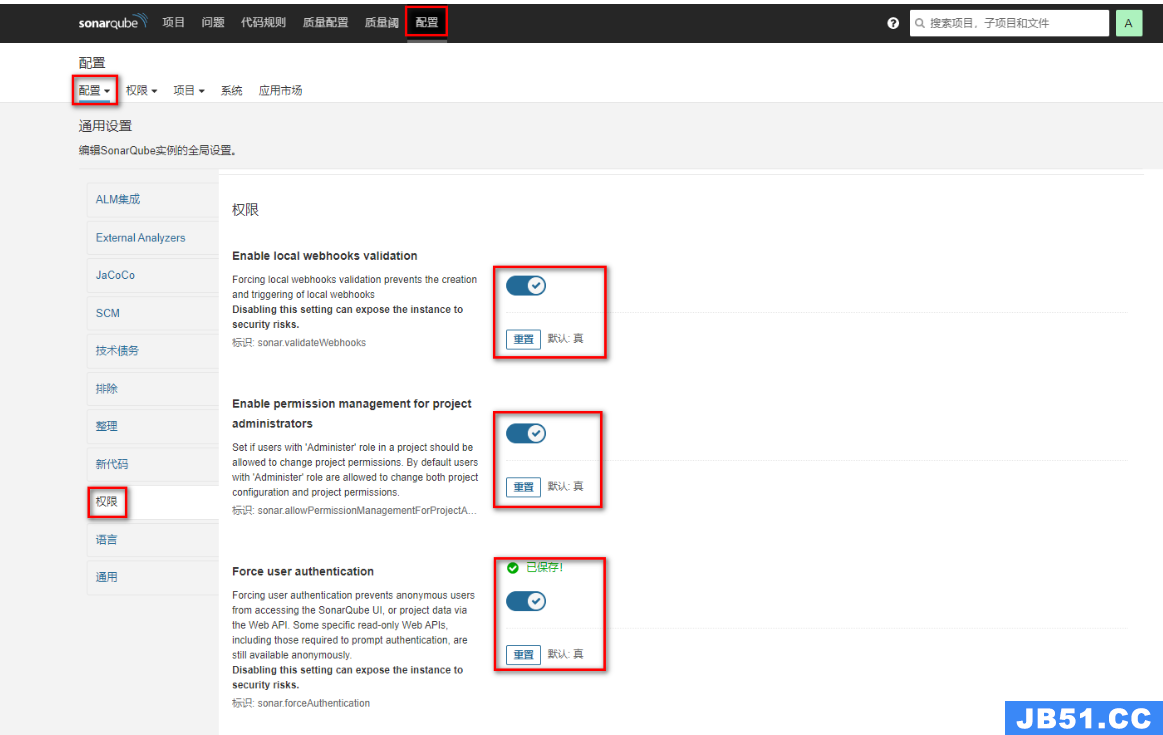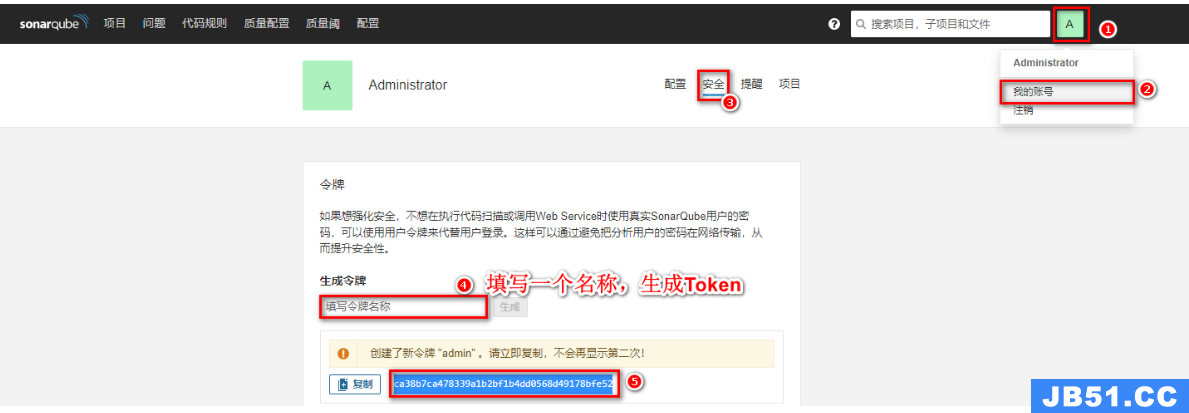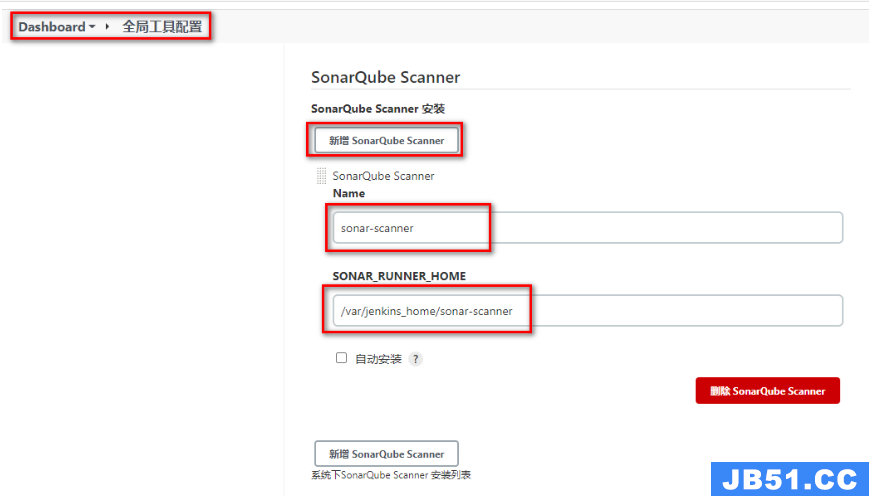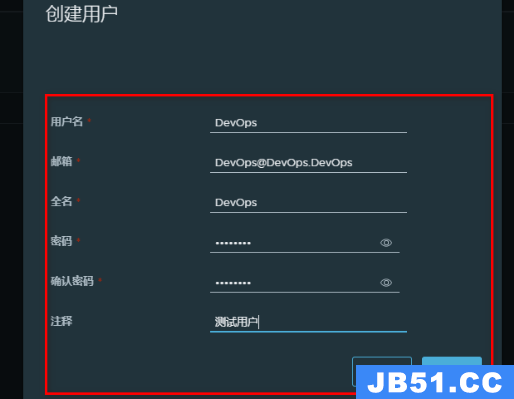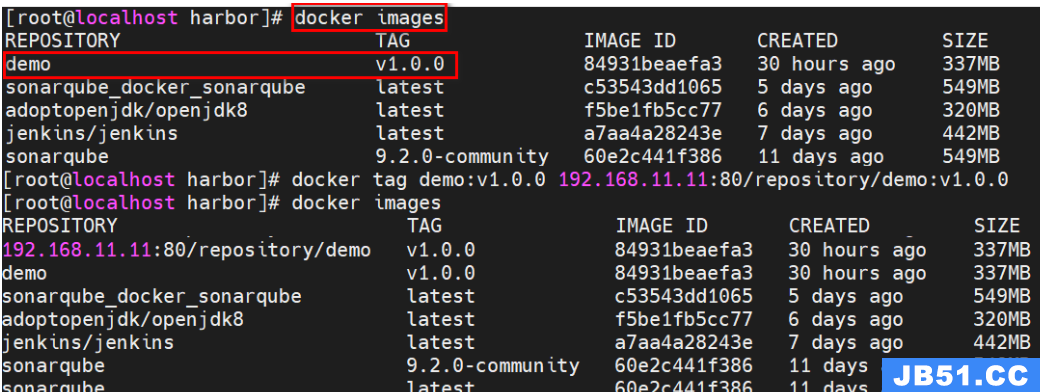DevOps入门及过程搭建
在如今互联网的格局下,抢占市场变得尤为重要,因此敏捷开发越来越被大家所推崇。于是,慢慢的有了DevOps这个概念,大致意思是开发-运维一体化。
1 DevOps概念
1.1 基本概念
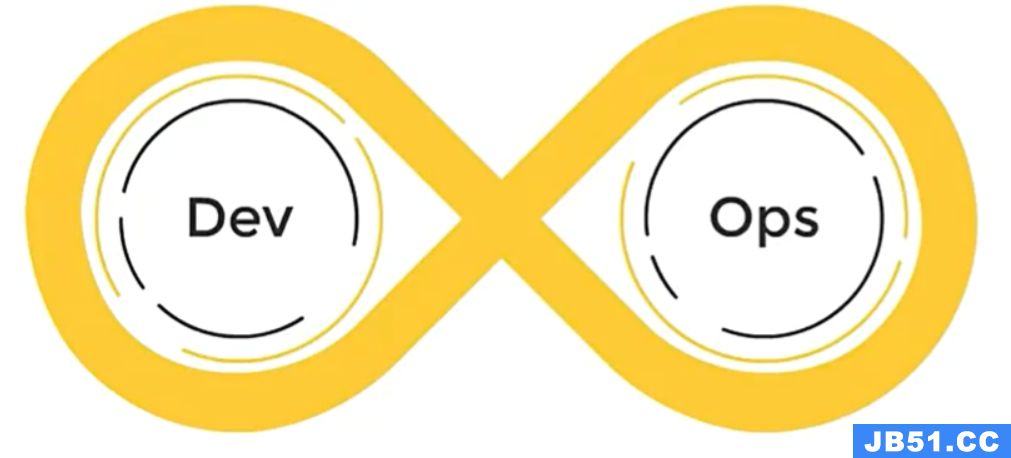
可以看到上图是一个无穷大的一个符号,Dev对应开发,Ops对应运维。
- DevOps的方式可以让公司能够更快地应对更新和市场发展变化,开发可以快速交付,部署也更加稳定。
- 核心就在于简化Dev和Ops团队之间的流程,使整体软件开发过程更快速。
1.2 流程
DevOps的开发过程及常用工具:
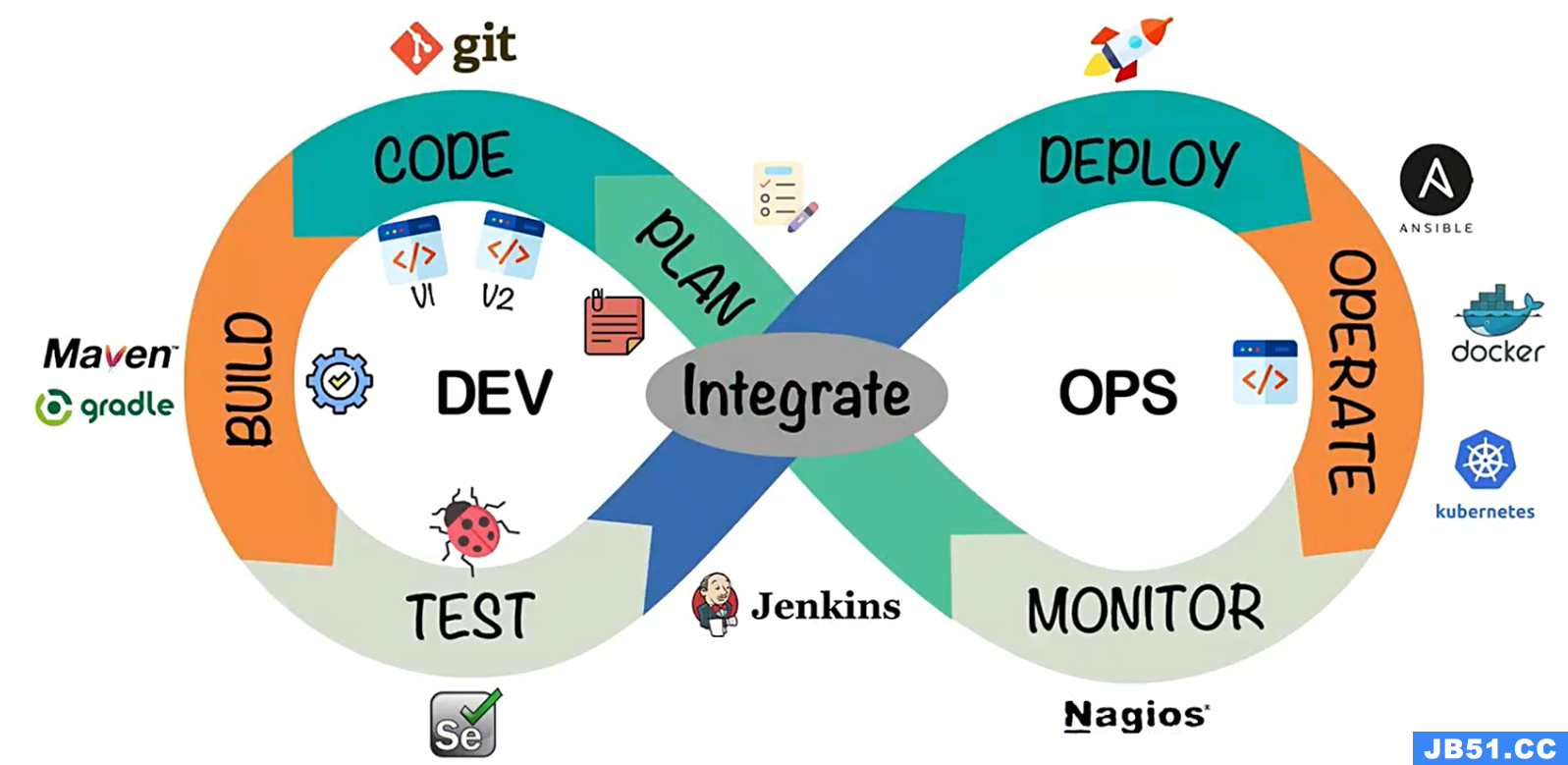
整体的软件开发流程包括:
- PLAN:开发团队根据客户的目标制定开发计划
- CODE:根据PLAN开始编码过程,需要将不同版本的代码存储在一个库中。
- BUILD:编码完成后,需要将代码构建并且运行。
- TEST:成功构建项目后,需要测试代码是否存在BUG或错误。
- DEPLOY:代码经过手动测试和自动化测试后,认定代码已经准备好部署并且交给运维团队。
- OPERATE:运维团队将代码部署到生产环境中。
- MONITOR:项目部署上线后,需要持续的监控产品。
- INTEGRATE:然后将监控阶段收到的反馈发送回PLAN阶段,整体反复的流程就是DevOps的核心,即持续集成、持续部署。
总的来说就是:
- Code阶段(编码):Git+GitLab
- Build阶段(构建):Maven或Gradle
- Operate(运行):Docker
- Integrate(集成):Jenkins
- CI/CD(持续集成):操作Jenkins,编写对应脚本文件
- Code review(代码质量检测):Jenkins集成Sonar Qube
- 自定义镜像:Harbor
- Jenkins流水线操作
- WebHook:通知操作,如:钉钉机器人通知
- K8S编排:更加方便我们管理容器
2 搭建DevOps环境
本项目全部采用docker安装,如果服务器上没有docker环境的,
参考:https://editor.csdn.net/md/?articleId=127816970安装即可。
- 也可以参考本文档的2.2 Docker 章节
2.1 GitLab
在项目的Code(编码)阶段,我们需要将不同版本的代码存储到一个仓库中,常见的版本控制工具就是SVN或者Git,这里我们采用Git作为版本控制工具,GitLab作为远程仓库。
git的安装:参考官网,无脑下一步即可
官网地址:https://git-scm.com/
GitLab安装:
- 查看docker上gitlab的镜像,并拉取
# 查看镜像
docker search gitlab
# 拉取镜像
docker pull gitlab/gitlab-ce
- 准备docker-compose.yml文件
文档中的external_url等参考自己服务器上的ip
version: '3.1'
services:
gitlab:
image: 'gitlab/gitlab-ce:latest'
container_name: gitlab
restart: always
environment:
GITLAB_OMNIBUS_CONFIG: |
external_url 'http://192.168.11.11:8929'
gitlab_rails['gitlab_shell_ssh_port'] = 2224
ports:
- '8929:8929'
- '2224:2224'
volumes:
- './config:/etc/gitlab'
- './logs:/var/log/gitlab'
- './data:/var/opt/gitlab'
- 启动容器,并访问
# 启动容器
docker-compose up -d
访问:http://192.168.11.11:8929即可。
效果:
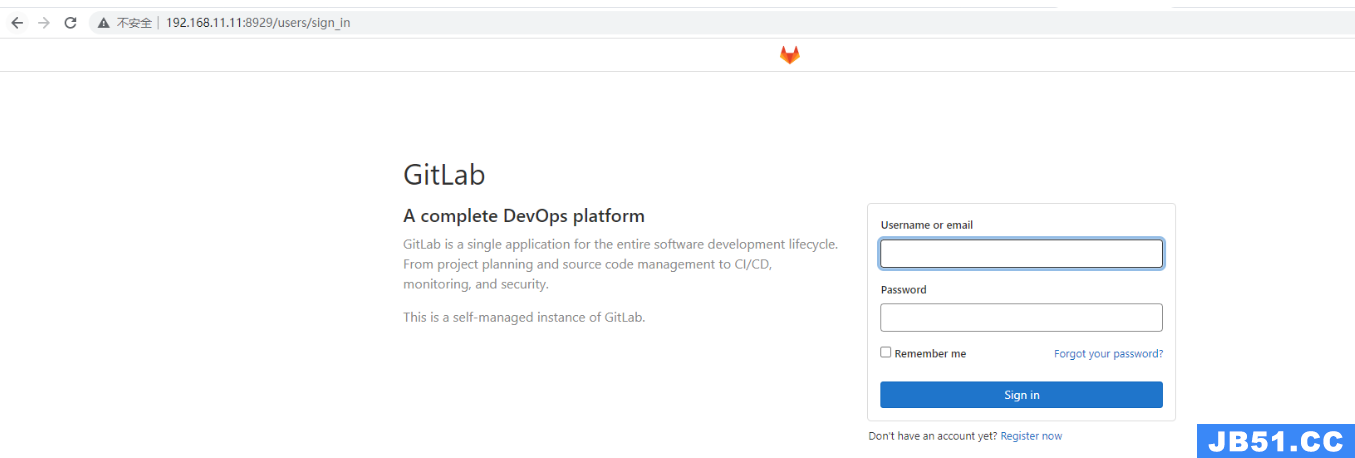
4. 查看初始的用户名和密码
docker exec -it gitlab cat /etc/gitlab/initial_root_password

5. 登录并修改密码
以root身份登录gitlab,首次登录需要修改密码
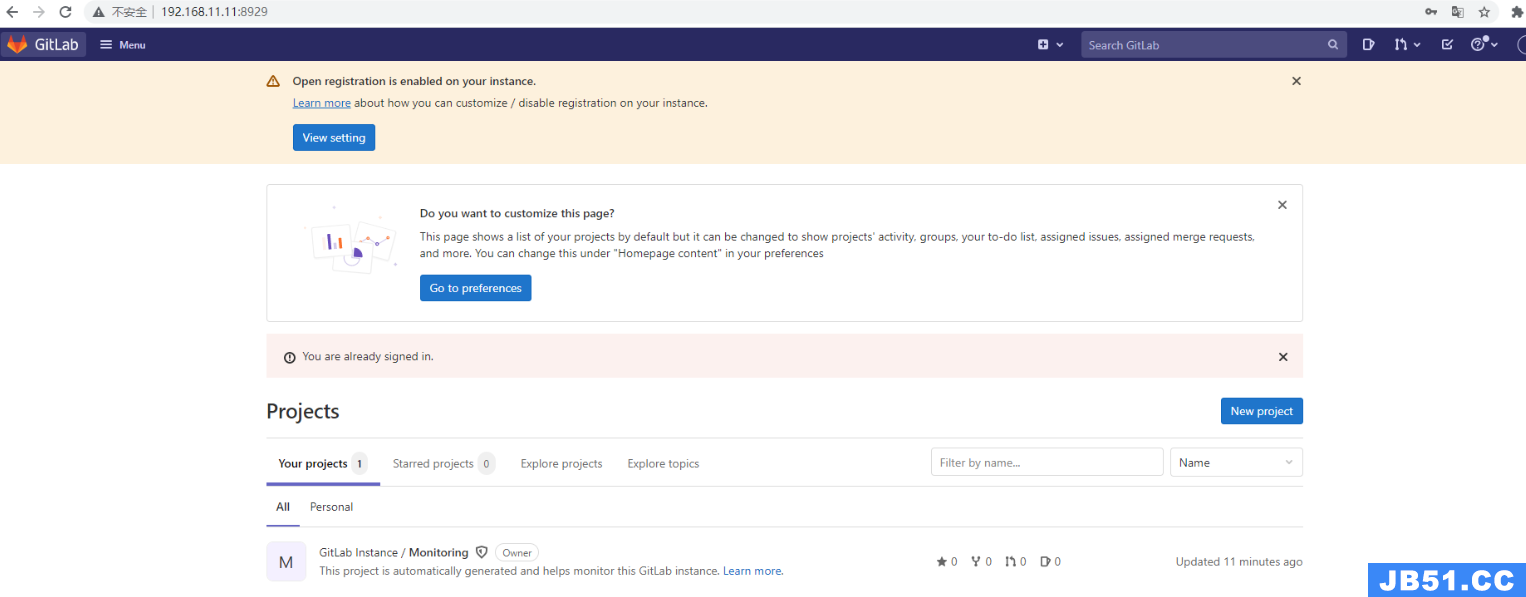
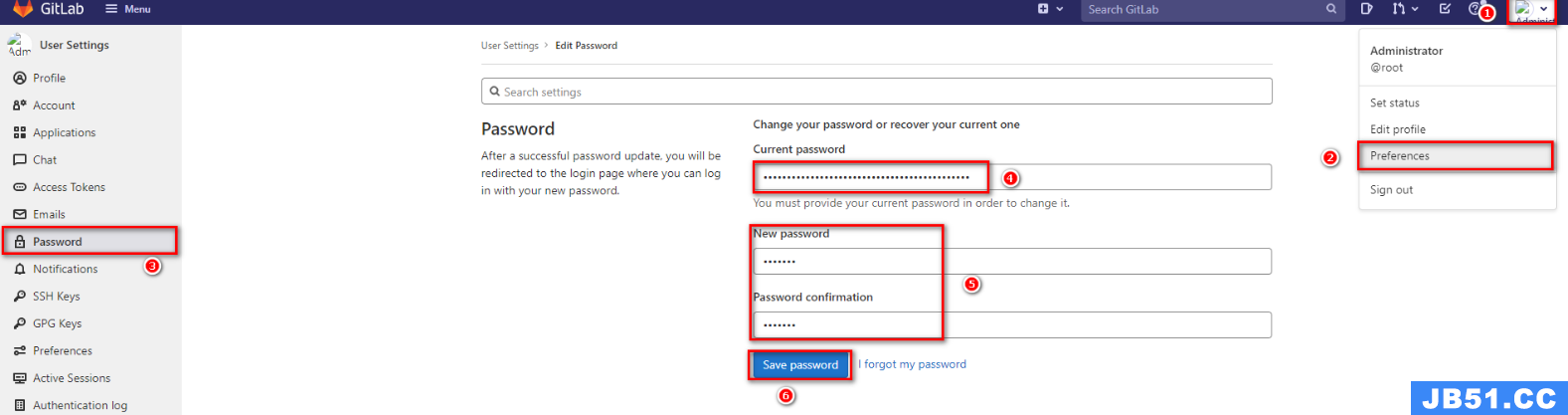
然后我们就可以像GitHub、Gitee一样操作GitLab了
2.2 Docker
构建Java项目的工具一般有两种选择,一个是Maven,一个是Gradle。
- 这里我们选择Maven作为项目的编译工具。
- 具体安装Maven流程不做阐述,但是需要确保配置好Maven仓库私服以及JDK编译版本。
部署过程,会采用Docker进行部署,暂时只安装Docker即可,后续还需安装Kubenetes
2.2.1 Docker安装
①准备测试环境&生产环境
②下载Docker依赖组件
yum -y install yum-utils device-mapper-persistent-data lvm2
③设置下载Docker的镜像源为阿里云
yum-config-manager --add-repo http://mirrors.aliyun.com/docker-ce/linux/centos/docker-ce.repo
④安装docker服务
yum -y install docker-ce
⑤设置docker开机自启
# 启动Docker服务
systemctl start docker
# 设置开机自动启动
systemctl enable docker
⑥测试安装成功
docker version
2.2.2 Docker-compose安装
-
下载Docker/Compose:https://github.com/docker/compose
-
将下载好的docker-compose-Linux-x86_64文件移动到Linux操作系统:……
-
设置docker-compose-Linux-x86_64文件权限,并移动到$PATH目录中
# 设置文件权限
chmod a+x docker-compose-Linux-x86_64
# 移动到/usr/bin目录下,并重命名为docker-compose
mv docker-compose-Linux-x86_64 /usr/bin/docker-compose
2.3 Jenkins
2.3.1 介绍
在DevOps中持续集成和持续部署是很重要的一个环节,类似的工具也有很多,其中Jenkins是一个开源的持续集成平台。
Jenkins涉及到将编写完毕的代码发布到测试环境和生产环境的任务,并且还涉及到了构建项目等任务。
Jenkins需要大量的插件保证工作,安装成本较高,下面会基于Docker搭建Jenkins。
- Jenkins是一个开源项目,基于Java开发的
- 大多数互联网公司都是采永Jenkins配合GitLab、Docker、K8s作为DevOps的核心工具
- Jenkins官方提供了大量的插件库,用于完成自动化的CI/CD过程。
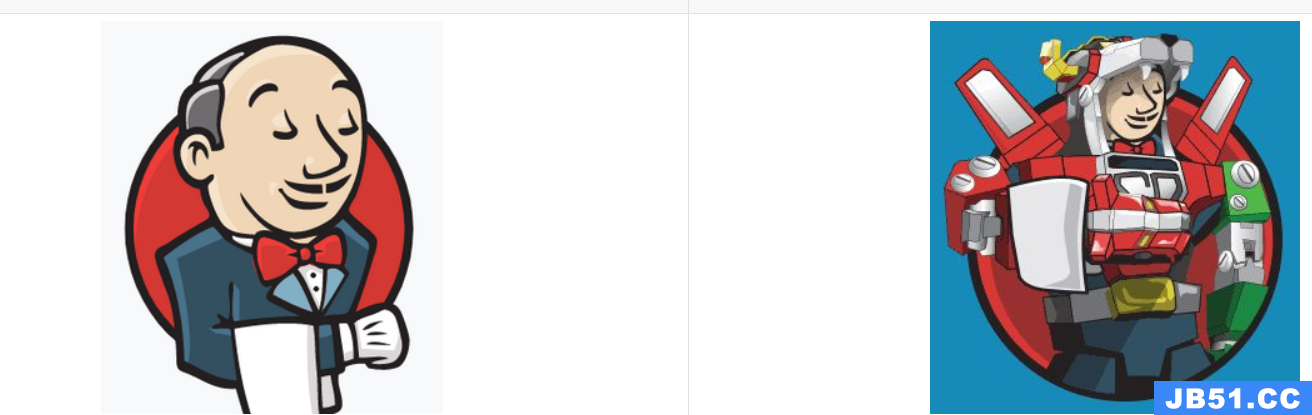
Jenkins主要工作:
- 拉取GitLab上的代码并进行构建
- 根据流程可以选择发布到测试环境或是生产环境
GitLab上的代码经过大量测试后,确定发型版本,再发布到生产环境
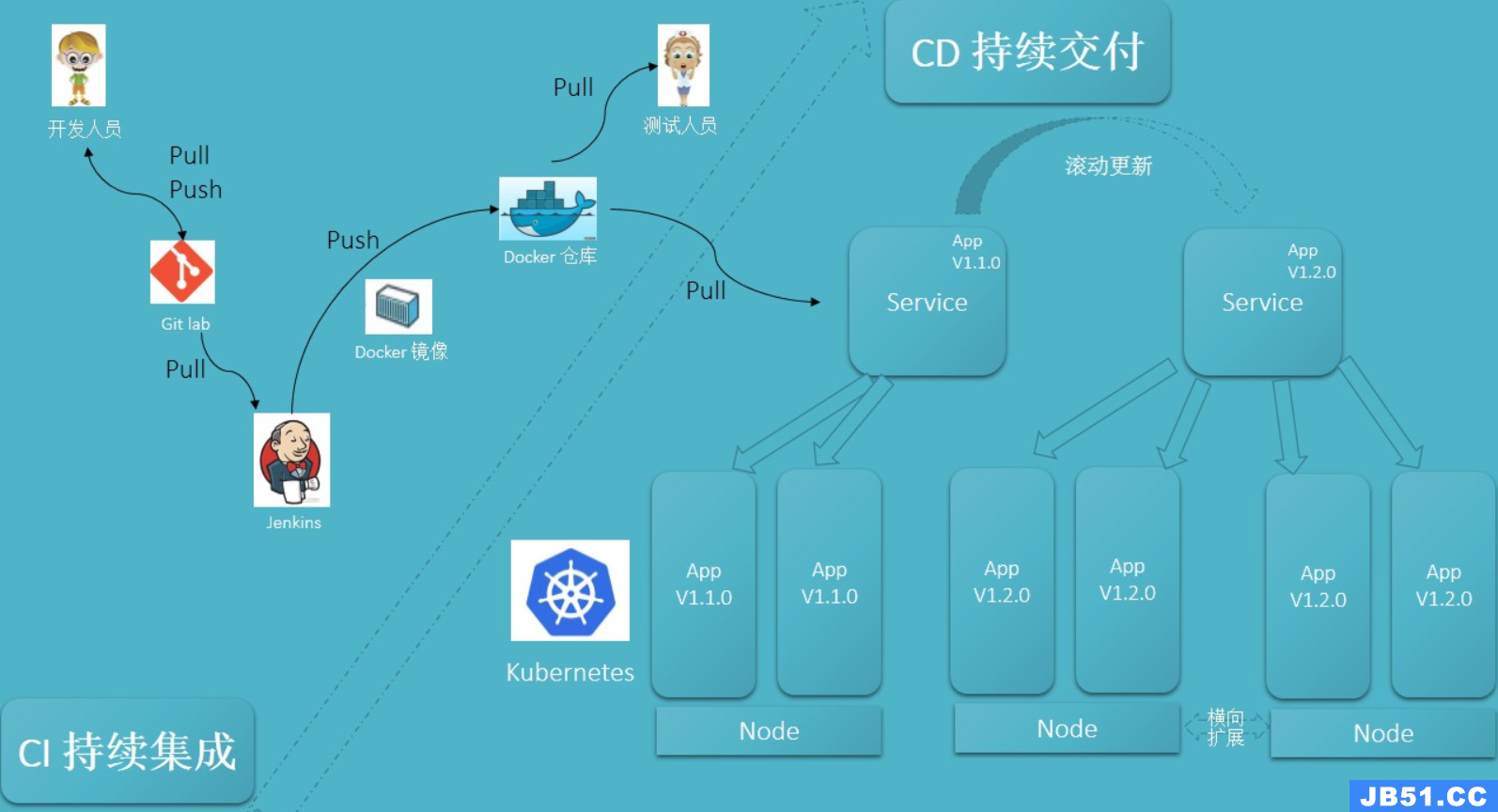
CI/CD概念:
- CI过程:JenKins将代码拉取、构建、制作镜像交给测试人员
- 持续集成:让软件代码可以持续的集成到主干上,并自动构建和测试
- CD过程:通过Jenkins将打好标签的发行版本代码进行拉取、构建、制作镜像后交给运维人员部署
- 持续交付:让经过持续集成的代码可以进行手动部署
- 持续部署:让可以持续交付的代码随时随地的自动化部署
2.3.2 Jenkins安装
- 拉取镜像
docker pull jenkins/jenkins
- 编写对应的docker-compose.yml
version: "3.1"
services:
jenkins:
image: jenkins/jenkins
container_name: jenkins
ports:
- 8080:8080
- 50000:50000
volumes:
- ./data/:/var/jenkins_home/
- 设置数据卷data目录的权限,否则会包没有对应权限
chmod -R a+w data/
- 设置Jenkins的下载地址
重新启动Jenkins容器后,由于Jenkins需要下载大量内容,但是由于默认下载地址下载速度较慢,需要重新设置下载地址为国内镜像站
# 修改数据卷中的hudson.model.UpdateCenter.xml文件
<?xml version='1.1' encoding='UTF-8'?>
<sites>
<site>
<id>default</id>
<url>https://updates.jenkins.io/update-center.json</url>
</site>
</sites>
# 将下载地址替换为http://mirror.esuni.jp/jenkins/updates/update-center.json
<?xml version='1.1' encoding='UTF-8'?>
<sites>
<site>
<id>default</id>
<url>http://mirror.esuni.jp/jenkins/updates/update-center.json</url>
</site>
</sites>
# 清华大学的插件源也可以https://mirrors.tuna.tsinghua.edu.cn/jenkins/updates/update-center.json
- 再次重启Jenkins容器,访问JenKins
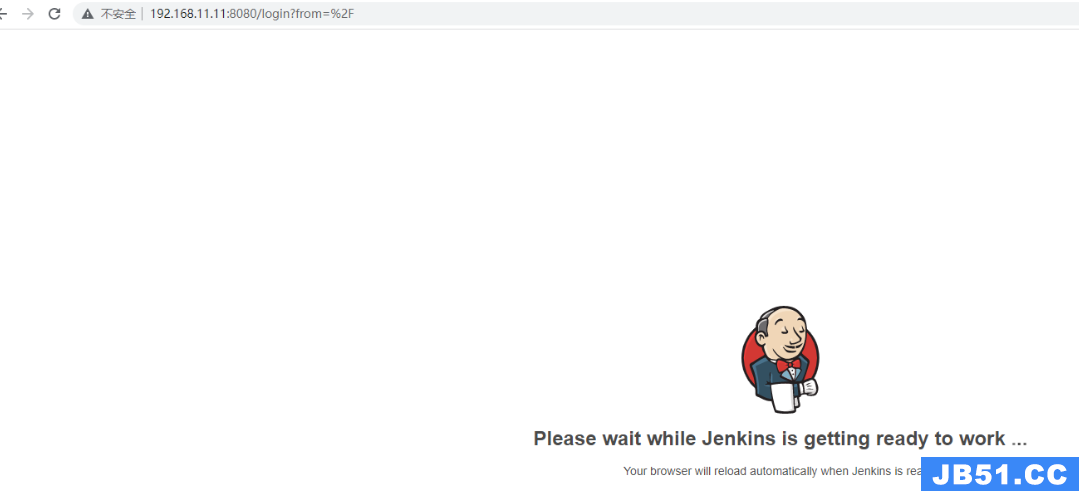
- 查看JenKins登录密码,并登录JenKins然后安装对应插件
docker exec -it jenkins cat /var/jenkins_home/secrets/initialAdminPassword
输入管理员密码 - 选择插件来安装 - 选择对应的插件进行安装
推荐安装:
①Git Parameter
②Publish Over SSH
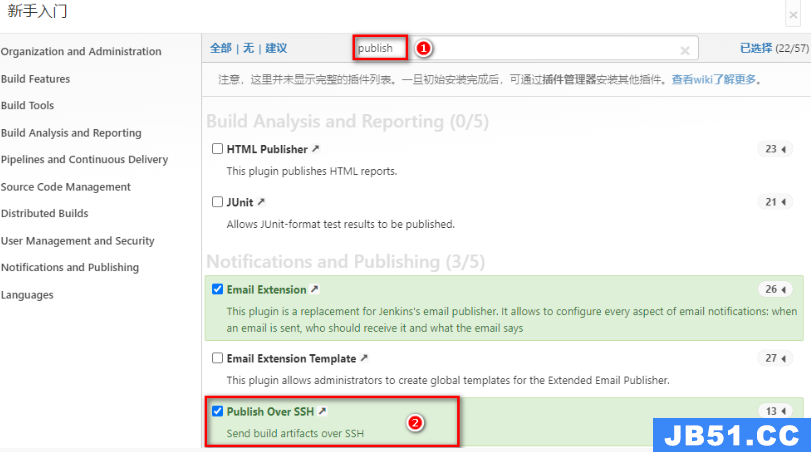
然后等待插件安装成功进入首页。(可能会出现下载失败的插件,重新下载即可)
7. 创建管理员用户,设置Jenkins URL
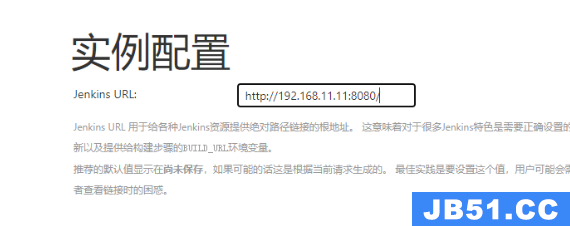
2.3.3 Jenkins实现拉取-构建-发布
准备好GitLab仓库中的项目,并且通过Jenkins配置实现当前项目的DevOps流程。(Idea创建之后推送到远程即可)
-
构建Maven工程发布到GitlLab、Gitee、GitHub均可
-
点击Jenkins左侧新建任务(选择自由风格的项目)
-
配置源码拉取地址
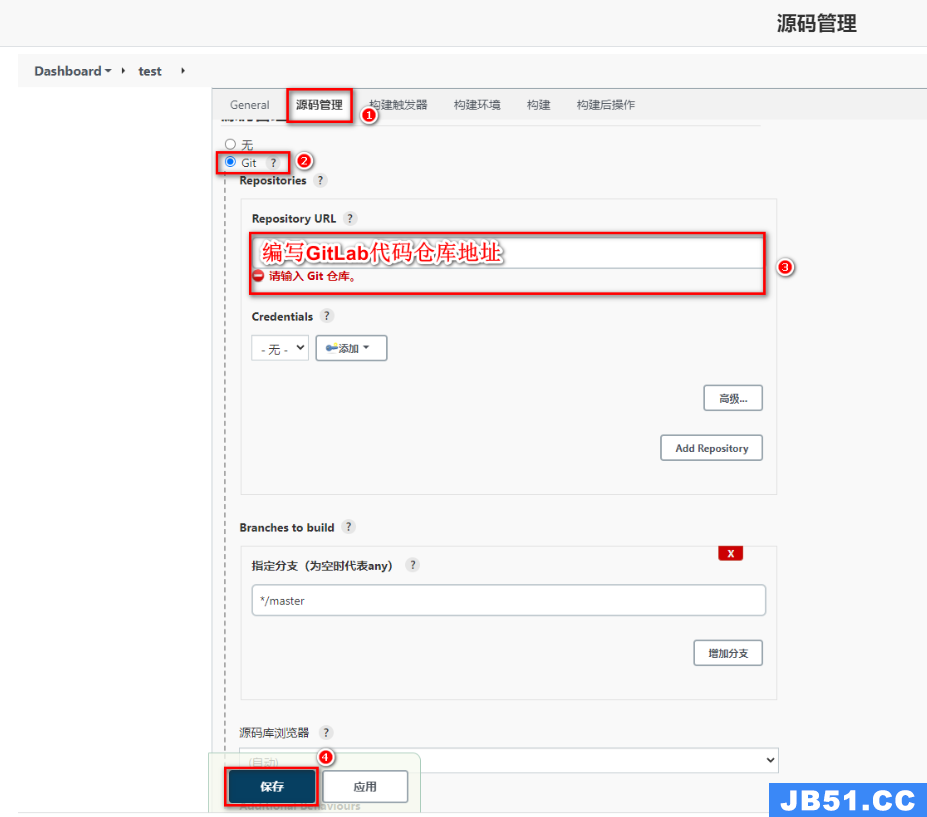
-
点击立即构建,查看构建日志
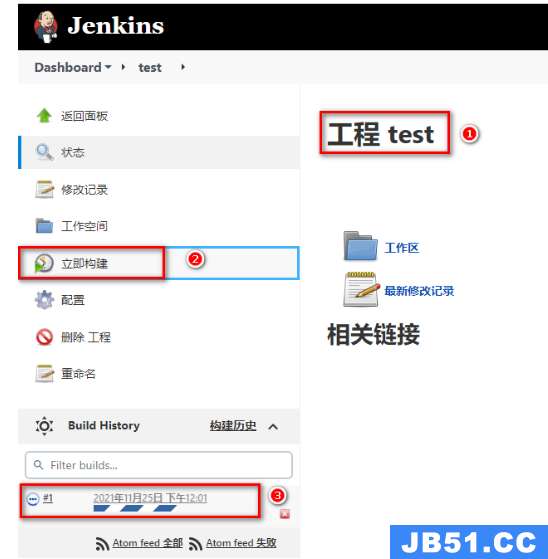
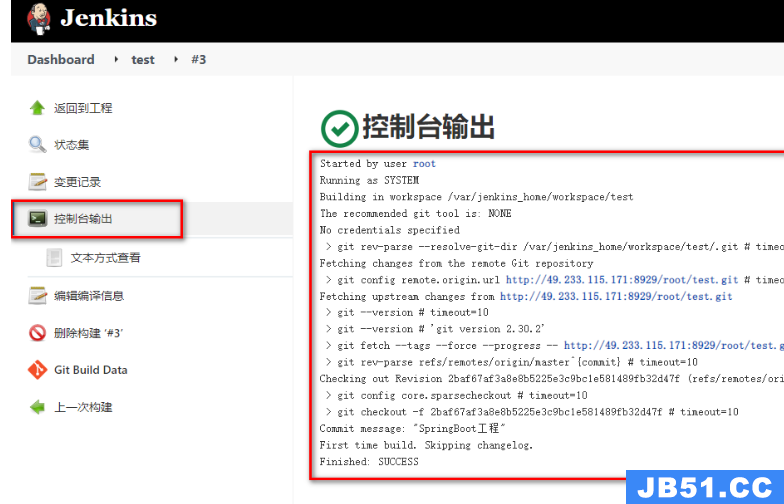
-
配置Maven构建代码
代码拉取到Jenkins本地后,需要在Jenkins中对代码进行构建,这里需要Maven的环境,而Maven需要Java的环境,接下来需要在Jenkins中安装JDK和Maven,并且配置到Jenkins服务。
- 准备jdk、maven压缩包,通过数据卷映射到Jenkins容器内部

- 解压压缩包,并配置Maven的settings.xml
<!-- 阿里云镜像地址 -->
<mirror>
<id>alimaven</id>
<name>aliyun maven</name>
<url>http://maven.aliyun.com/nexus/content/groups/public/</url>
<mirrorOf>central</mirrorOf>
</mirror>
<!-- JDK1.8编译插件 -->
<profile>
<id>jdk-1.8</id>
<activation>
<activeByDefault>true</activeByDefault>
<jdk>1.8</jdk>
</activation>
<properties>
<maven.compiler.source>1.8</maven.compiler.source>
<maven.compiler.target>1.8</maven.compiler.target>
<maven.compiler.compilerVersion>1.8</maven.compiler.compilerVersion>
</properties>
</profile>
- Jenkins配置JDK&Maven并保存
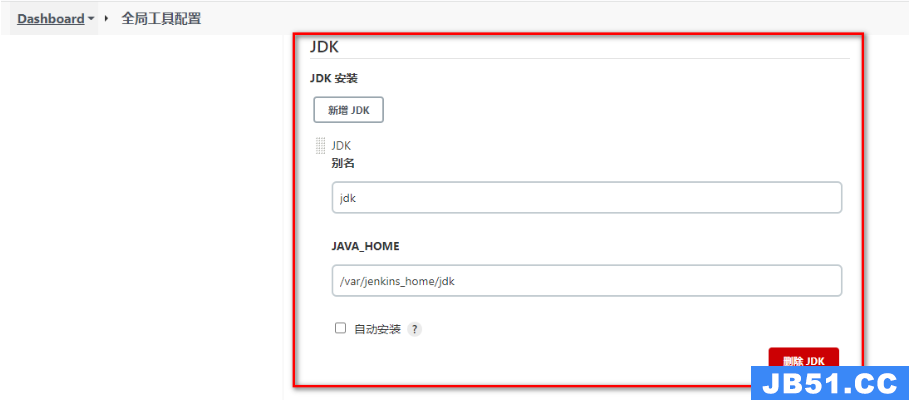
maven配置同理 - 配置Jenkins任务构建代码
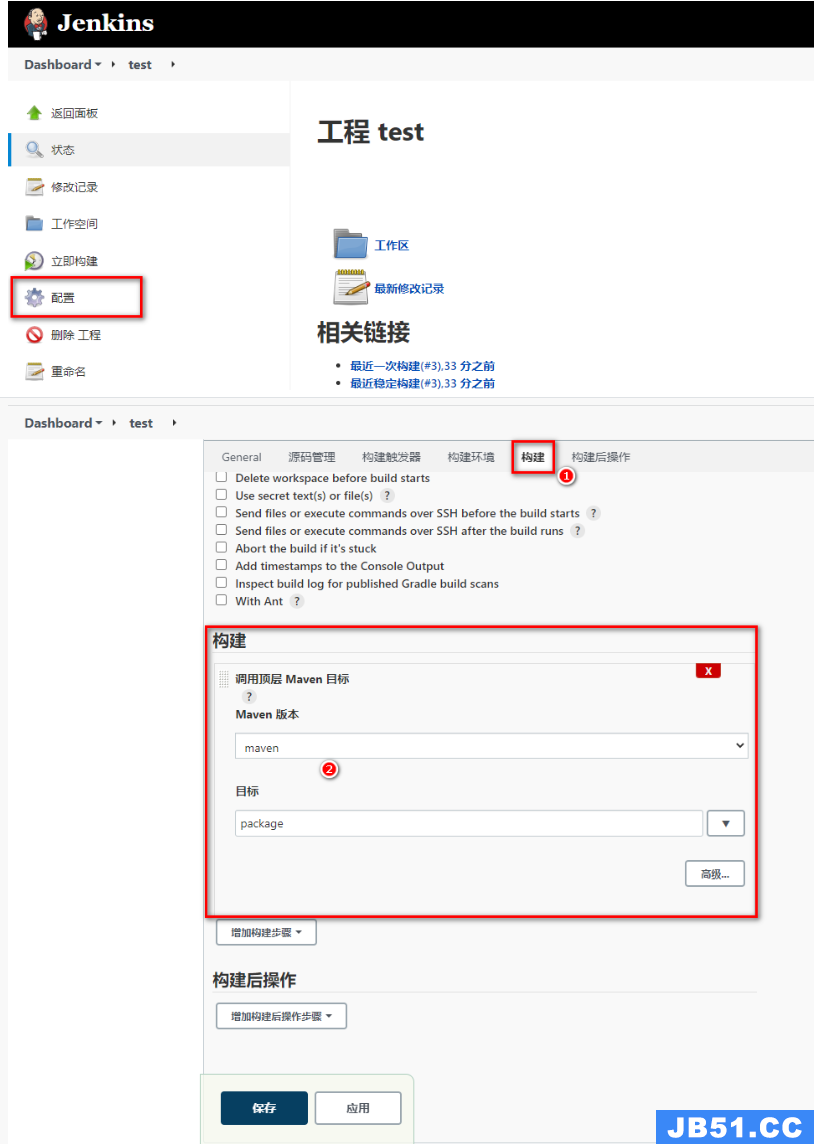
- 立即构建测试,查看target下的jar包
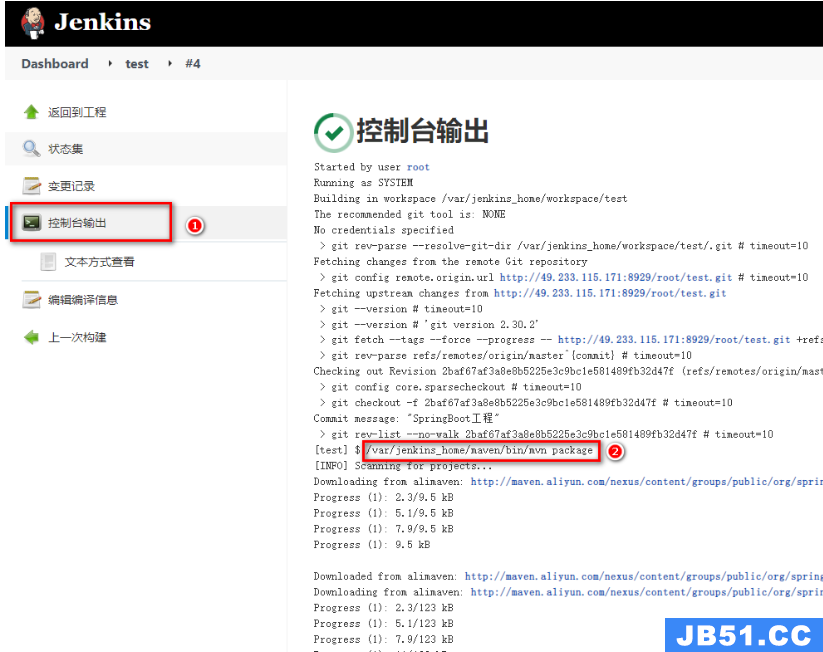
- 配置Publish发布&远程操作
jar包构建好后,就可以根据情况发布到测试或者生产环境,此处需要用到之前下载好的插件Publish Over SSH
- 配置Publish Over SSH连接测试环境、生产环境
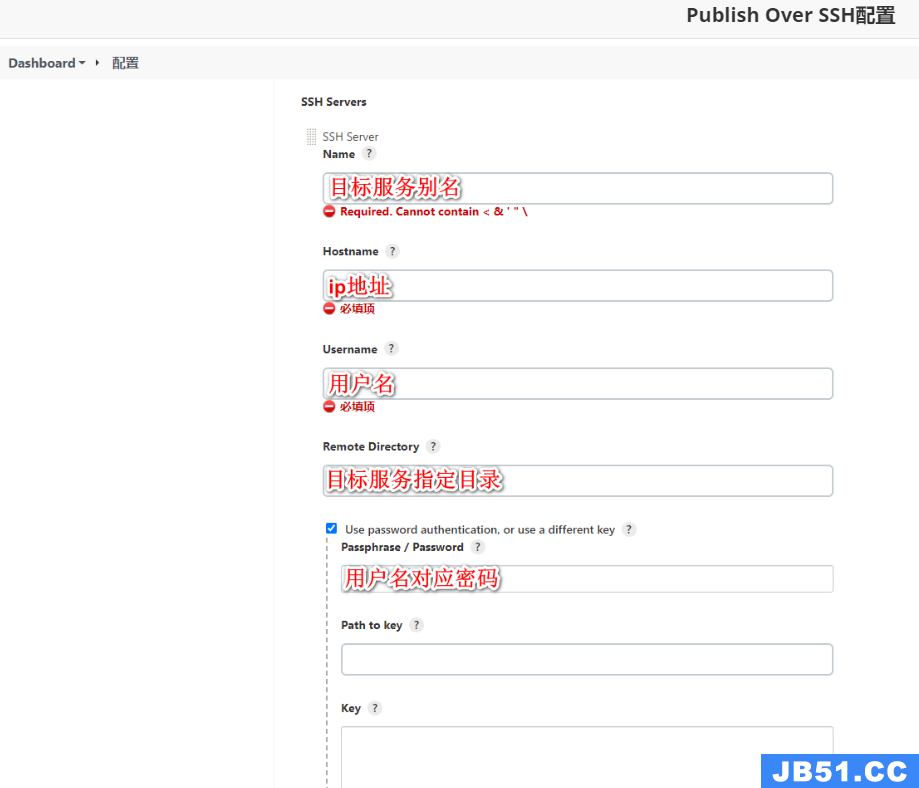
- 配置任务构建后的操作,发布jar包到目标服务
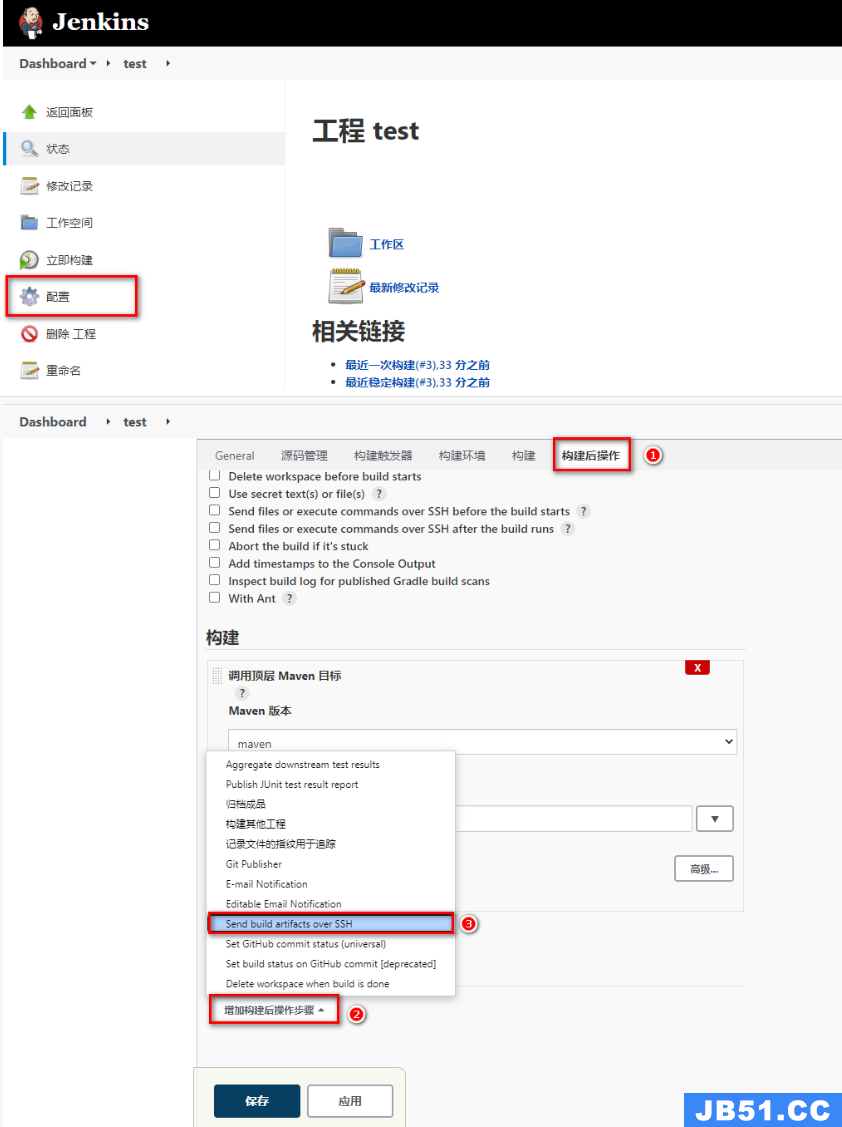
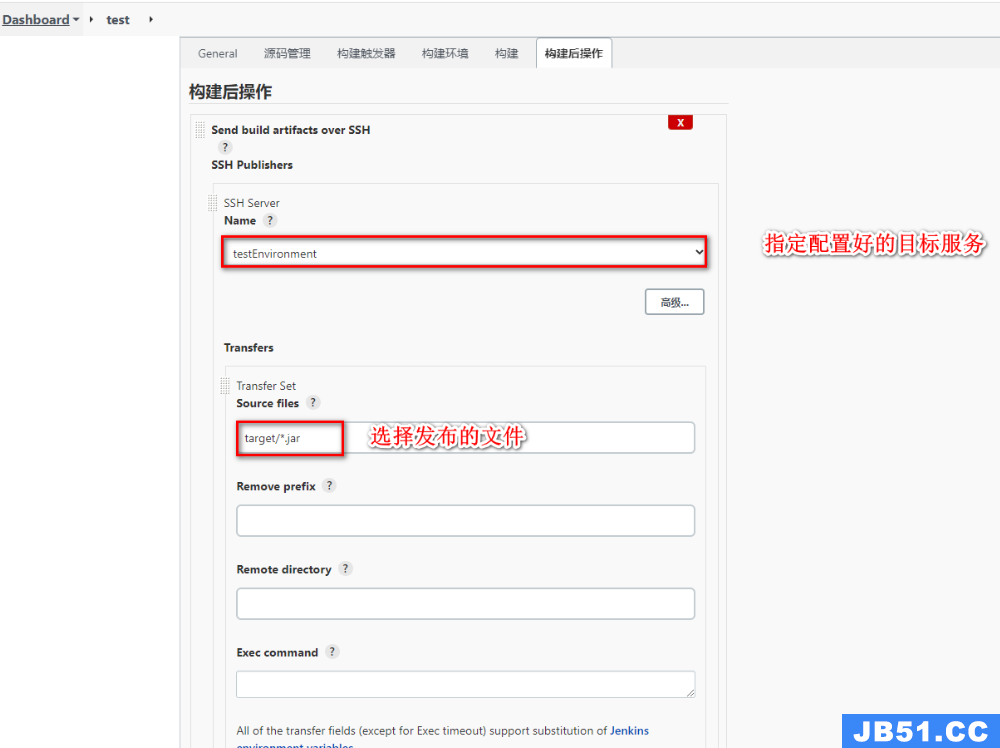
- 立即构建任务,并去目标服务查看
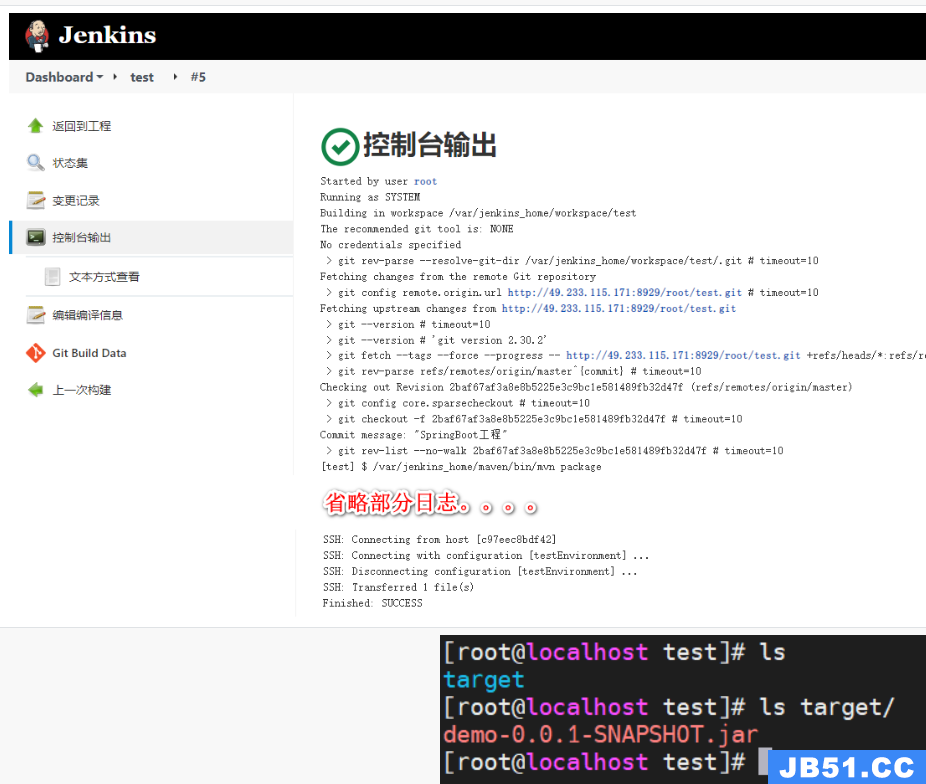
2.3.4 CI/CD操作
- 基于Jenkins拉取GitLab的SpringBoot代码进行构建发布到测试环境实现持续集成
- 基于Jenkins拉取GitLab指定发行版本的SpringBoot进行构建发布到生产环境实现CD(持续部署)
为了让程序代码可以自动推送到测试环境基于Docker服务运行,需要添加Docker配置和脚本文件让程序可以在集成到主干的同时运行起来。
①持续集成
-
添加Dockerfile文件
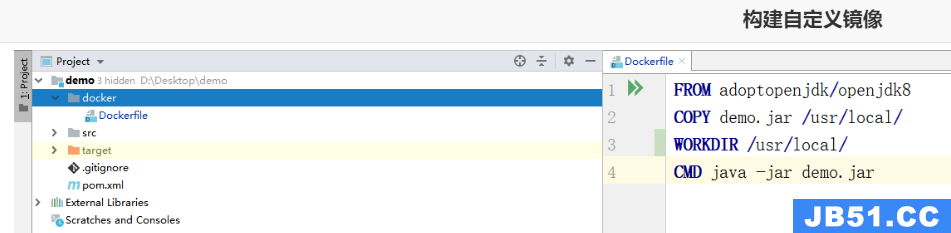
-
添加docker-compose.yml文件
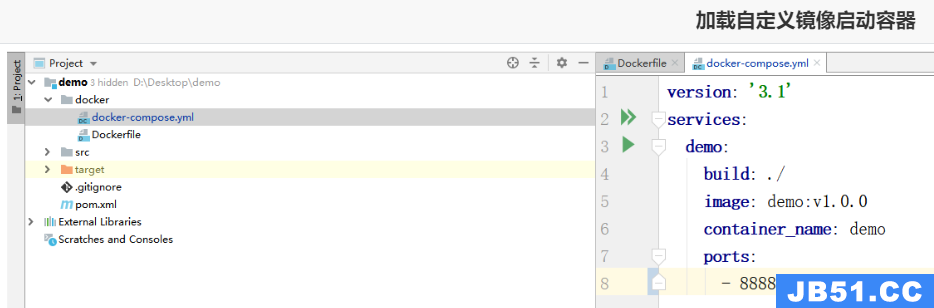
-
追加Jenkins构建后操作脚本命令
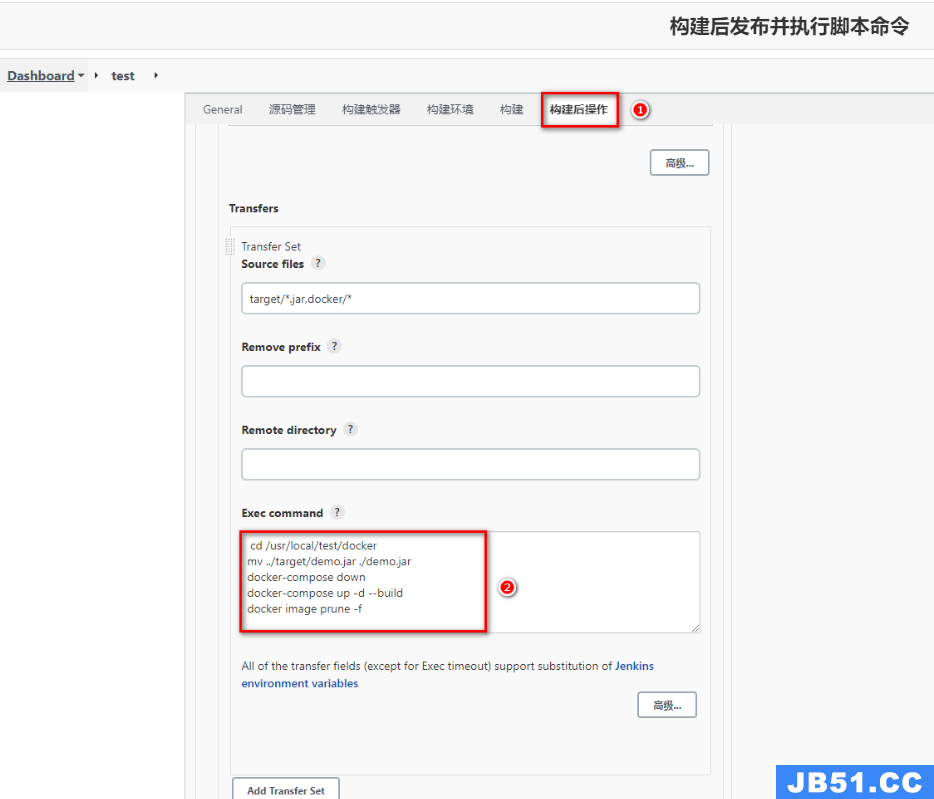
-
发布到GitLab后由Jenkins立即构建并推送到目标服务器
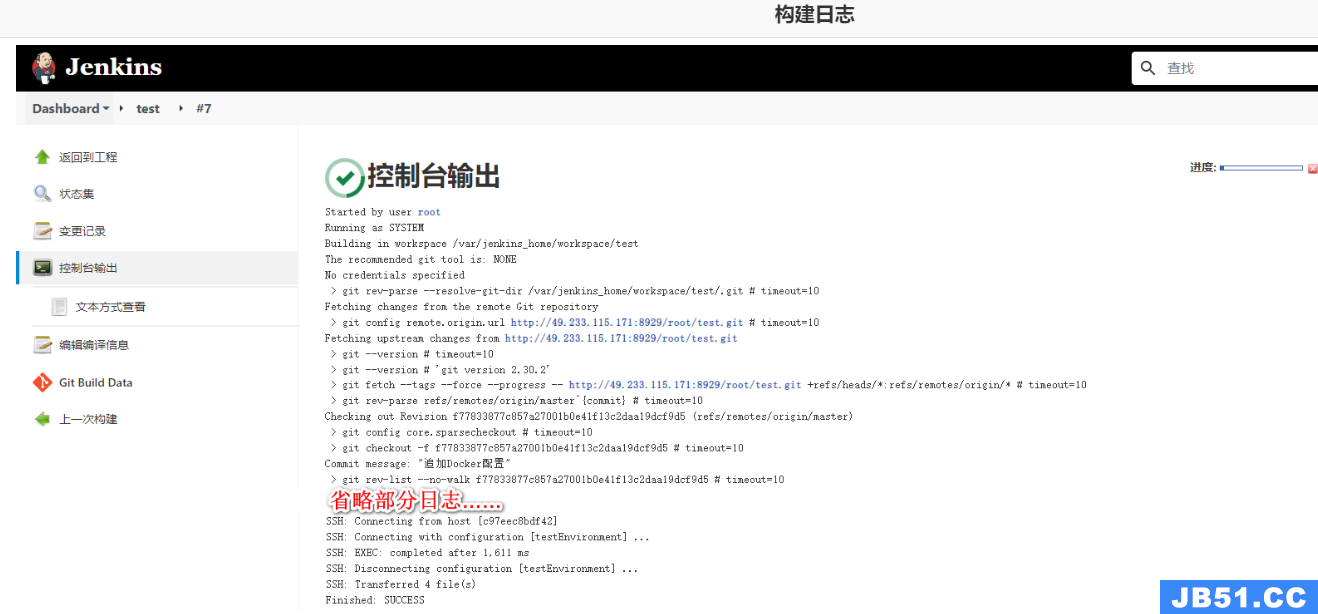
-
测试部署到目标服务器程序
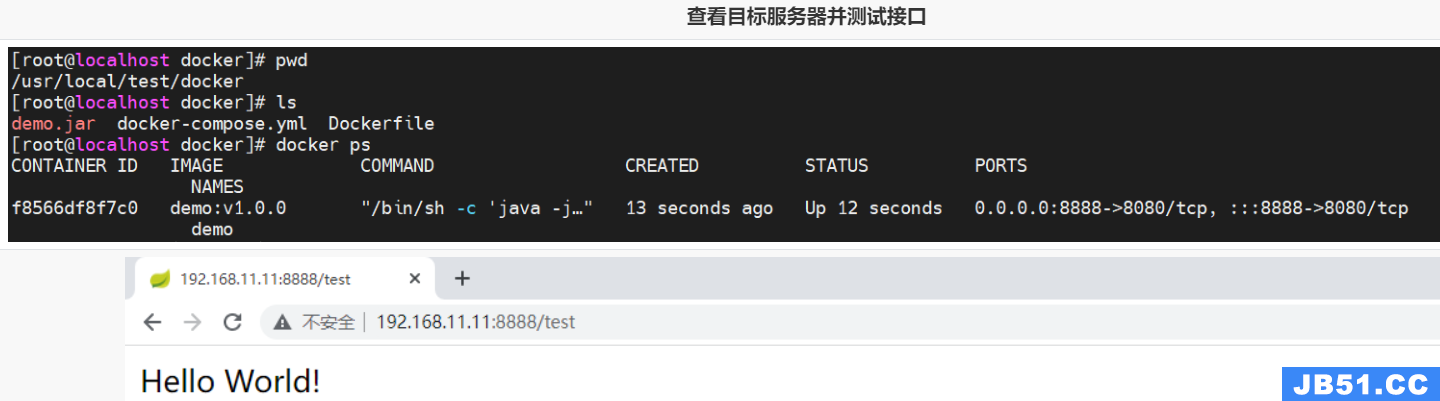
②持续交付、部署
程序代码在经过多次集成操作到达最终可以交付,持续交付整体流程和持续集成类似,不过需要选取指定的发行版本
-
下载Git Parameter插件
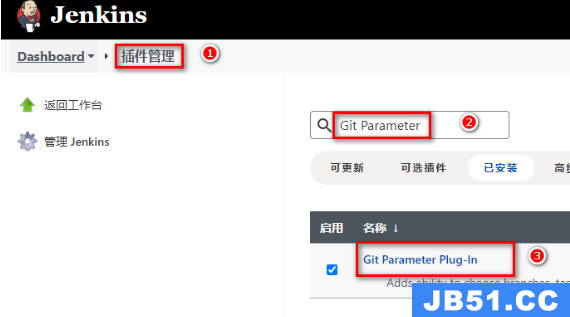
-
设置项目参数化构建
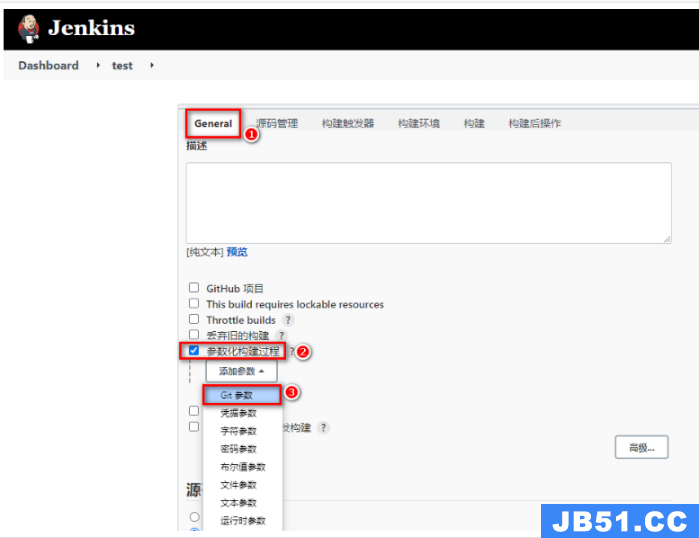
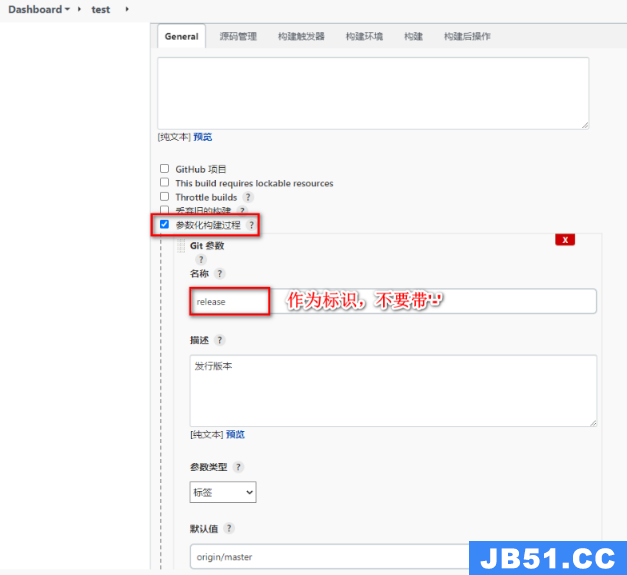
-
在GitLab上给项目添加tag版本
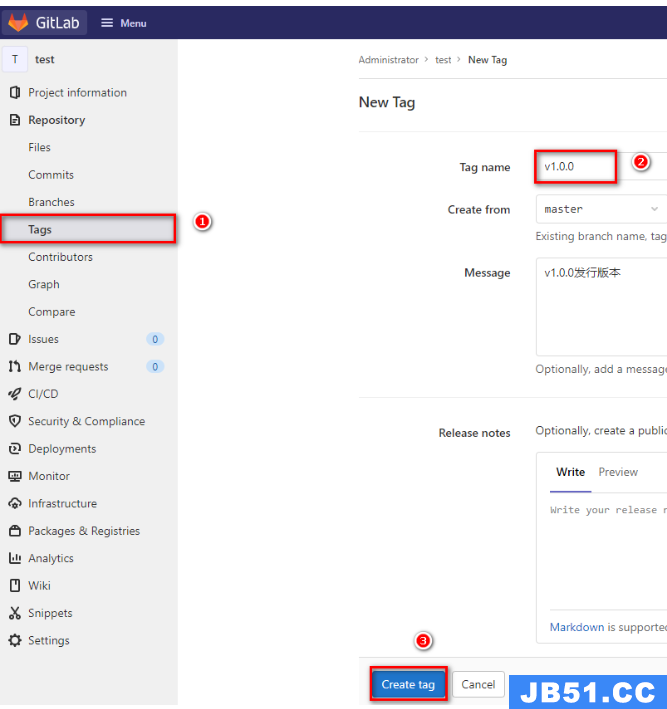
-
任务构建时,采用Shell方式构建,拉取指定tag版本
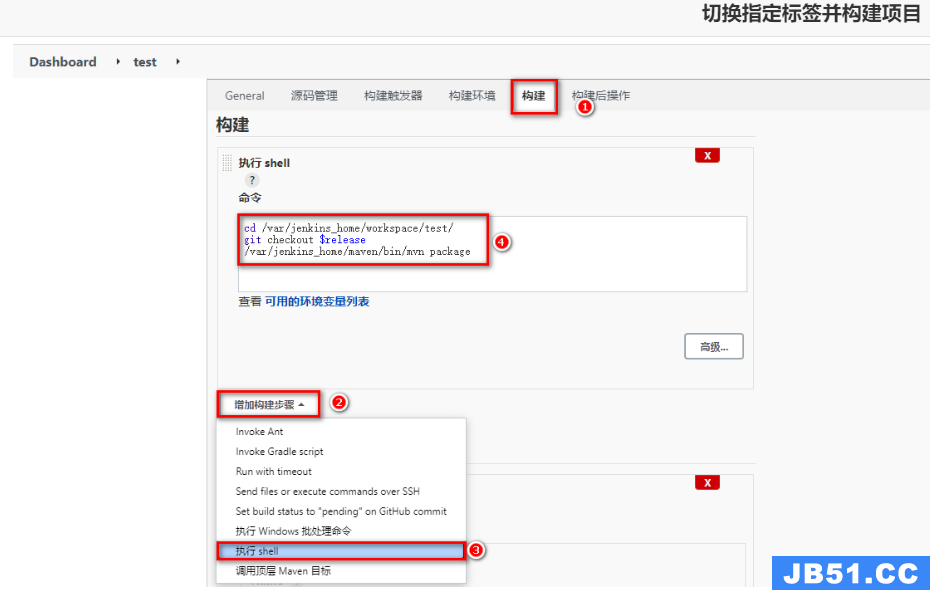
-
基于Parameter构建任务,任务发布到目标服务器
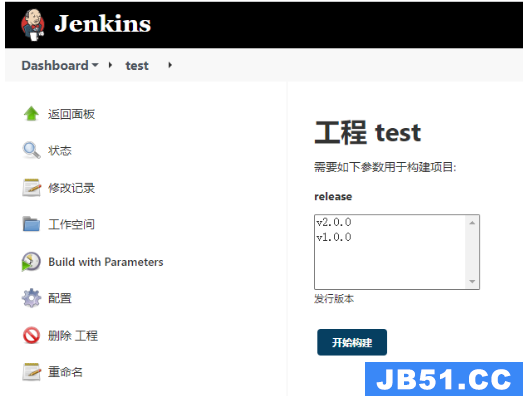
2.4 Sonar Qube
2.4.1 Sonar Qube介绍与安装
Sonar Qube是一个开源的代码分析平台,支持Java、Python、PHP、JavaScript、CSS等25种以上的语言,可以检测出重复代码、代码漏洞、代码规范和安全性漏洞的问题。
- Sonar Qube可以与多种软件整合进行代码扫描,比如:Maven、Gradle、Git、Jenkins等,并且会将代码检测结果推送回Sonar Qube,进而在系统提供的UI界面上显示出来。
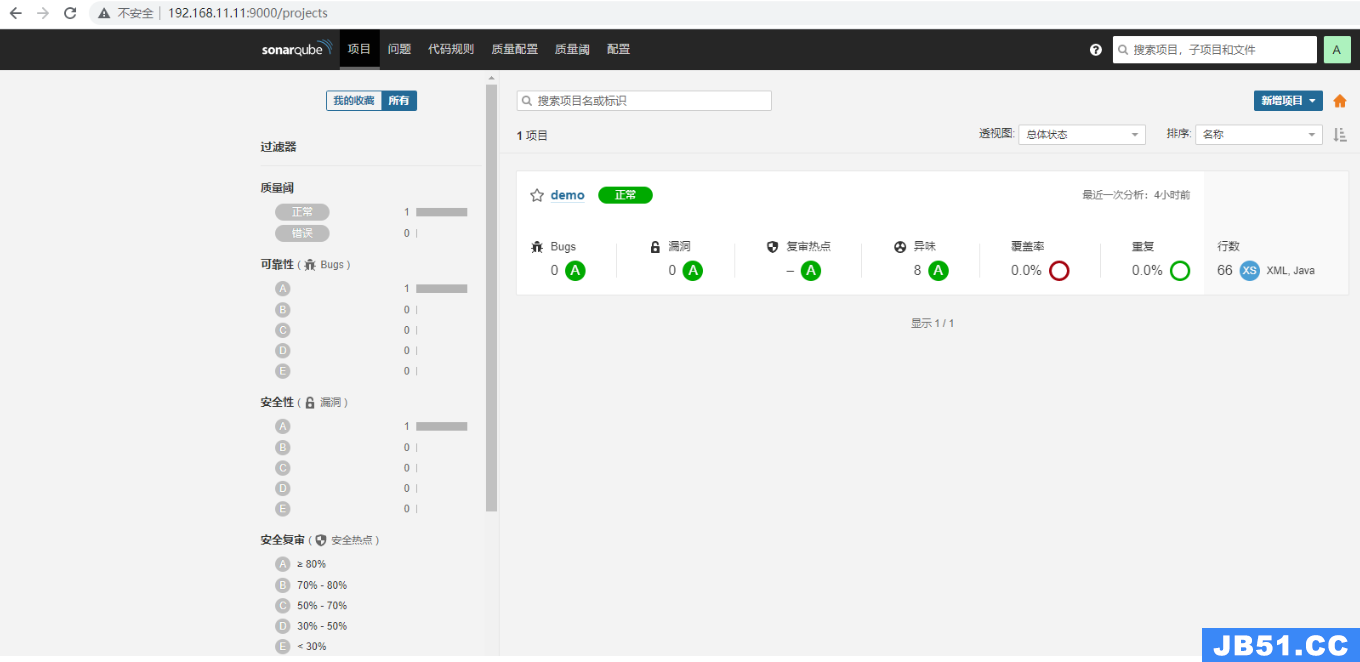
安装过程:
Sonar Qube在7.9版本中已经放弃了对MySQL的支持,并且建议在商业环境中采用PostgreSQL,那么安装Sonar Qube时需要依赖PostgreSQL。
①拉取PostgreSQL镜像
docker pull postgres
docker pull sonarqube:8.9.3-community
②编写docker-compose.yml
更易管理
version: "3.1"
services:
db:
image: postgres
container_name: db
ports:
- 5432:5432
networks:
- sonarnet
environment:
POSTGRES_USER: sonar
POSTGRES_PASSWORD: sonar
sonarqube:
image: sonarqube:8.9.3-community
container_name: sonarqube
depends_on:
- db
ports:
- "9000:9000"
networks:
- sonarnet
environment:
SONAR_JDBC_URL: jdbc:postgresql://db:5432/sonar
SONAR_JDBC_USERNAME: sonar
SONAR_JDBC_PASSWORD: sonar
networks:
sonarnet:
driver: bridge
③设置sysctl.conf文件信息,并启动容器
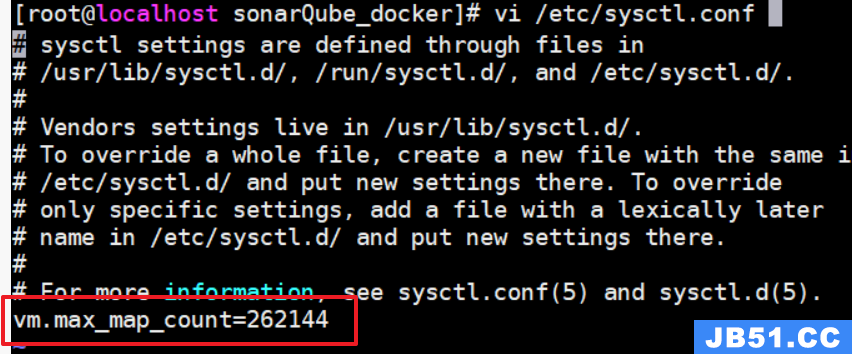
设置
vm.max_map_count=262144,至少是这个数
# 执行命令进行刷新
sysctl -p
# 启动容器
docker-compose up -d
重新启动需要一定时间,可以查看容器日志,如果看到如下内容代表启动成功
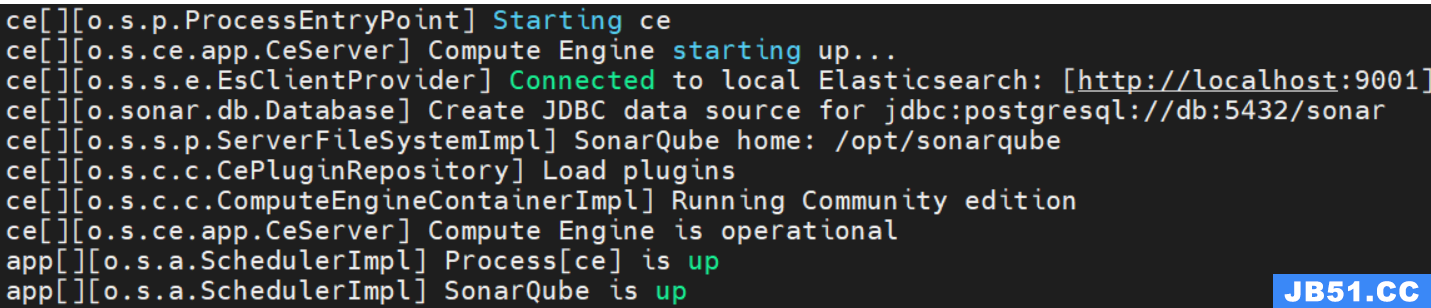
④访问Sonar Qube首页
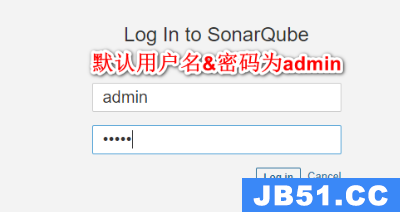
登录成功之后,会要求我们修改默认密码
首页图片:
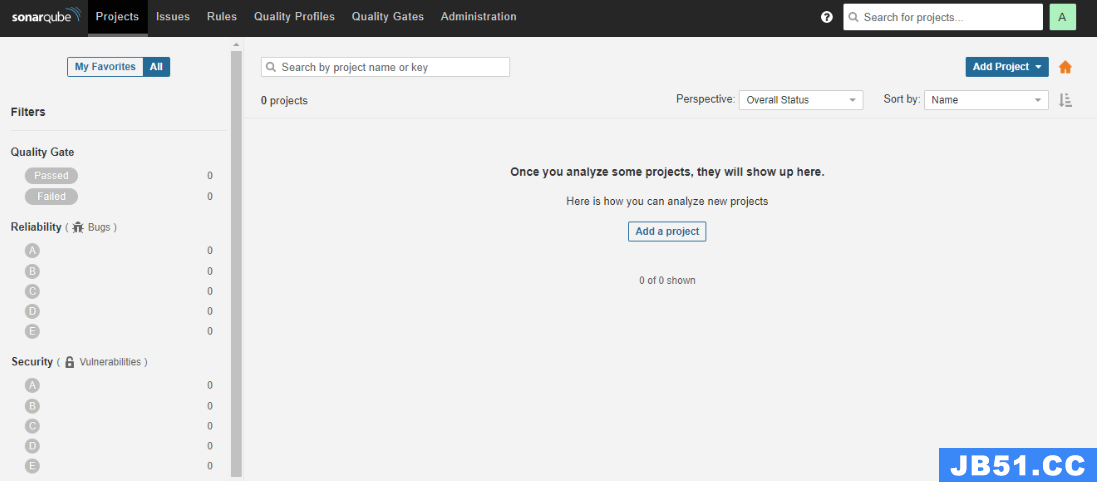
- 安装中文插件
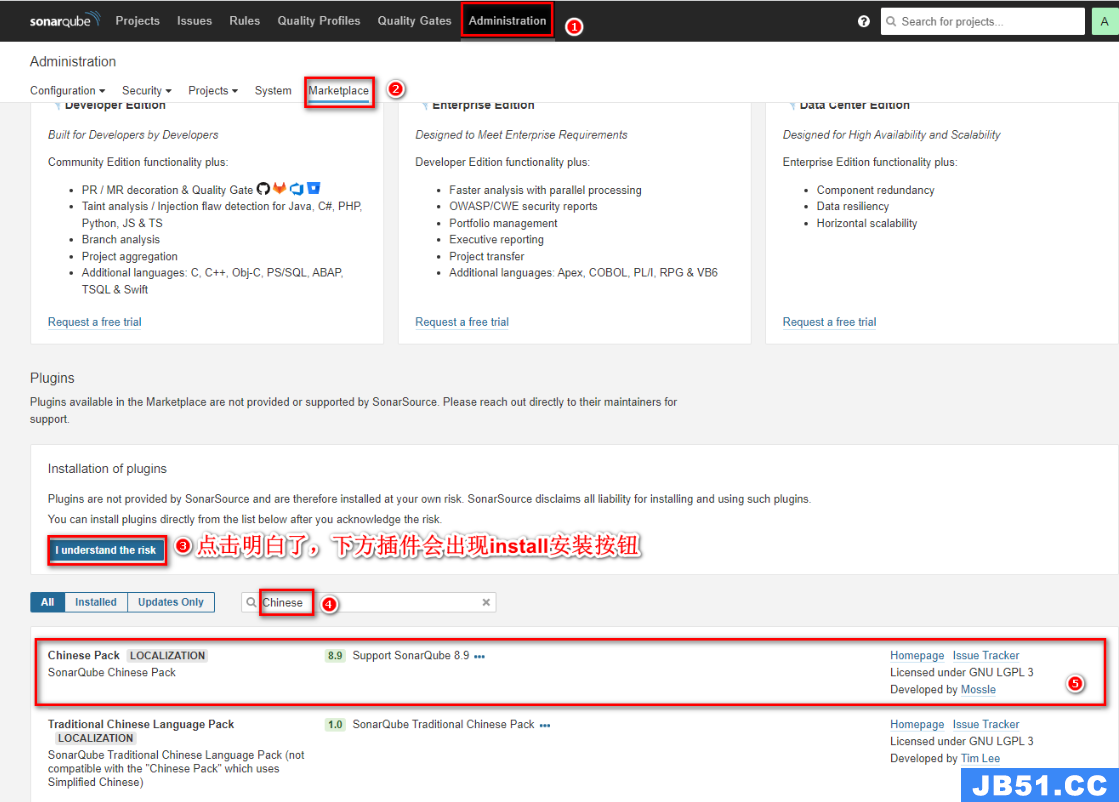
安装成功后需要重启,若安装失败,重新点击install即可
2.4.2 Sonar Qube基本使用
Sonar Qube的使用方式很多,Maven可以整合,也可以采用sonar-scanner的方式,再查看Sonar Qube的检测效果
①Maven实现代码检测
- 修改配置文件信息
修改本地Maven的settings.xml文件,配置Sonar Qube信息
<profile>
<id>sonar</id>
<activation>
<activeByDefault>true</activeByDefault>
</activation>
<properties>
<sonar.login>admin</sonar.login>
<sonar.password>123456789</sonar.password>
<sonar.host.url>http://192.168.11.11:9000</sonar.host.url>
</properties>
</profile>
- 在代码所在位置的cmd执行命令
mvn sonar:sonar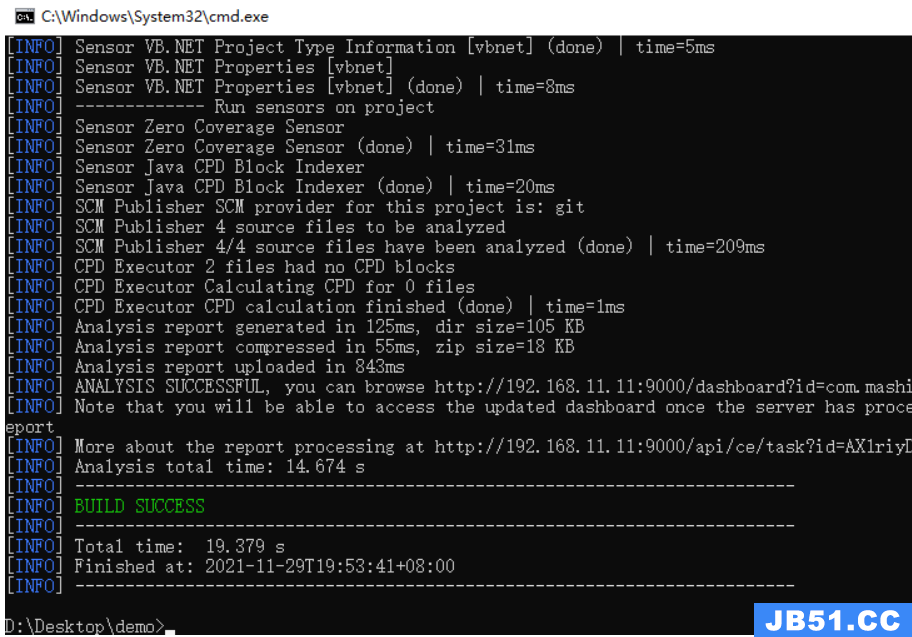
- 检测结果:
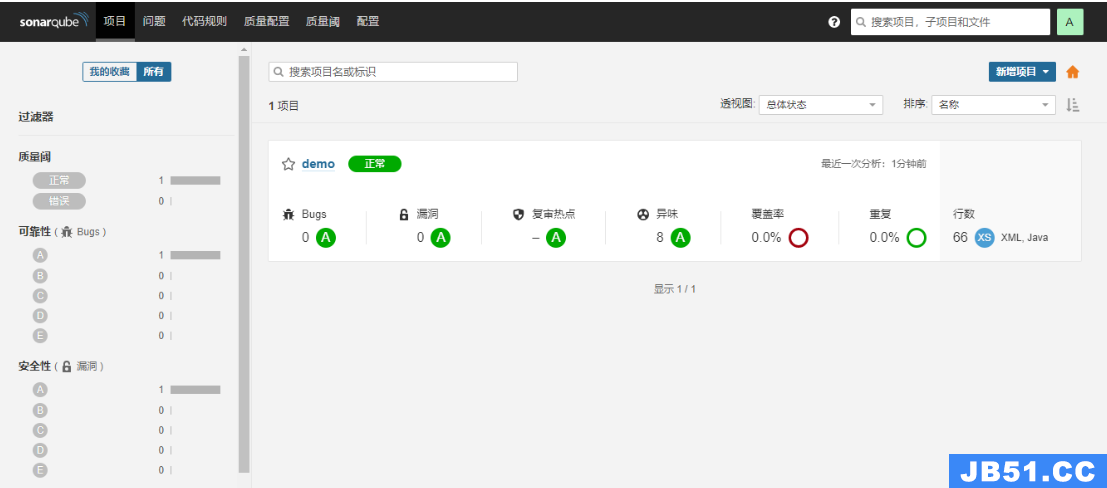
②Sonar-scanner实现代码检测
- 下载对应版本
- 下载Sonar-scanner:https://binaries.sonarsource.com/Distribution/sonar-scanner-cli/
- 下载4.6.x版本即可,要求Linux版本
- 解压并配置sonar服务端信息
下载下来的Sonar-scanner是zip压缩包,因此需要在linux上安装unzip插件
# 安装unzip解压插件
yum -y install unzip
# 解压压缩包
unzip sonar-scanner-cli/sonar-scanner-cli-4.6.0.2311-linux.zip
配置sonarQube服务端地址,修改conf下的sonar-scanner.properties
- 执行命令检测代码
# 在项目所在目录执行以下命令
~/sonar-scanner/bin/sonar-scanner -Dsonar.sources=./ -Dsonar.projectname=demo -Dsonar.projectKey=java -Dsonar.java.binaries=target/
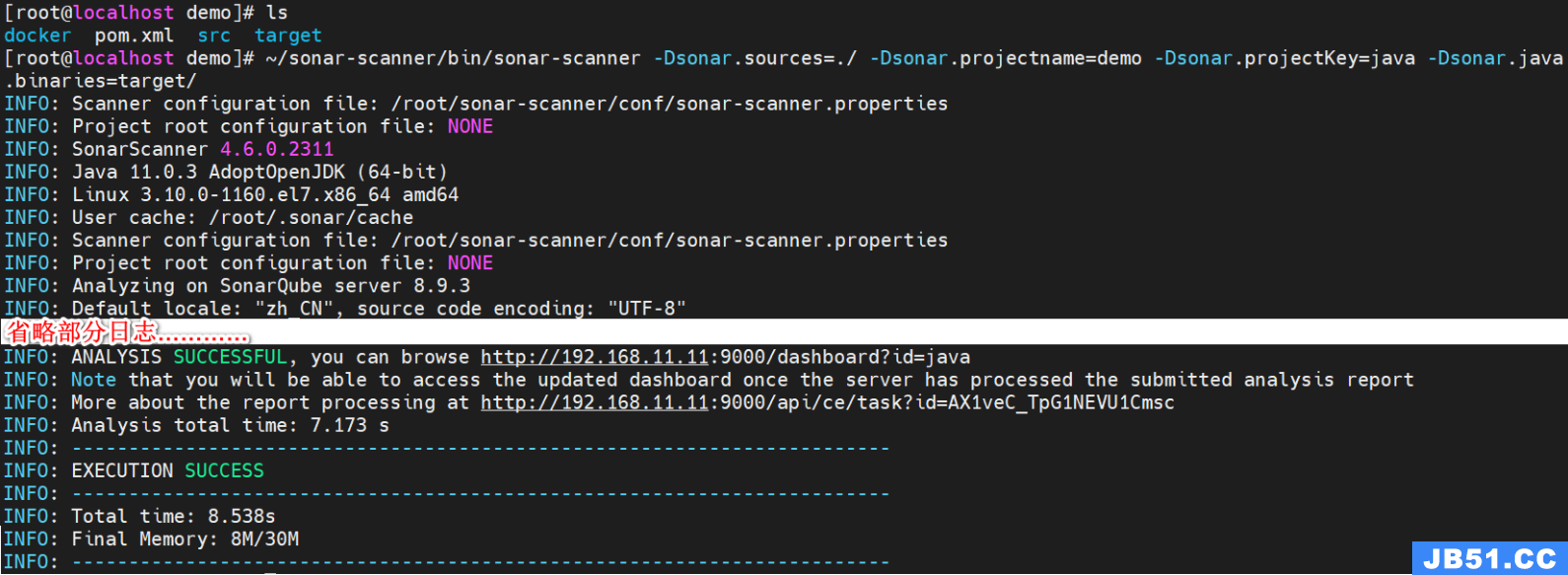
- 查看SonarQube界面检测结果

③Jenkins集成Sonar Qube
Jenkins集成Sonar Qube实现代码扫描需要下载整合插件
- Jenkins安装插件【系统管理-插件管理】
- 安装SonarQube Scanner插件
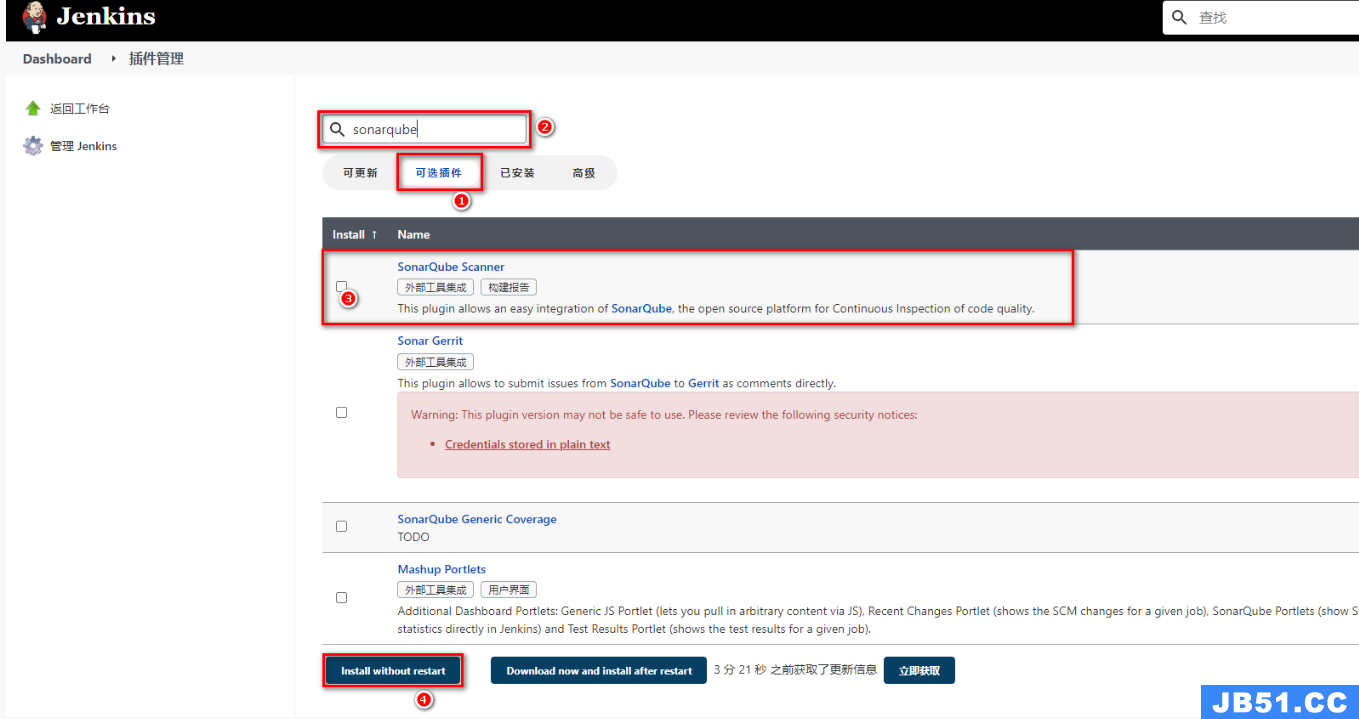
- Jenkins配置Sonar Qube
在SonarQube中开启Sonar Qube的权限验证
在Sonar Qube中生成一个令牌,获取Sonar Qube的令牌
- 在Jenkins中配置Sonar Qube信息
Dashboard - 系统配置
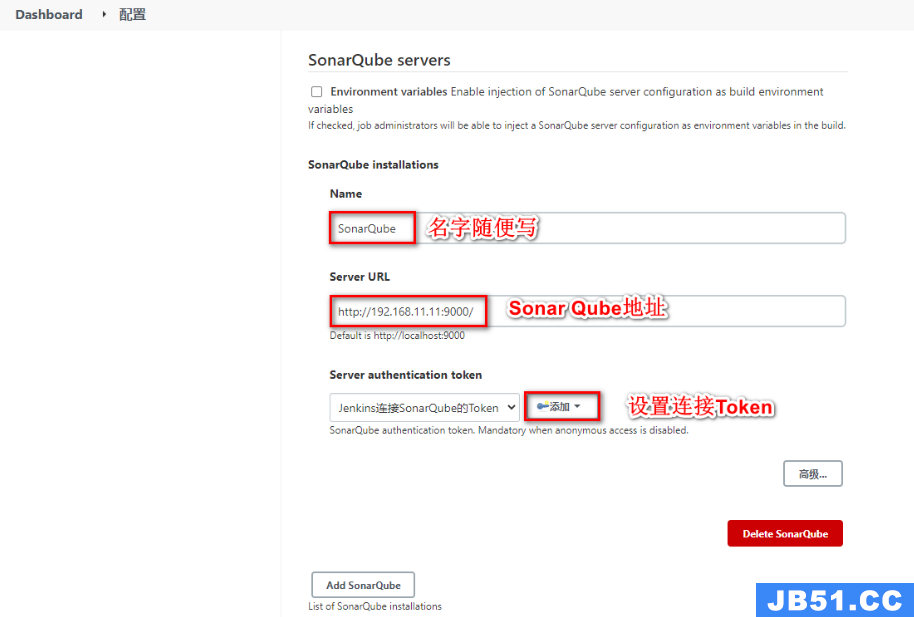
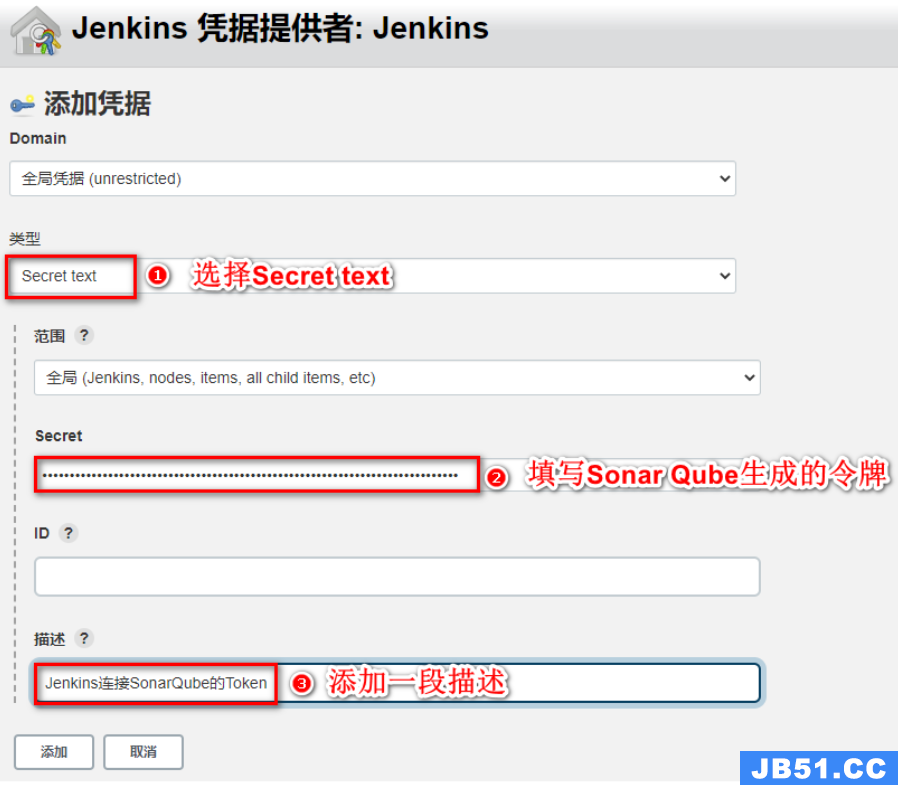
- 在Jenkins中配置Sonar-scanner
将Sonar-scanner添加到Jenkins数据卷中并全局配置
- 配置任务的Sonar-scanner
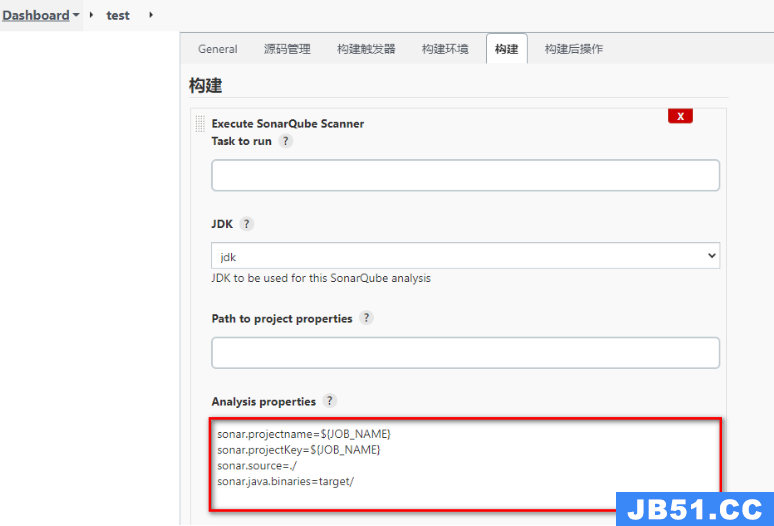
- 构建任务
Jenkins界面:
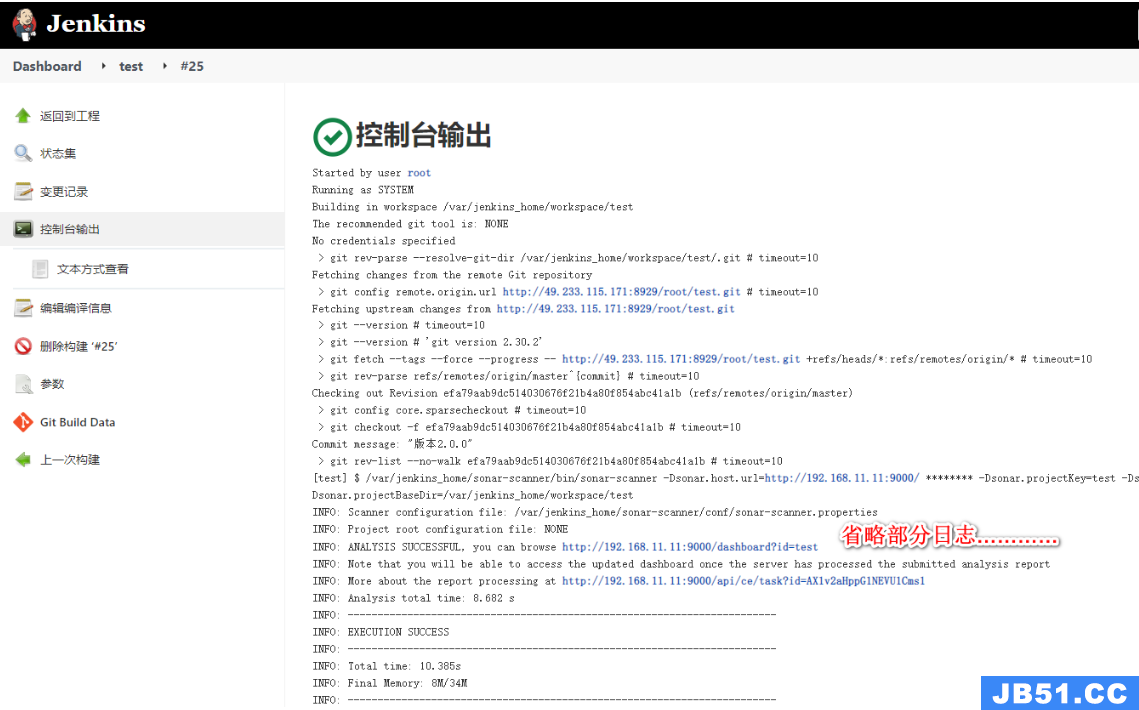
SonarQube界面:
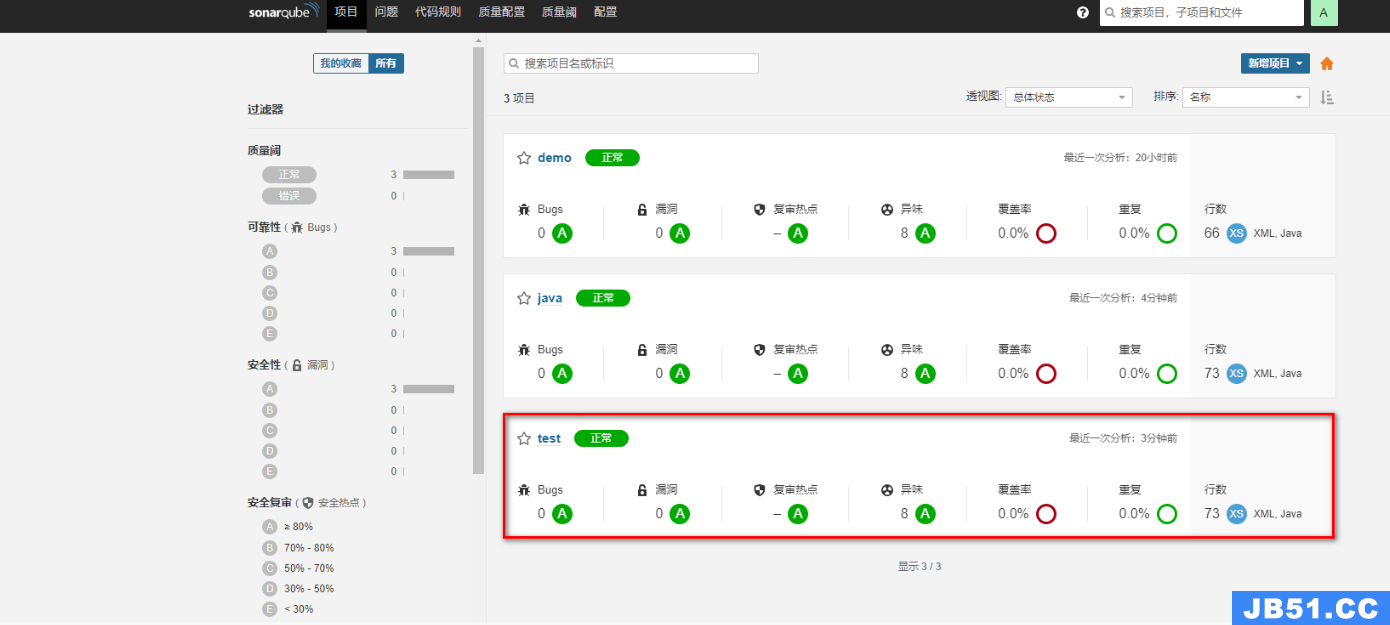
2.5 Harbor(镜像仓库)
2.5.1 Harbor介绍与安装
- 介绍
前面我们在部署时,主要流程如下:
- Jenkins推送jar包到服务器
- 通过脚本命令让目标服务器对当前jar进行部署
但是这种方式在项目比较多的时候,每个服务器都需要将jar包制作成自定义镜像,然后再通过docker进行启动,重复操作较多,降低部署效率。
Harbor:私有的Docker镜像仓库。我们可以让Jenkins统一将项目打包并制作成Docker镜像发布到Harbor仓库中。然后我们只需要通知目标服务,让目标服务统一去Harbor仓库上拉取镜像并在本地部署即可。
- 安装(通过原生的方式安装)
- 下载Harbor安装包
https://github.com/goharbor/harbor/releases/download/v2.3.4/harbor-offline-installer-v2.3.4.tgz - 传送到linux上并解压
# 通过xftp或其他方式将压缩包传送到linux上
# 解压
tar -zxvf harbor-offline-installer-v2.3.4.tgz -C /usr/local/
- 修改Harbor配置文件
设置harbor地址,注释https,查看密码
# 备份原有配置
cp harbor.yml.tmpl harbor.yml

4. 启动Harbor并登录Harbor
# 启动Harbor
./install.sh
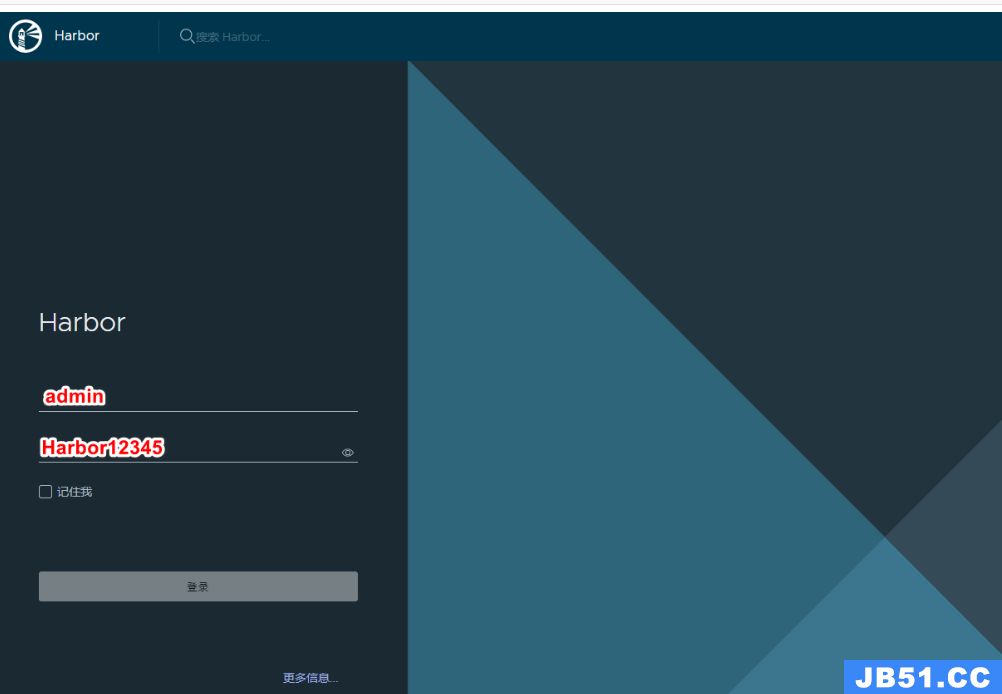
首页信息:
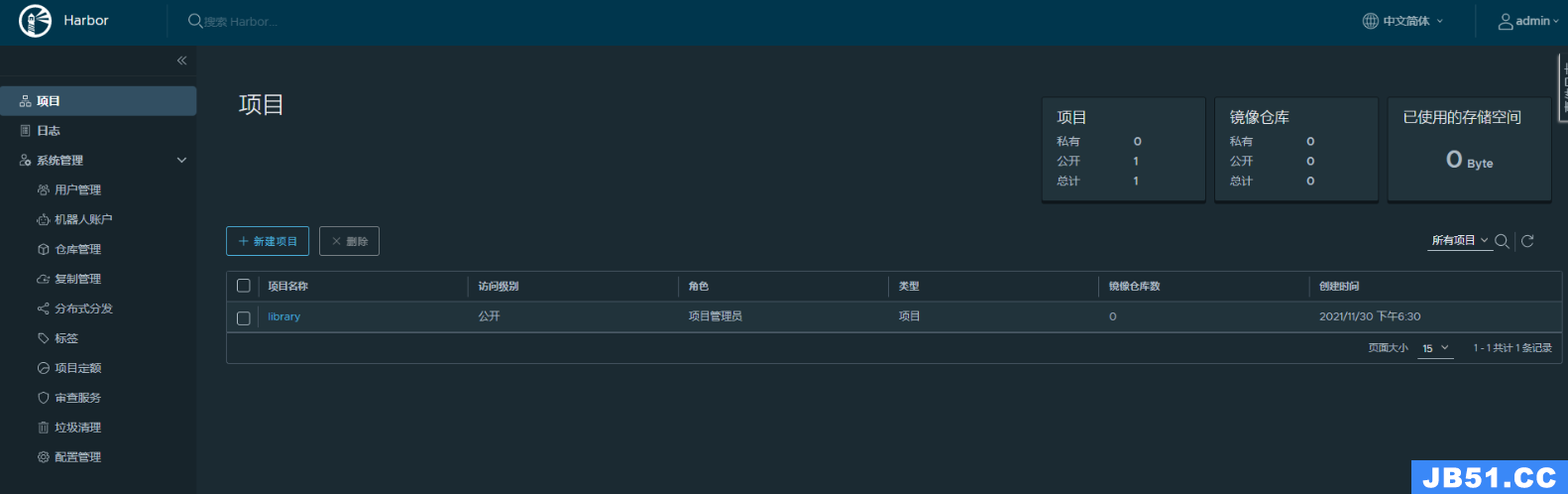
2.5.2 Harbor基础使用
Harbor作为镜像仓库,主要的交互方式就是将镜像上传到Harbor,以及从Harbor上下载拉取指定版本的镜像。
- 在传输镜像前,可以先使用Harbor提供的权限管理,将项目设置为私有项目,并对不同用户设置不同角色,从而更方便管理镜像。
①添加用户构建项目
- 创建用户
系统管理-用户管理-创建用户
- 构建项目(设置为私有)
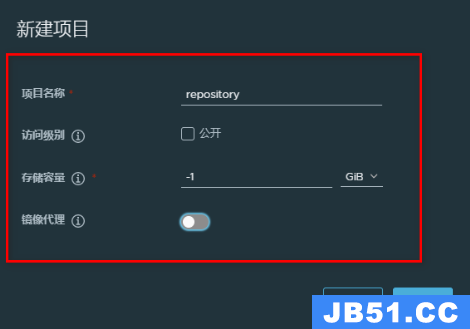
- 给项目追加用户
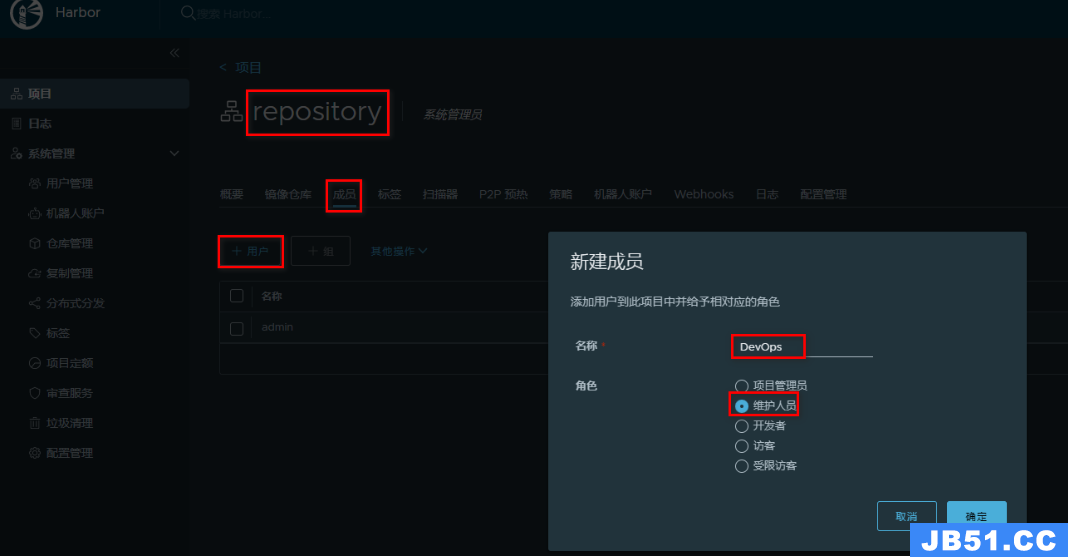
②发布镜像到Harbor
- 修改镜像名称
名称要求:harbor地址/项目名/镜像名:版本
- 修改daemon.json,支持Docker仓库,并重启Docker

- 设置登录仓库信息
docker login -u 用户名 -p 密码 Harbor地址
- 推送镜像到Harbor
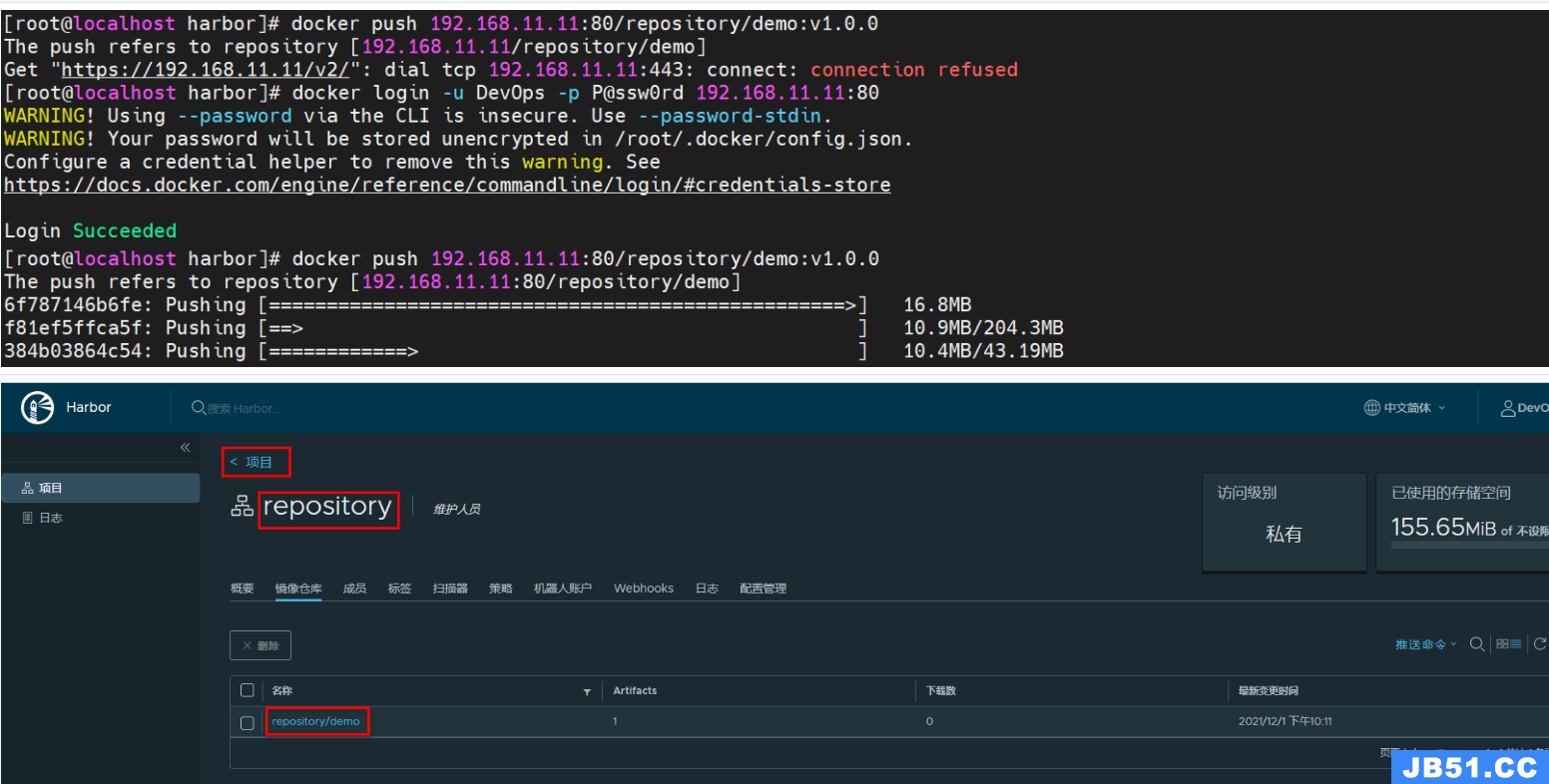
③从Harbor中拉取镜像
跟传统方式一样,不过需要先配置/etc/docker/daemon.json文件
{
"registry-mirrors": ["https://pee6w651.mirror.aliyuncs.com"],"insecure-registries": ["192.168.11.11:80"]
}
拉取镜像:

拓展:Jenkins容器使用宿主机Docker并编写构建脚本
- 构建镜像和发布镜像到harbor都需要使用到docker命令。而在Jenkins容器内部安装Docker官方推荐直接采用宿主机带的Docker即可。
①设置Jenkins容器使用宿主机Docker
- 设置宿主机docker.sock权限
sudo chown root:root /var/run/docker.sock
sudo chmod o+rw /var/run/docker.sock
- 添加数据卷
version: "3.1"
services:
jenkins:
image: jenkins/jenkins
container_name: jenkins
ports:
- 8080:8080
- 50000:50000
volumes:
- ./data/:/var/jenkins_home/
- /usr/bin/docker:/usr/bin/docker
- /var/run/docker.sock:/var/run/docker.sock
- /etc/docker/daemon.json:/etc/docker/daemon.json
②添加构建操作
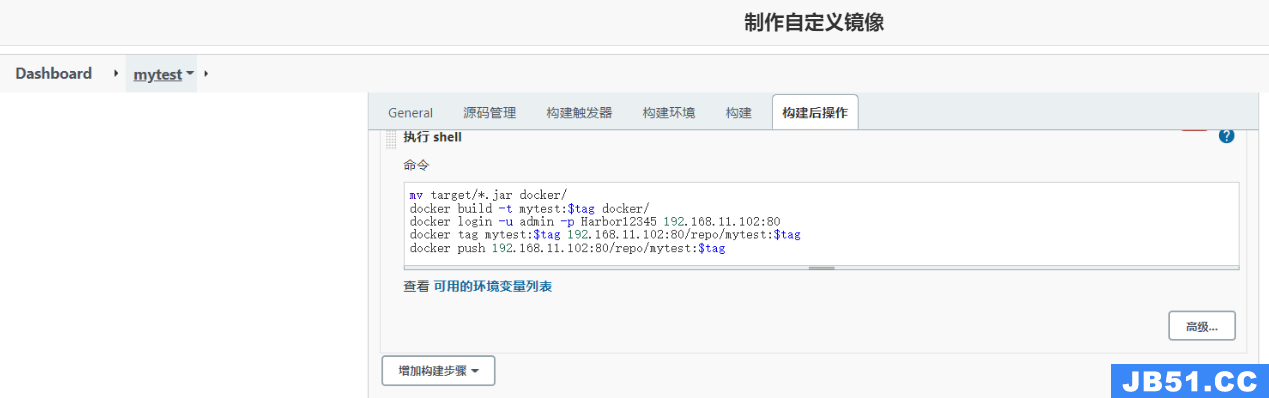
③编写构建脚本
- 部署项目需要通过Publish Over SSH插件,让目标服务器执行命令。为了方便一次性实现拉取镜像和启动的命令,推荐采用脚本文件的方式。
- 添加脚本文件到目标服务器,再通过Publish Over SSH插件让目标服务器执行脚本即可。
- 编写脚本文件,添加到目标服务器
deploy.sh:
harbor_url=$1
harbor_project_name=$2
project_name=$3
tag=$4
port=$5
imageName=$harbor_url/$harbor_project_name/$project_name:$tag
containerId=`docker ps -a | grep ${project_name} | awk '{print $1}'`
if [ "$containerId" != "" ] ; then
docker stop $containerId
docker rm $containerId
echo "Delete Container Success"
fi
imageId=`docker images | grep ${project_name} | awk '{print $3}'`
if [ "$imageId" != "" ] ; then
docker rmi -f $imageId
echo "Delete Image Success"
fi
docker login -u DevOps -p P@ssw0rd $harbor_url
docker pull $imageName
docker run -d -p $port:$port --name $project_name $imageName
echo "Start Container Success"
echo $project_name
- 设置文件权限为可执行:
chmod a+x deploy.sh
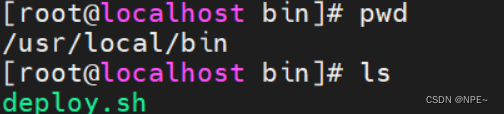
④配置构建后操作
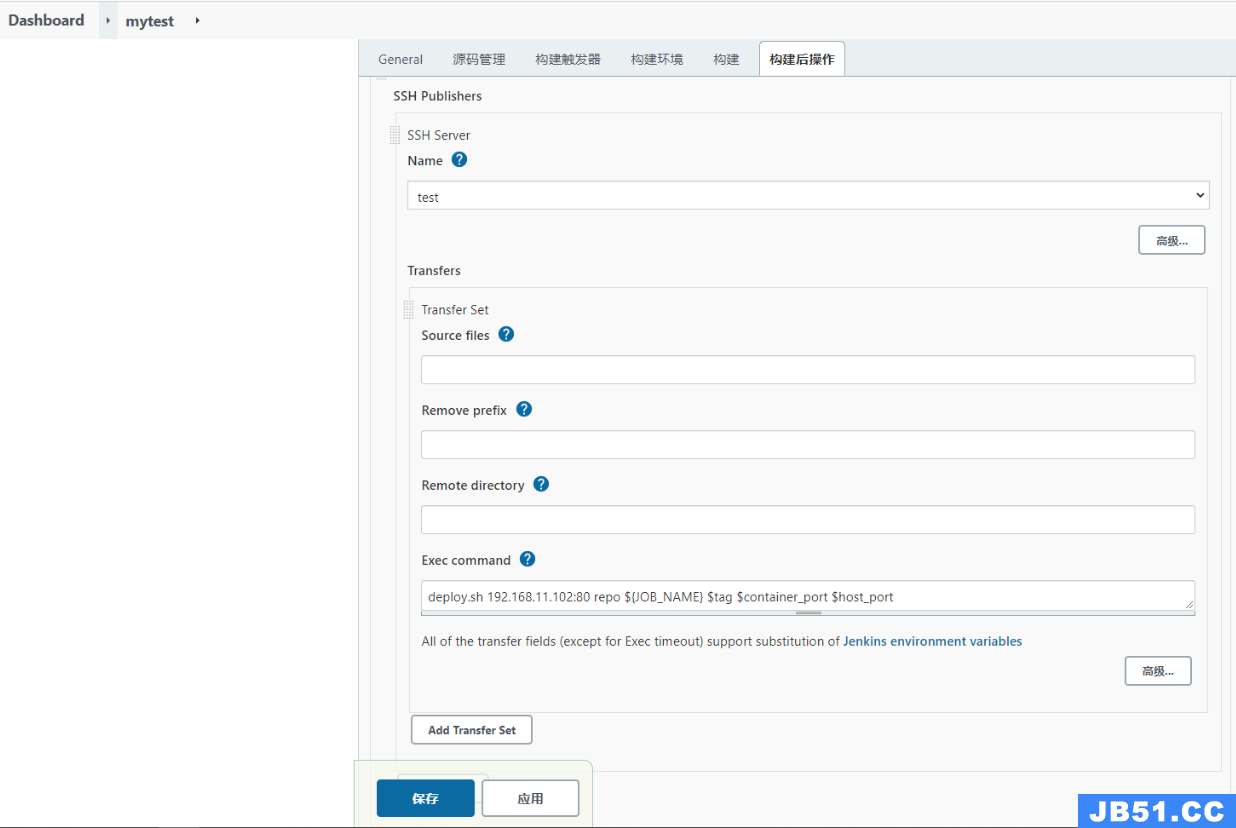
2.6 Jenkins流水线(pipeline)、自动化脚本
2.6.1 Jenkins流水线任务介绍
之前采用的都是Jenkins的自由风格,每个流程都要通过不同的方式设置,并且构建过程中整体流程时不可见的,无法确认每个流程花费的时间,同时不方便问题的定位。
Jenkins的Pipeline可以让项目的发布整体流程可视化,明确执行的阶段,快速定位问题。让整个项目的生命周期可以通过一个Jenkinsfile文件管理,而且Jenkinsfile文件是可以放在项目中维护。
①构建Jenkins流水线任务
- 构建任务
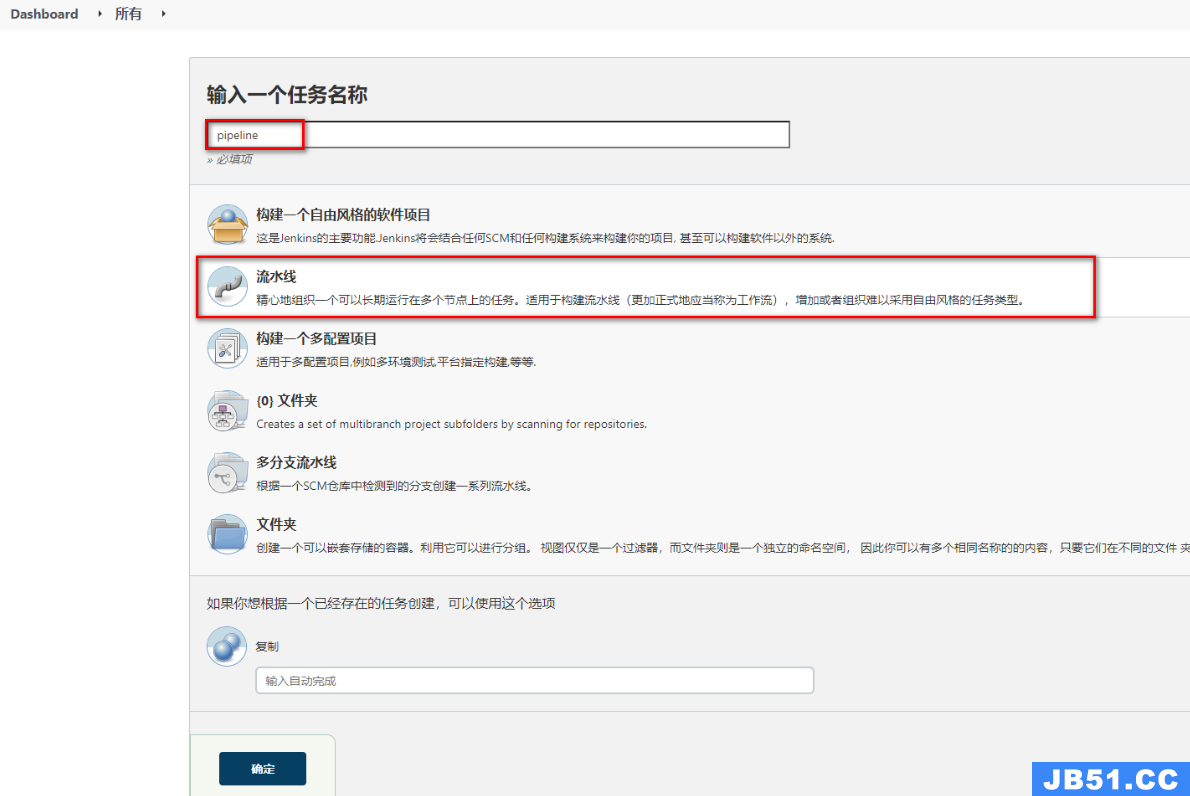
- 生成Groovy脚本
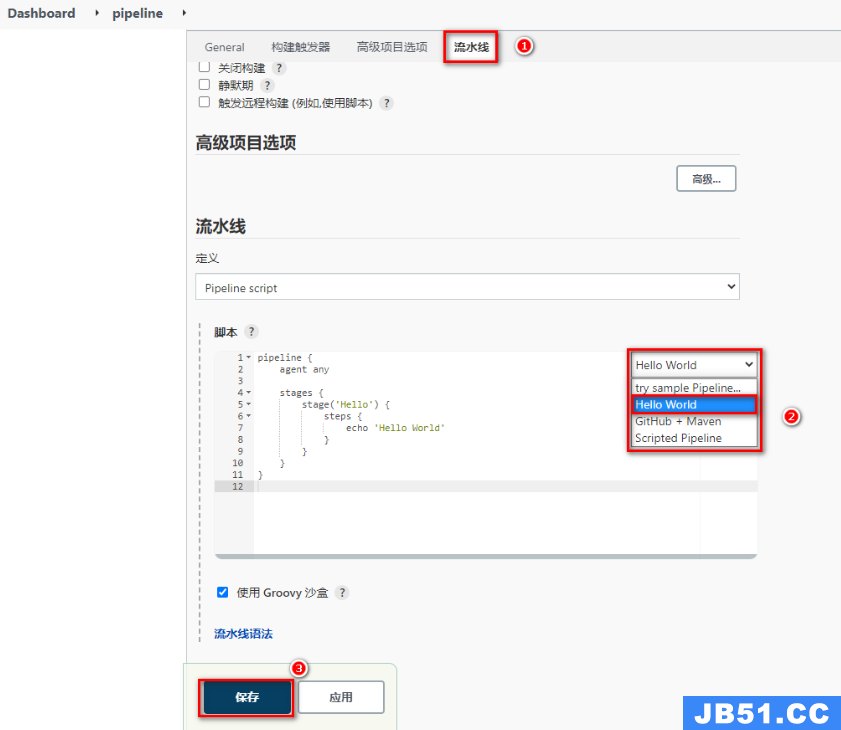
- 构建后查看视图
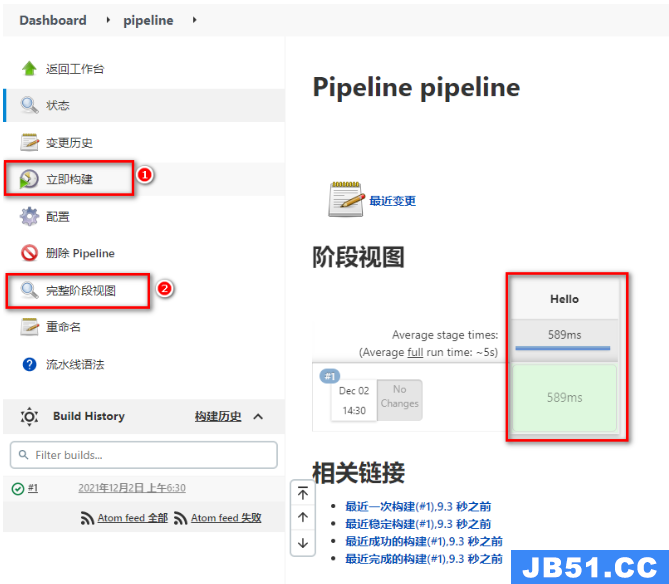
②Groovy脚本
- Groovy脚本基本语法
// 所有脚本命令包含在pipeline{}中
pipeline {
// 指定任务在哪个节点执行(Jenkins支持分布式)
agent any
// 配置全局环境,指定变量名=变量值信息
environment{
host = '192.168.11.11'
}
// 存放所有任务的合集
stages {
// 单个任务
stage('任务1') {
// 实现任务的具体流程
steps {
echo 'do something'
}
}
// 单个任务
stage('任务2') {
// 实现任务的具体流程
steps {
echo 'do something'
}
}
// ……
}
}
- 编写例子测试
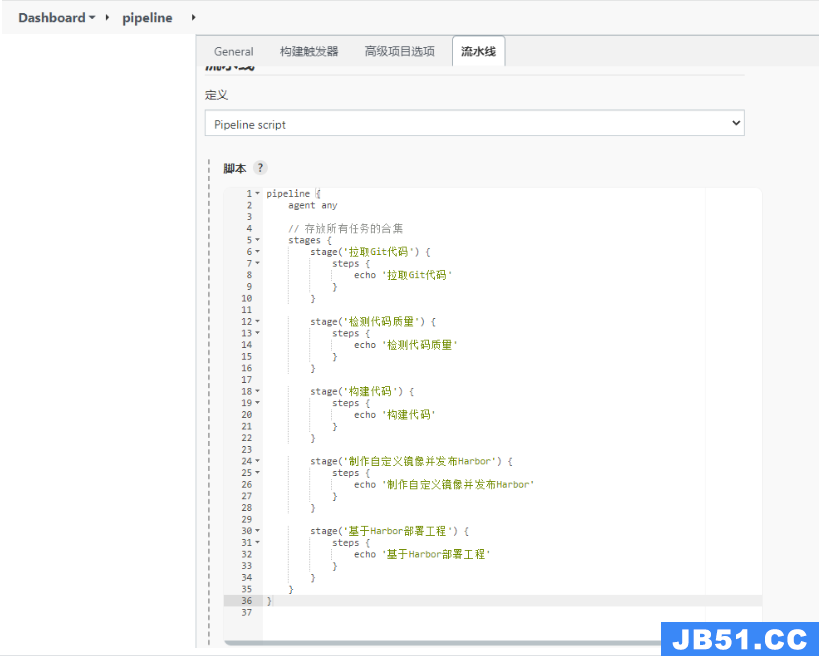
- 查看效果
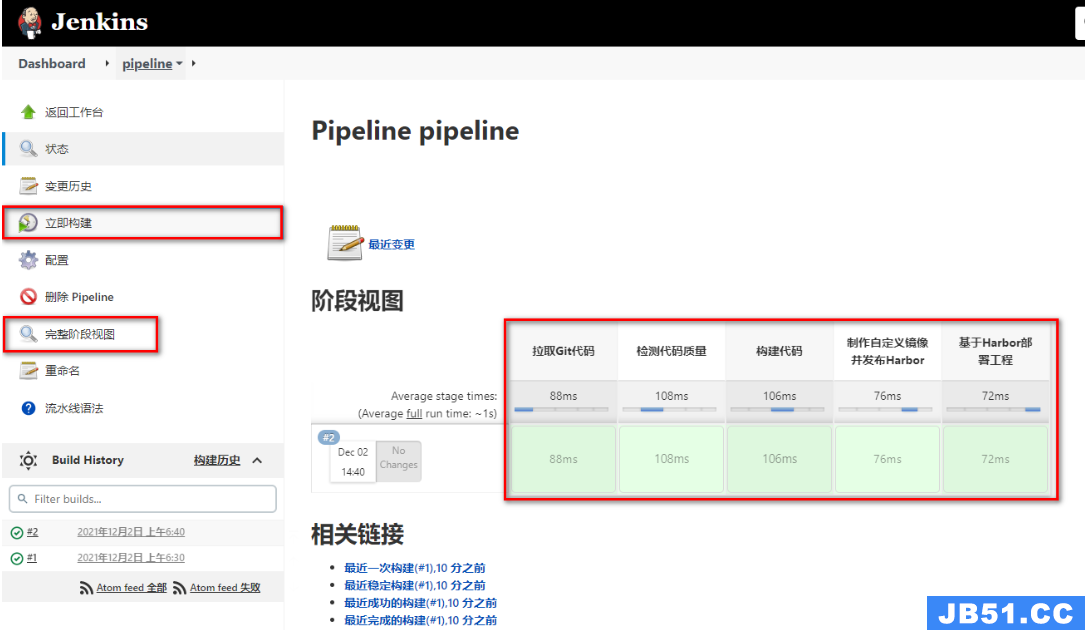
Ps:涉及到特定脚本,Jenkins给予了充足的提示,可以自动生成命令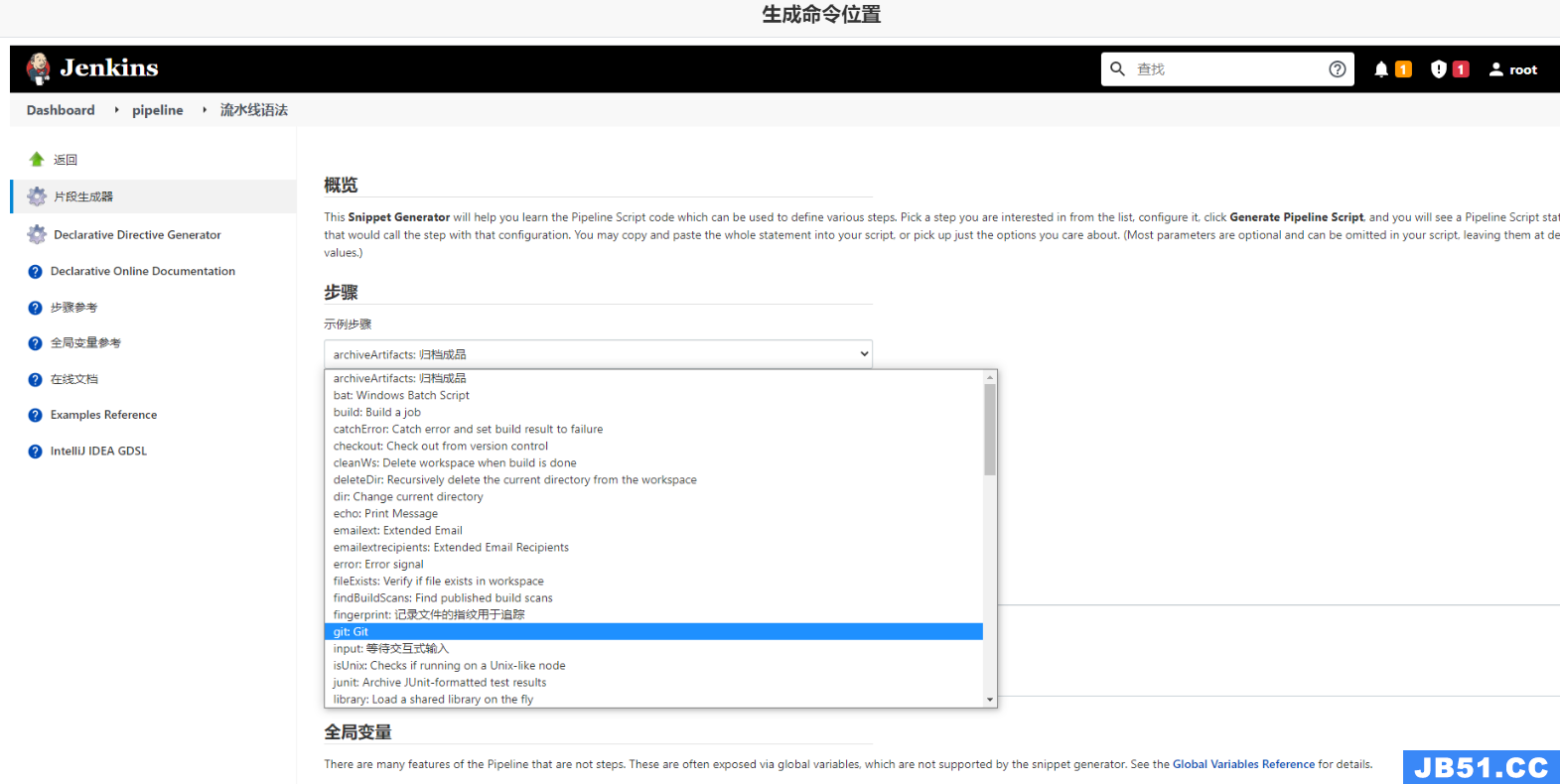
③JenkinsFile实现
Jenkinsfile方式需要将脚本内容编写到项目中的Jenkinsfile文件中,每次构建会自动拉取并且获取项目中的Jenkinsfile文件来对项目进行构建
- 配置pipeline
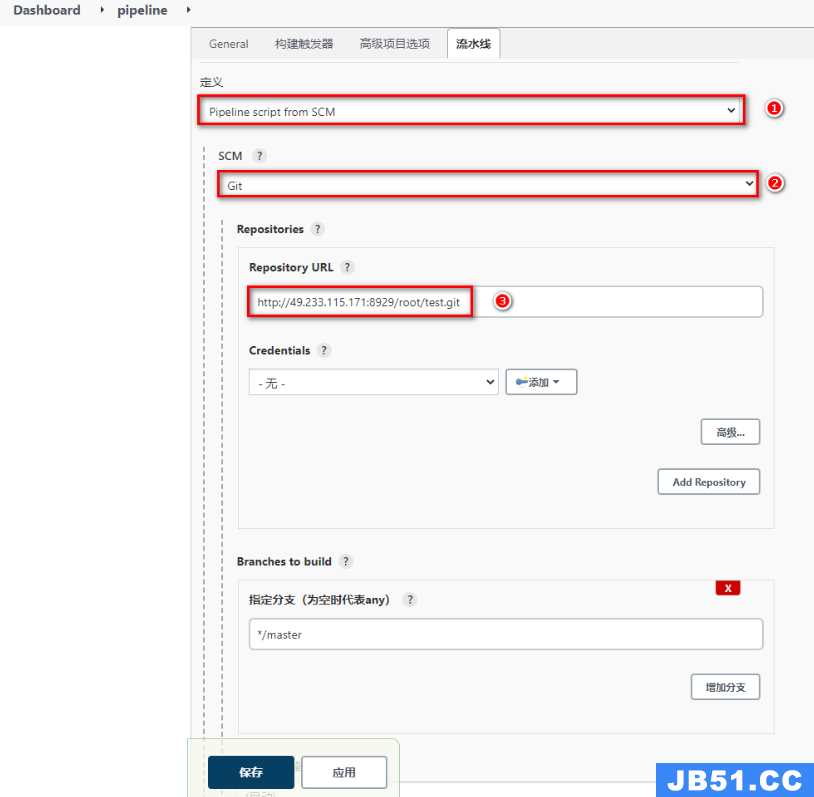
- 准备Jenkinsfile
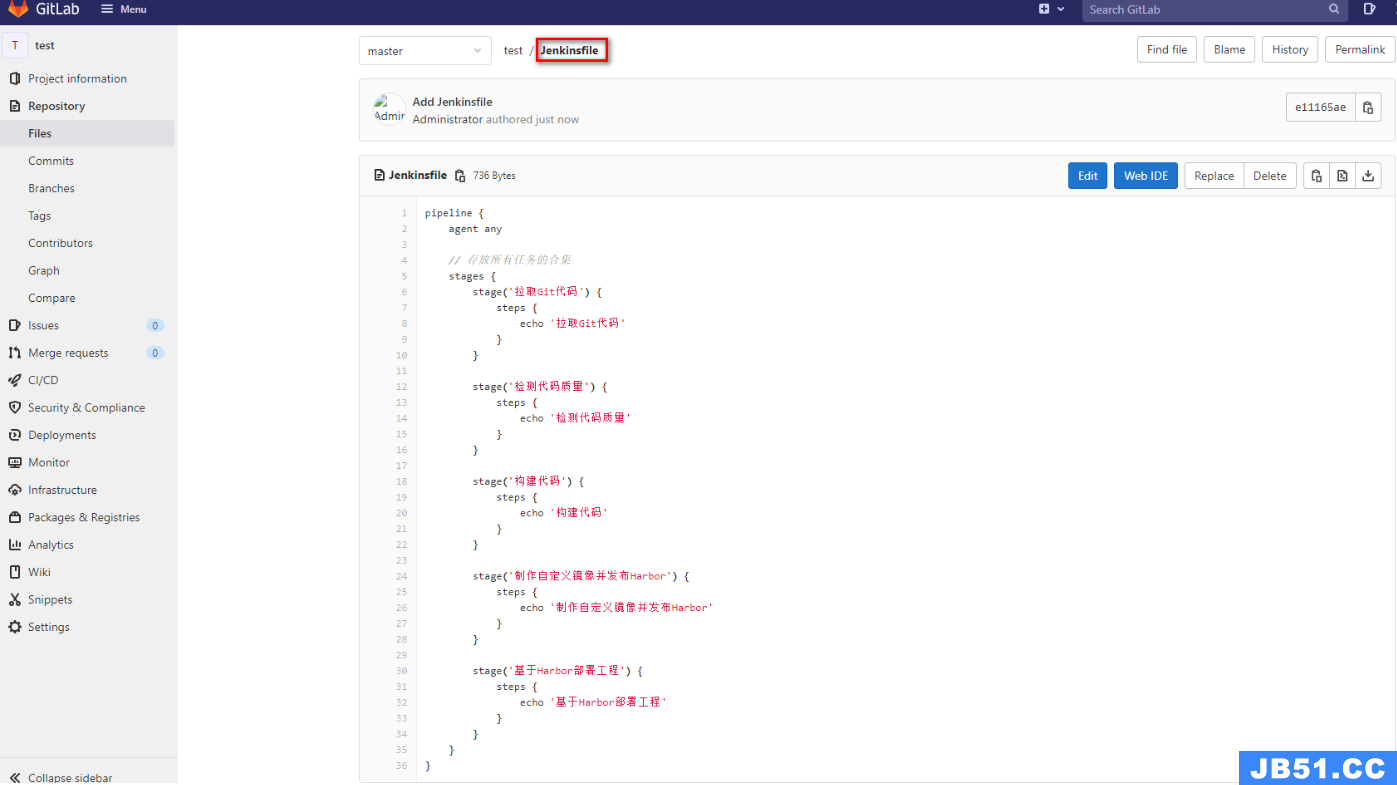
- 测试效果
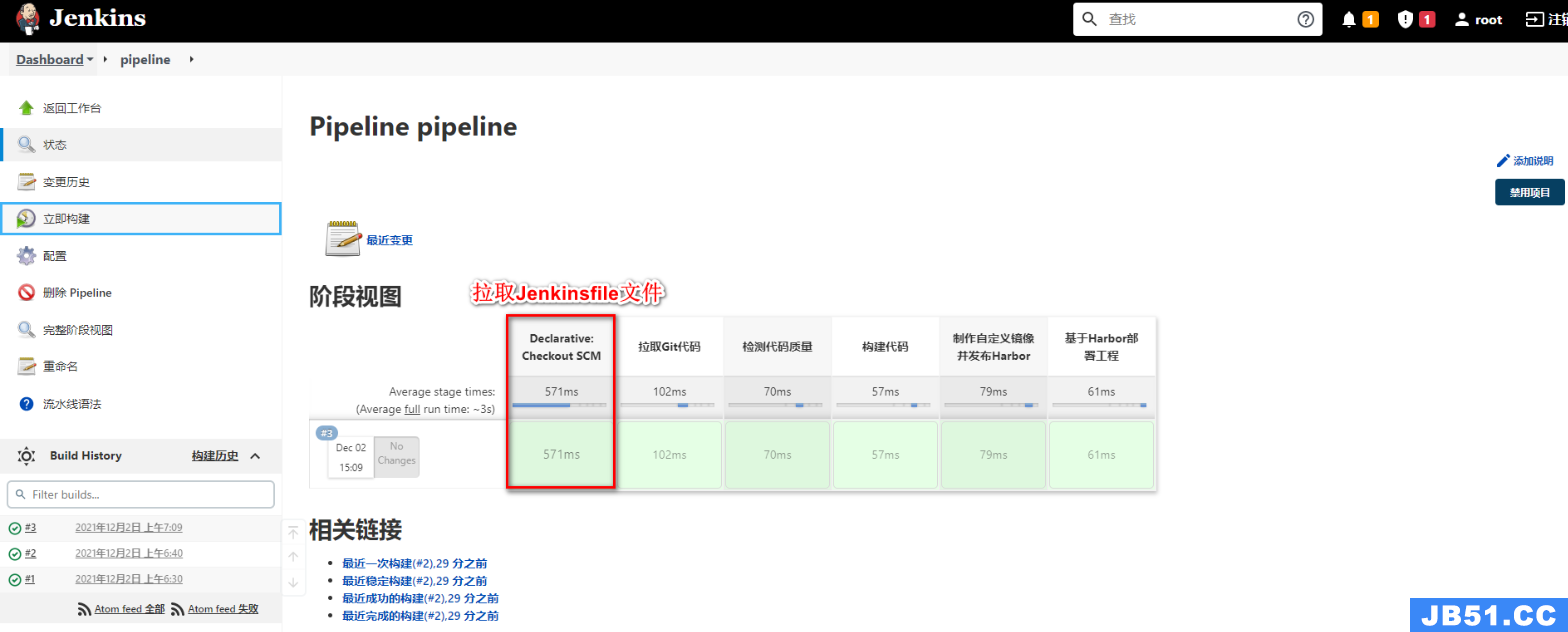
2.6.2 Jenkins流水线任务实现
- 参数化构建
添加参数化构建,方便选择不同的项目版本
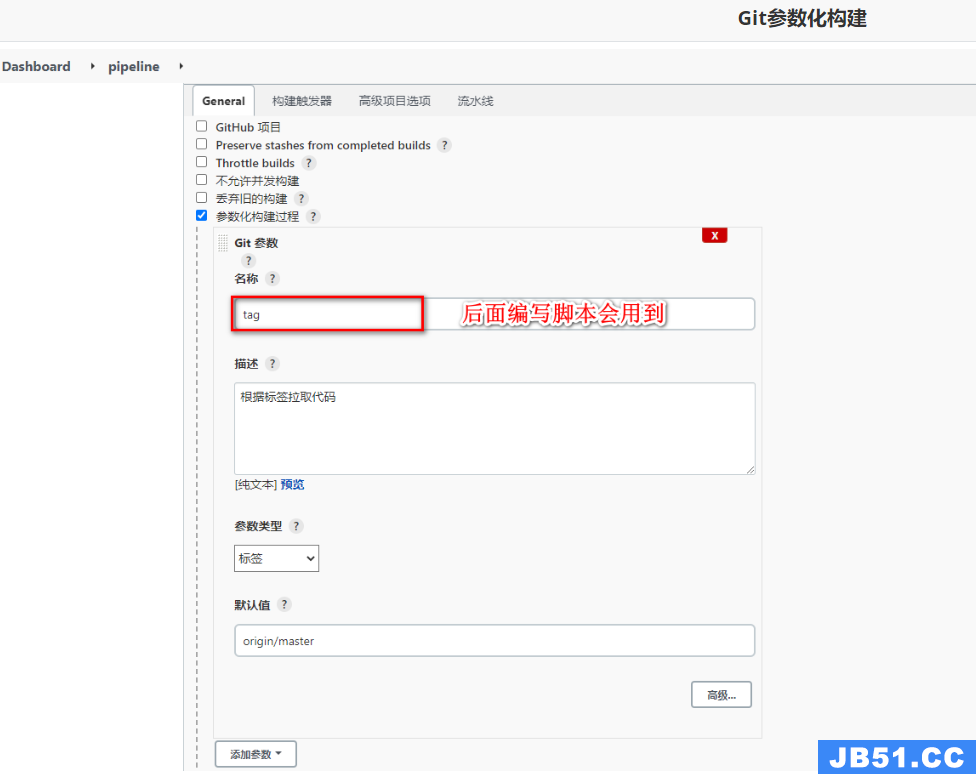
2. 拉取Git代码
通过流水线语法生成Checkout代码的脚本
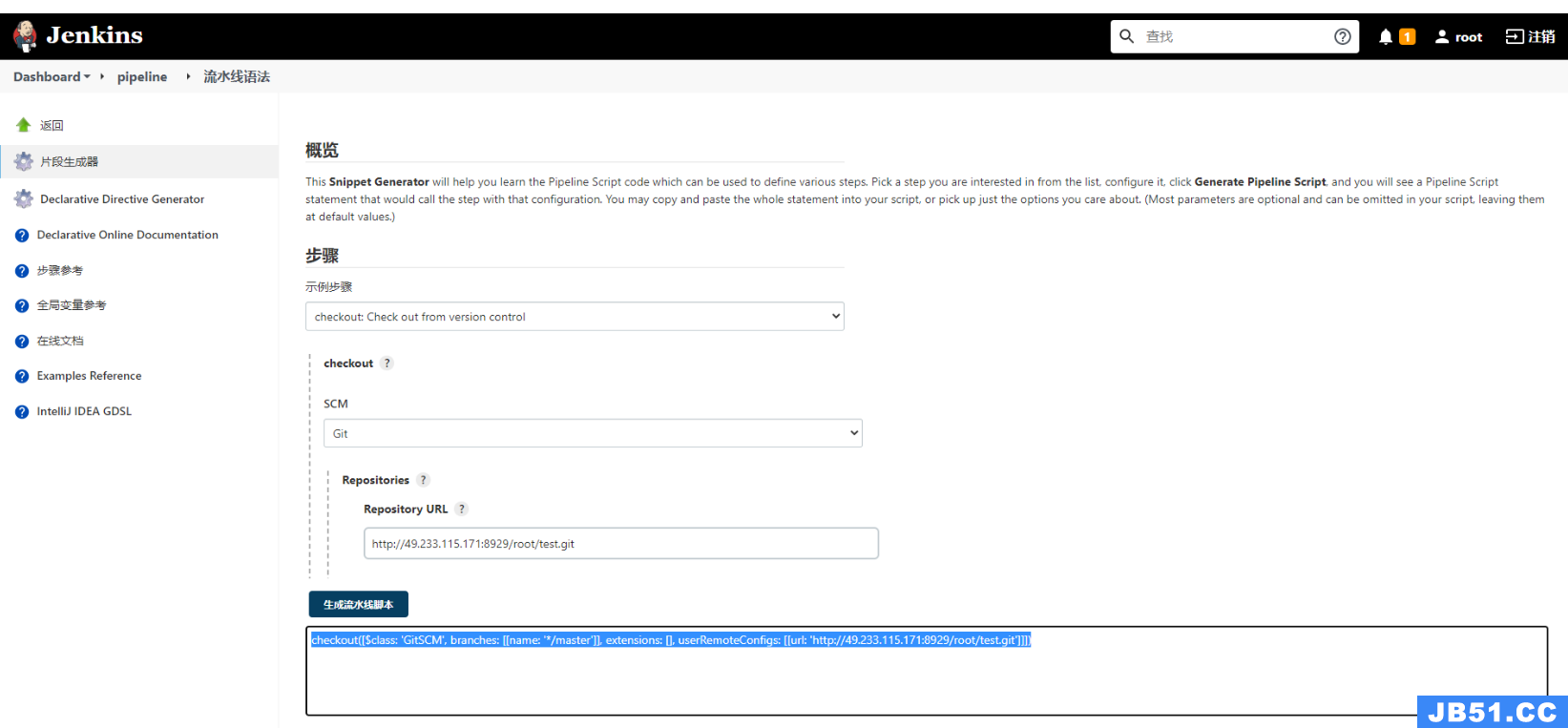
将*/master更改为标签${tag}
pipeline {
agent any
stages {
stage('拉取Git代码') {
steps {
checkout([$class: 'GitSCM',branches: [[name: '${tag}']],extensions: [],userRemoteConfigs: [[url: 'http://49.233.115.171:8929/root/test.git']]])
}
}
}
}
- 构建代码
通过脚本执行mvn的构建命令
pipeline {
agent any
stages {
stage('拉取Git代码') {
steps {
checkout([$class: 'GitSCM',userRemoteConfigs: [[url: 'http://49.233.115.171:8929/root/test.git']]])
}
}
stage('构建代码') {
steps {
sh '/var/jenkins_home/maven/bin/mvn clean package -DskipTests'
}
}
}
- 代码质量检测
通过脚本执行sonar-scanner命令即可
pipeline {
agent any
stages {
stage('拉取Git代码') {
steps {
checkout([$class: 'GitSCM',userRemoteConfigs: [[url: 'http://49.233.115.171:8929/root/test.git']]])
}
}
stage('构建代码') {
steps {
sh '/var/jenkins_home/maven/bin/mvn clean package -DskipTests'
}
}
stage('检测代码质量') {
steps {
sh '/var/jenkins_home/sonar-scanner/bin/sonar-scanner -Dsonar.sources=./ -Dsonar.projectname=${JOB_NAME} -Dsonar.projectKey=${JOB_NAME} -Dsonar.java.binaries=target/ -Dsonar.login=31388be45653876c1f51ec02f0d478e2d9d0e1fa'
}
}
}
}
- 制作自定义镜像并发布
- 生成自定义镜像脚本
pipeline {
agent any
environment{
harborHost = '192.168.11.11:80'
harborRepo = 'repository'
harborUser = 'DevOps'
harborPasswd = 'P@ssw0rd'
}
// 存放所有任务的合集
stages {
stage('拉取Git代码') {
steps {
checkout([$class: 'GitSCM',userRemoteConfigs: [[url: 'http://49.233.115.171:8929/root/test.git']]])
}
}
stage('构建代码') {
steps {
sh '/var/jenkins_home/maven/bin/mvn clean package -DskipTests'
}
}
stage('检测代码质量') {
steps {
sh '/var/jenkins_home/sonar-scanner/bin/sonar-scanner -Dsonar.sources=./ -Dsonar.projectname=${JOB_NAME} -Dsonar.projectKey=${JOB_NAME} -Dsonar.java.binaries=target/ -Dsonar.login=31388be45653876c1f51ec02f0d478e2d9d0e1fa'
}
}
stage('制作自定义镜像并发布Harbor') {
steps {
sh '''cp ./target/*.jar ./docker/
cd ./docker
docker build -t ${JOB_NAME}:${tag} ./'''
sh '''docker login -u ${harborUser} -p ${harborPasswd} ${harborHost}
docker tag ${JOB_NAME}:${tag} ${harborHost}/${harborRepo}/${JOB_NAME}:${tag}
docker push ${harborHost}/${harborRepo}/${JOB_NAME}:${tag}'''
}
}
}
}
- 生成Publish Over SSH脚本
pipeline {
agent any
environment{
harborHost = '192.168.11.11:80'
harborRepo = 'repository'
harborUser = 'DevOps'
harborPasswd = 'P@ssw0rd'
}
// 存放所有任务的合集
stages {
stage('拉取Git代码') {
steps {
checkout([$class: 'GitSCM',userRemoteConfigs: [[url: 'http://49.233.115.171:8929/root/test.git']]])
}
}
stage('构建代码') {
steps {
sh '/var/jenkins_home/maven/bin/mvn clean package -DskipTests'
}
}docker
stage('检测代码质量') {
steps {
sh '/var/jenkins_home/sonar-scanner/bin/sonar-scanner -Dsonar.sources=./ -Dsonar.projectname=${JOB_NAME} -Dsonar.projectKey=${JOB_NAME} -Dsonar.java.binaries=target/ -Dsonar.login=7d66af4b39cfe4f52ac0a915d4c9d5c513207098'
}
}
stage('制作自定义镜像并发布Harbor') {
steps {
sh '''cp ./target/*.jar ./docker/
cd ./docker
docker build -t ${JOB_NAME}:${tag} ./'''
sh '''docker login -u ${harborUser} -p ${harborPasswd} ${harborHost}
docker tag ${JOB_NAME}:${tag} ${harborHost}/${harborRepo}/${JOB_NAME}:${tag}
docker push ${harborHost}/${harborRepo}/${JOB_NAME}:${tag}'''
}
}
stage('目标服务器拉取镜像并运行') {
steps {
sshPublisher(publishers: [sshPublisherDesc(configName: 'testEnvironment',transfers: [sshTransfer(cleanRemote: false,excludes: '',execCommand: "/usr/bin/deploy.sh $harborHost $harborRepo $JOB_NAME $tag $port ",execTimeout: 120000,flatten: false,makeEmptyDirs: false,noDefaultExcludes: false,patternSeparator: '[,]+',remoteDirectory: '',remoteDirectorySDF: false,removePrefix: '',sourceFiles: '')],usePromotionTimestamp: false,useWorkspaceInPromotion: false,verbose: false)])
}
}
}
}
2.6.3 Jenkins流水线整合钉钉
在程序部署成功之后,可以通过钉钉的机器人及时向开发人员发送部署的最终结果通知
步骤:Jenkins安装插件 - 钉钉创建群组并构建机器人 - Jenkins配置系统添加钉钉通知 - 任务中追加钉钉流水线配置
- 安装插件

- 钉钉内部创建群组并构建机器人
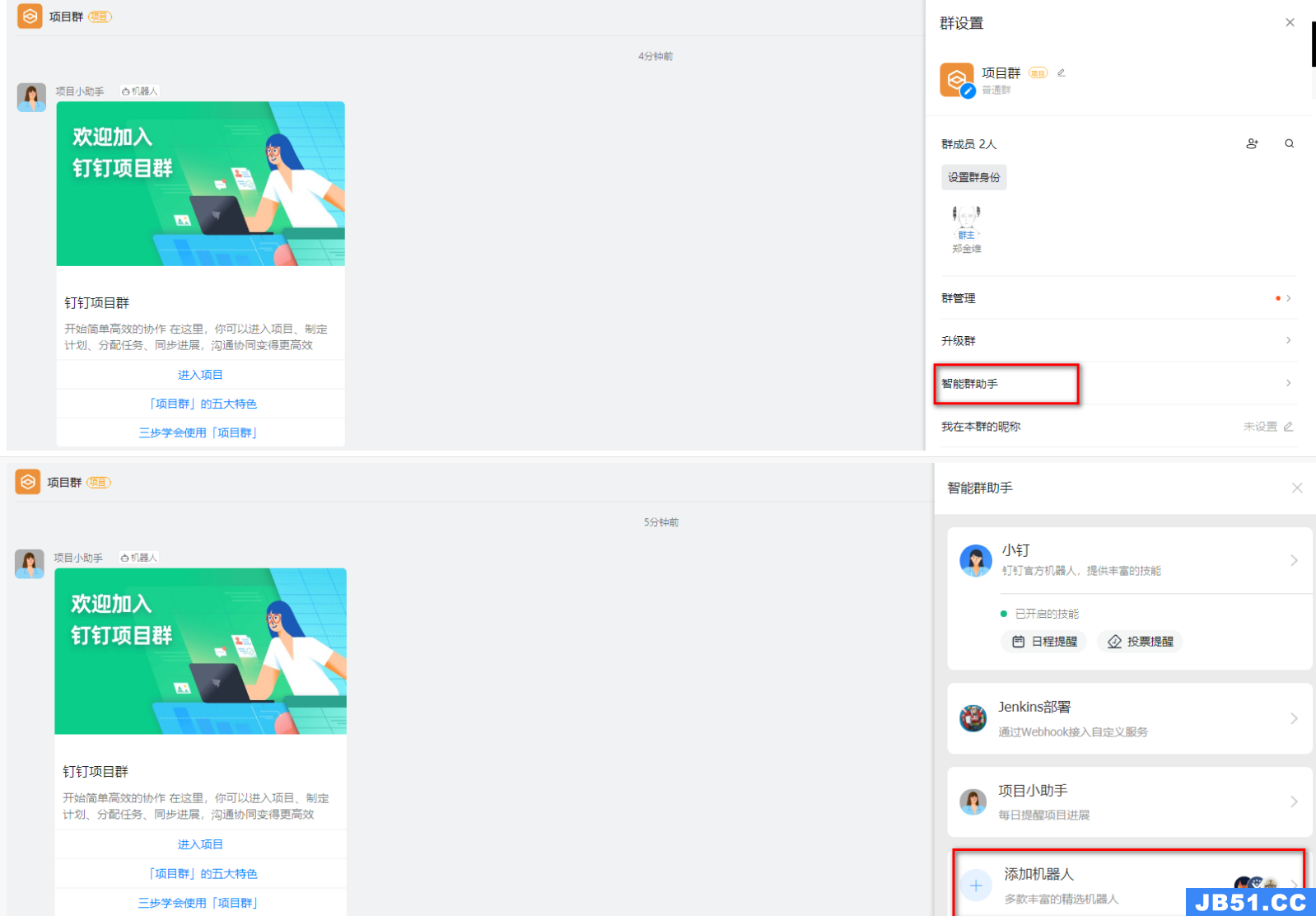
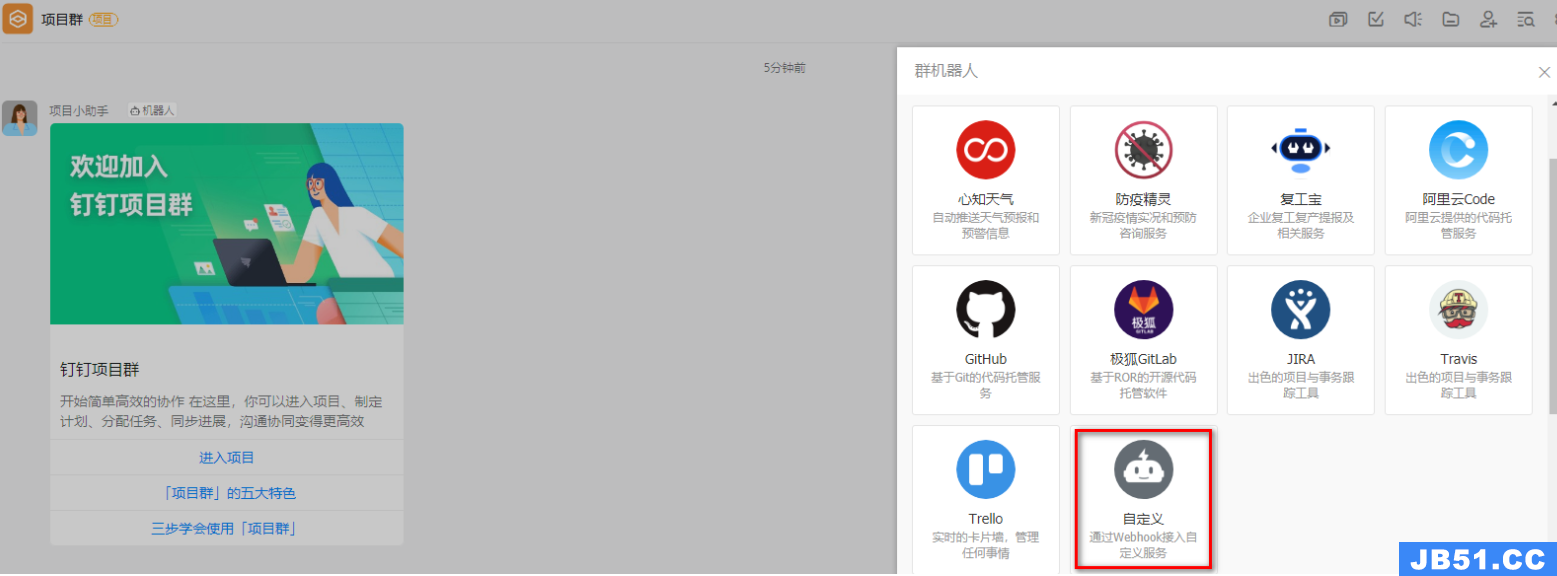
最终获取到Webhook信息:
https://oapi.dingtalk.com/robot/send?access_token=kej4ehkj34gjhg34jh5bh5jb34hj53b4
- Jenkins系统配置添加钉钉通知
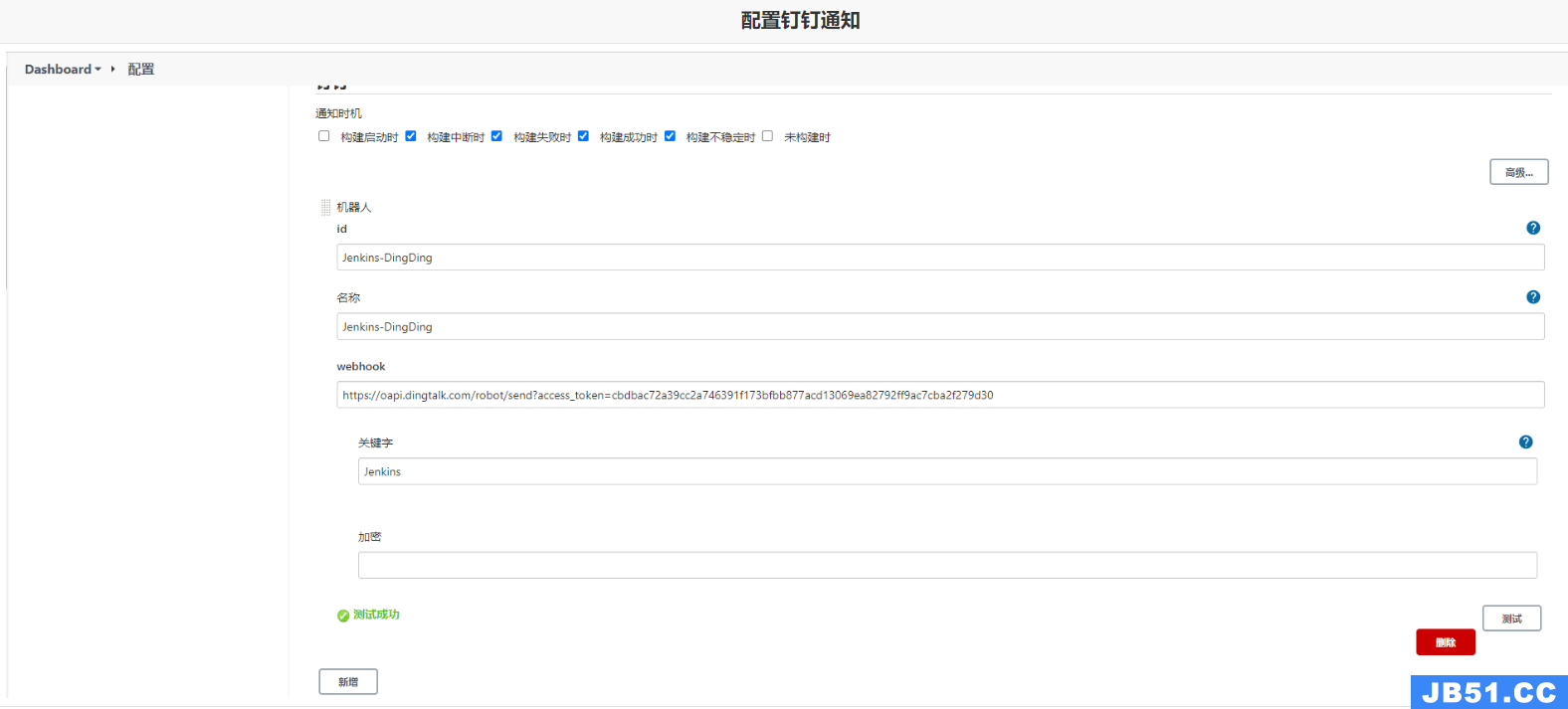
- 任务线中追加流水线配置
pipeline {
agent any
environment {
sonarLogin = '2bab7bf7d5af25e2c2ca2f178af2c3c55c64d5d8'
harborUser = 'admin'
harborPassword = 'Harbor12345'
harborHost = '192.168.11.12:8888'
harborRepo = 'repository'
}
stages {
stage('拉取Git代码'){
steps {
checkout([$class: 'GitSCM',branches: [[name: '$tag']],userRemoteConfigs: [[url: 'http://49.233.115.171:8929/root/lsx.git']]])
}
}
stage('Maven构建代码'){
steps {
sh '/var/jenkins_home/maven/bin/mvn clean package -DskipTests'
}
}
stage('SonarQube检测代码'){
steps {
sh '/var/jenkins_home/sonar-scanner/bin/sonar-scanner -Dsonar.sources=./ -Dsonar.projectname=${JOB_NAME} -Dsonar.projectKey=${JOB_NAME} -Dsonar.java.binaries=target/ -Dsonar.login=${sonarLogin}'
}
}
stage('制作自定义镜像'){
steps {
sh '''cd docker
mv ../target/*.jar ./
docker build -t ${JOB_NAME}:$tag .
'''
}
}
stage('推送自定义镜像'){
steps {
sh '''docker login -u ${harborUser} -p ${harborPassword} ${harborHost}
docker tag ${JOB_NAME}:$tag ${harborHost}/${harborRepo}/${JOB_NAME}:$tag
docker push ${harborHost}/${harborRepo}/${JOB_NAME}:$tag'''
}
}
stage('通知目标服务器'){
steps {
sshPublisher(publishers: [sshPublisherDesc(configName: 'centos-docker',execCommand: "/usr/bin/deploy.sh $harborHost $harborRepo $JOB_NAME $tag $port",verbose: false)])
}
}
}
post {
success {
dingtalk (
robot: 'Jenkins-DingDing',type:'MARKDOWN',title: "success: ${JOB_NAME}",text: ["- 成功构建:${JOB_NAME}项目!\n- 版本:${tag}\n- 持续时间:${currentBuild.durationString}\n- 任务:#${JOB_NAME}"]
)
}
failure {
dingtalk (
robot: 'Jenkins-DingDing',title: "fail: ${JOB_NAME}",text: ["- 失败构建:${JOB_NAME}项目!\n- 版本:${tag}\n- 持续时间:${currentBuild.durationString}\n- 任务:#${JOB_NAME}"]
)
}
}
}
- 查看效果
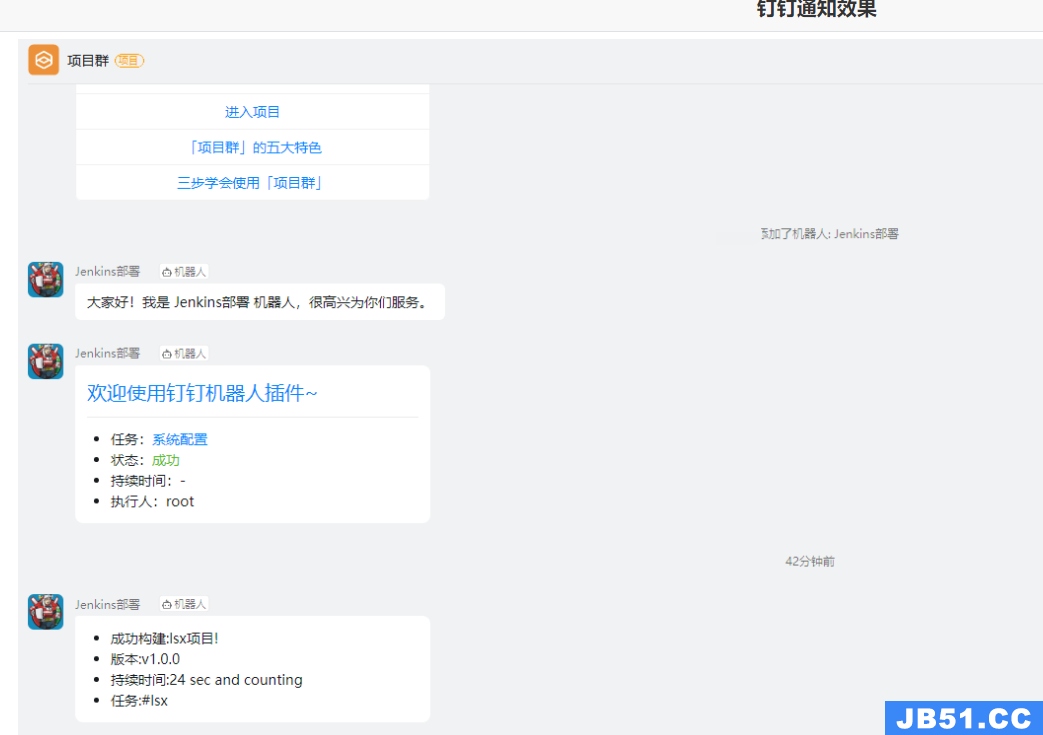
2.7 Kubernetes
2.7.1 介绍及安装
Kubernetes又称为k8s,是一个开源的,用于管理云平台中多个主机上的容器。目的是让容器化部署更加简单、高效。
①k8s主要作用:
- 服务发现和负载均衡(DNS名称或自己IP地址公开容器)
- 存储编排(类似Docker的数据卷)
- 自动部署和回滚(可以按照你的需求调整容器状态)
- 自动完成装箱计算(允许你设置每个容器的资源,CPU、内存等)
- 自我修复(可以重启失败的容器、替换容器、检查容器状况等)
- 密钥与配置管理(允许存储和管理敏感信息,可以在不重建容器的情况下完成部署和更新密钥)
②k8s的架构
k8s搭建至少需要两个节点,一个Master负责管理,一个Slave搭建在工作服务器上负责分配
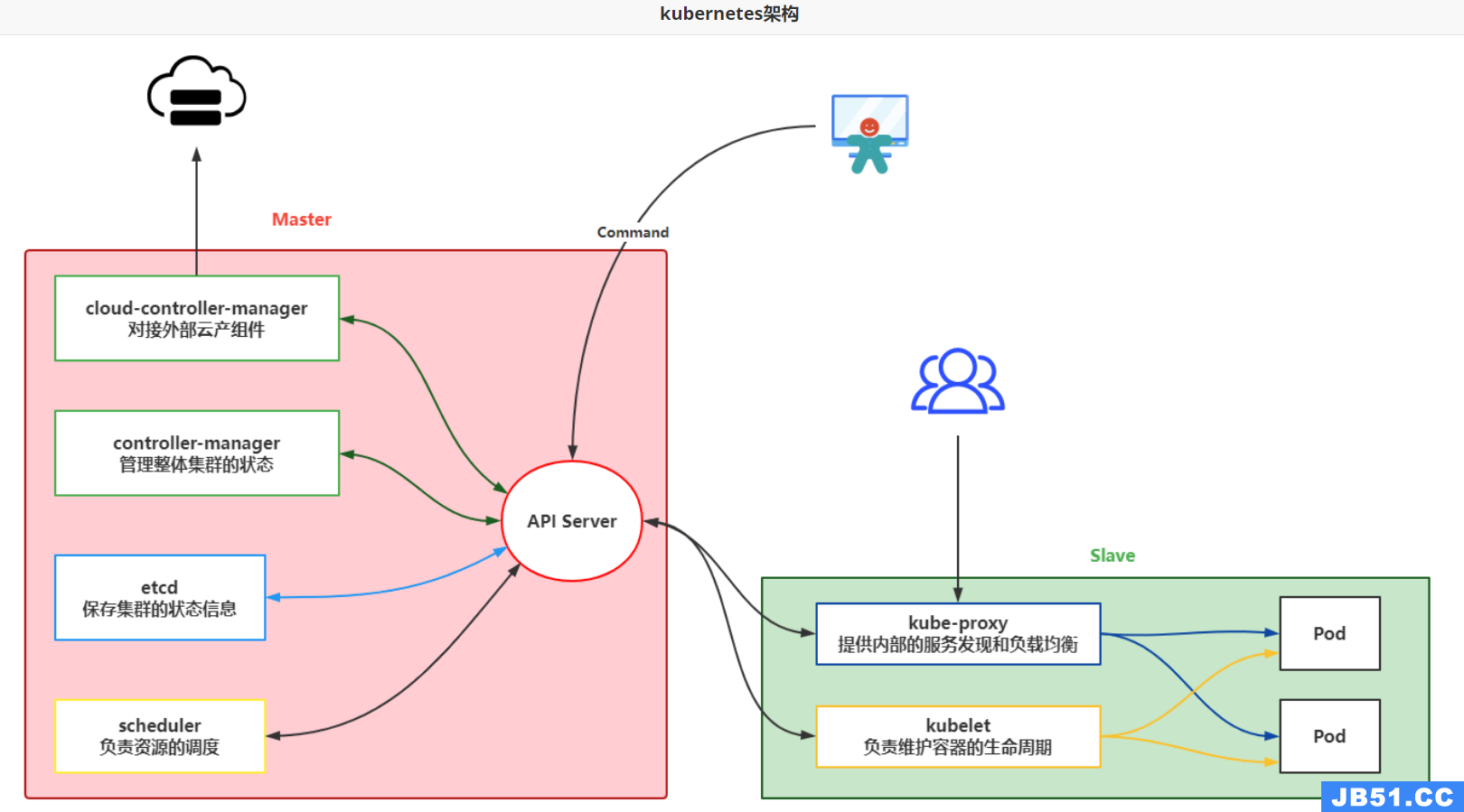
各个组件的基本功能
- API Server:k8s通讯的核心组件,负责k8s内部交互及接收发送指令的组件
- controller-manage:资源调度,根据集群情况分配资源
- etcd:key-value数据库,存储集群的状态信息
- scheduler:负责调度每个工作节点
- cloud-controller-manage:负责调度其他云服务产品
- kubelet:管理Pods上面的容器
- kube-proxy:负责处理其他Slave或客户端的请求
- Pod:运行的容器
③k8s安装
本文采用https://kuboard.cn/提供的方式安装K8s,安装单Master节点
- 要求:至少使用Centos7.8版本
- 至少2台2核4G服务器
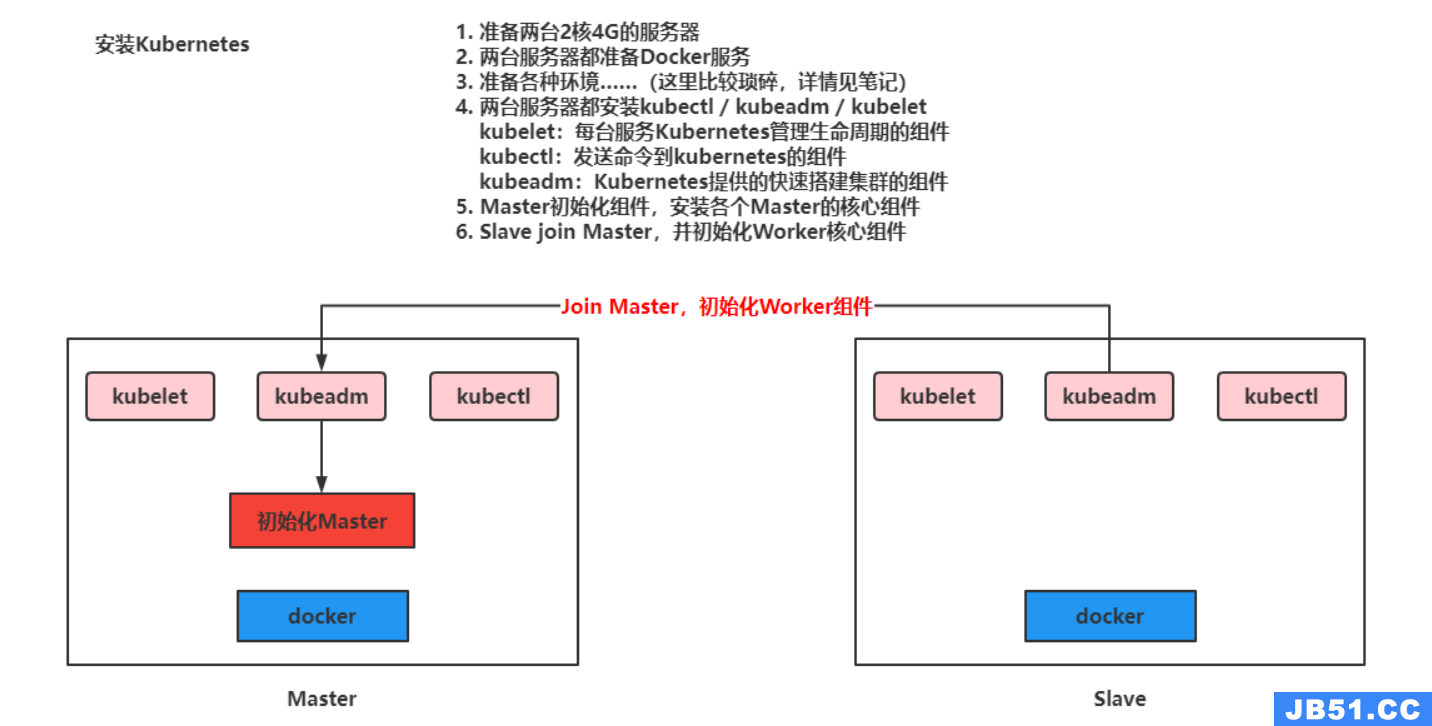
准备好服务器之后开始安装:
1. 重新设置hostname,不允许为localhost
# 修改 hostname,名字不允许使用下划线、小数点、大写字母,不能叫master
hostnamectl set-hostname your-new-host-name
# 查看修改结果
hostnamectl status
# 设置 hostname 解析
echo "127.0.0.1 $(hostname)" >> /etc/hosts
要求2台服务器之间可以相互通讯
2. 安装kuboard软件
# 阿里云 docker hub 镜像
export REGISTRY_MIRROR=https://registry.cn-hangzhou.aliyuncs.com
curl -sSL https://kuboard.cn/install-script/v1.19.x/install_kubelet.sh | sh -s 1.19.5
3. 初始化Master节点
关于初始化时用到的环境变量
-
APISERVER_NAME 不能是 master 的 hostname
-
APISERVER_NAME 必须全为小写字母、数字、小数点,不能包含减号
-
POD_SUBNET 所使用的网段不能与 master节点/worker节点 所在的网段重叠。该字段的取值为一个 CIDR 值,如果您对 CIDR 这个概念还不熟悉,请仍然执行 export POD_SUBNET=10.100.0.0/16 命令,不做修改
-
设置ip,域名,网段并执行初始化操作
# 只在 master 节点执行
# 替换 x.x.x.x 为 master 节点实际 IP(请使用内网 IP)
# export 命令只在当前 shell 会话中有效,开启新的 shell 窗口后,如果要继续安装过程,请重新执行此处的 export 命令
export MASTER_IP=192.168.11.32
# 替换 apiserver.demo 为 您想要的 dnsName
export APISERVER_NAME=apiserver.demo
# Kubernetes 容器组所在的网段,该网段安装完成后,由 kubernetes 创建,事先并不存在于您的物理网络中
export POD_SUBNET=10.100.0.1/16
echo "${MASTER_IP} ${APISERVER_NAME}" >> /etc/hosts
curl -sSL https://kuboard.cn/install-script/v1.19.x/init_master.sh | sh -s 1.19.5
- 检查Master启动状态
# 只在 master 节点执行
# 执行如下命令,等待 3-10 分钟,直到所有的容器组处于 Running 状态
watch kubectl get pod -n kube-system -o wide
# 查看 master 节点初始化结果
kubectl get nodes -o wide
Ps:如果出现NotReady的情况执行(最新版本的BUG,1.19一般没有)
docker pull quay.io/coreos/flannel:v0.10.0-amd64
mkdir -p /etc/cni/net.d/
cat <<EOF> /etc/cni/net.d/10-flannel.conf
{"name":"cbr0","type":"flannel","delegate": {"isDefaultGateway": true}}
EOF
mkdir /usr/share/oci-umount/oci-umount.d -p
mkdir /run/flannel/
cat <<EOF> /run/flannel/subnet.env
FLANNEL_NETWORK=172.100.0.0/16
FLANNEL_SUBNET=172.100.1.0/24
FLANNEL_MTU=1450
FLANNEL_IPMASQ=true
EOF
kubectl apply -f https://raw.githubusercontent.com/coreos/flannel/v0.9.1/Documentation/kube-flannel.yml
- 安装网络服务插件
export POD_SUBNET=10.100.0.0/16
kubectl apply -f https://kuboard.cn/install-script/v1.22.x/calico-operator.yaml
wget https://kuboard.cn/install-script/v1.22.x/calico-custom-resources.yaml
sed -i "s#192.168.0.0/16#${POD_SUBNET}#" calico-custom-resources.yaml
kubectl apply -f calico-custom-resources.yaml
4. 初始化worker节点
- 获取join命令参数,在Master节点执行
# 只在 master 节点执行
kubeadm token create --print-join-command

- 在worker节点初始化
# 只在 worker 节点执行
# 替换 x.x.x.x 为 master 节点的内网 IP
export MASTER_IP=192.168.11.32
# 替换 apiserver.demo 为初始化 master 节点时所使用的 APISERVER_NAME
export APISERVER_NAME=apiserver.demo
echo "${MASTER_IP} ${APISERVER_NAME}" >> /etc/hosts
# 替换为 master 节点上 kubeadm token create 命令的输出
kubeadm join apiserver.demo:6443 --token vwfilu.3nhndohc5gn1jv9k --discovery-token-ca-cert-hash sha256:22ff15cabfe87ab48a7db39b3bbf986fee92ec92eb8efc7fe9b0abe2175ff0c2
5. 检查最终运行结果
- 在Master节点运行
# 只在 master 节点执行
kubectl get nodes -o wide
Ps:如果出现NotReady的情况执行(最新版本的BUG,1.19一般没有)
docker pull quay.io/coreos/flannel:v0.10.0-amd64
mkdir -p /etc/cni/net.d/
cat <<EOF> /etc/cni/net.d/10-flannel.conf
{"name":"cbr0","delegate": {"isDefaultGateway": true}}
EOF
mkdir /usr/share/oci-umount/oci-umount.d -p
mkdir /run/flannel/
cat <<EOF> /run/flannel/subnet.env
FLANNEL_NETWORK=172.100.0.0/16
FLANNEL_SUBNET=172.100.1.0/24
FLANNEL_MTU=1450
FLANNEL_IPMASQ=true
EOF
kubectl apply -f https://raw.githubusercontent.com/coreos/flannel/v0.9.1/Documentation/kube-flannel.yml
- 获取节点信息
kubectl get nodes

6. 安装Kuboard管理k8s集群
- 安装Kuboard
kubectl apply -f https://addons.kuboard.cn/kuboard/kuboard-v3.yaml
# 您也可以使用下面的指令,唯一的区别是,该指令使用华为云的镜像仓库替代 docker hub 分发 Kuboard 所需要的镜像
# kubectl apply -f https://addons.kuboard.cn/kuboard/kuboard-v3-swr.yaml
- 查看启动情况
watch kubectl get pods -n kuboard

- 在浏览器中打开链接 http://your-node-ip-address:30080
- 输入初始用户名和密码,并登录
- 用户名:
admin- 密码:
Kuboard123
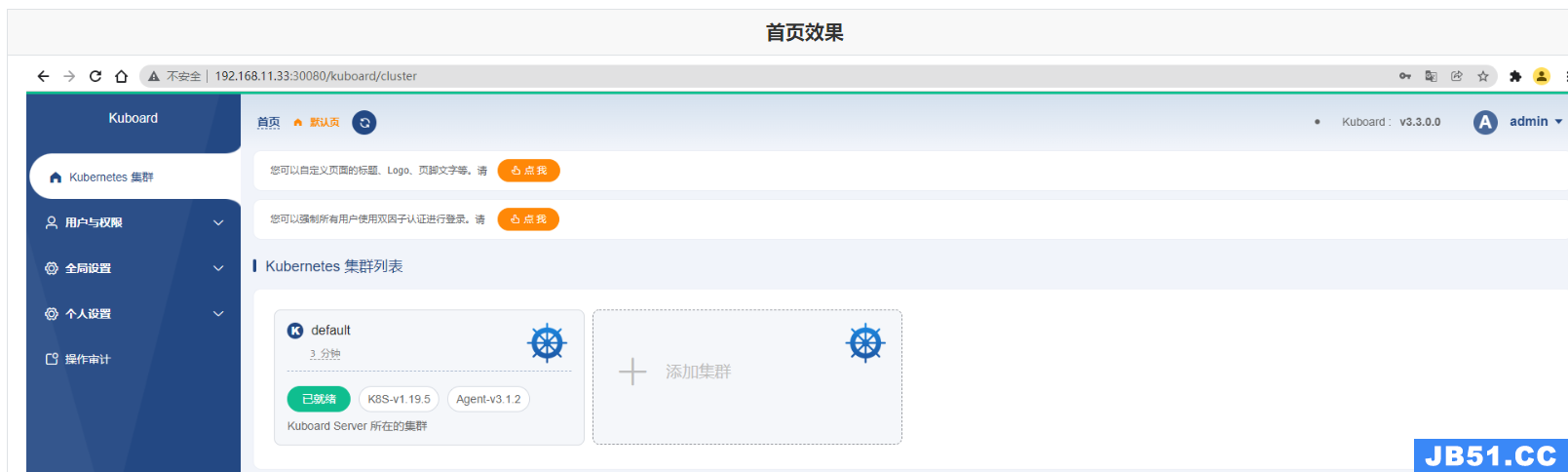
2.7.2 k8s操作
首先k8s在运行我们的资源时,关联到了哪些内容呢?
- 资源的构建方式:
- 采用kubectl的命令方式
- yaml文件方式
①namespace
命名空间:对k8s中运行的资源进行隔离,但是网络是互通的。类似于docker的容器,可以将多个资源配置到一个namespace中。而namespace可以对不同环境进行资源隔离,默认情况下k8s提供了default命名空间。
命令方式:
# 查看现有的全部命名空间
kubectl get ns
# 构建命名空间
kubectl create ns 命名空间名称
# 删除现有命名空间, 并且会删除空间下的全部资源
kubectl delete ns 命名空间名称
yaml文件方式(构建源时,设置命名空间)
apiVersion: v1
kind: Namespace
metadata:
name: test
②Pod
k8s中运行的一组容器,Pod是k8s的最小单位。但是对于Docker而言,Pod中会运行多个Docker容器
- 命令方式
# 查看所有运行的pod
kubectl get pods -A
# 查看指定Namespace下的Pod
kubectl get pod [-n 命名空间] #(默认default)
# 创建Pod
kubectl run pod名称 --image=镜像名称
# 查看Pod详细信息
kubectl describe pod pod名称
# 删除pod
kubectl delete pod pod名称 [-n 命名空间] #(默认default)
# 查看pod输出的日志
kubectl logs -f pod名称
# 进去pod容器内部
kubectl exec -it pod名称 -- bash
# 查看kubernetes给Pod分配的ip信息,并且通过ip和容器的端口,可以直接访问
kubectl get pod -owide
- yaml方式(推荐)
apiVersion: v1
kind: Pod
metadata:
labels:
run: 运行的pod名称
name: pod名称
namespace: 命名空间
spec:
containers:
- image: 镜像名称
name: 容器名称
# 启动Pod:kubectl apply -f yaml文件名称
# 删除Pod:kubectl delete -f yaml文件名称
- Pod中运行多个容器
apiVersion: v1
kind: Pod
metadata:
labels:
run: 运行的pod名称
name: pod名称
namespace: 命名空间
spec:
containers:
- image: 镜像名称
name: 容器名称
- image: 镜像名称
name: 容器名称
…………
Kuboard效果:
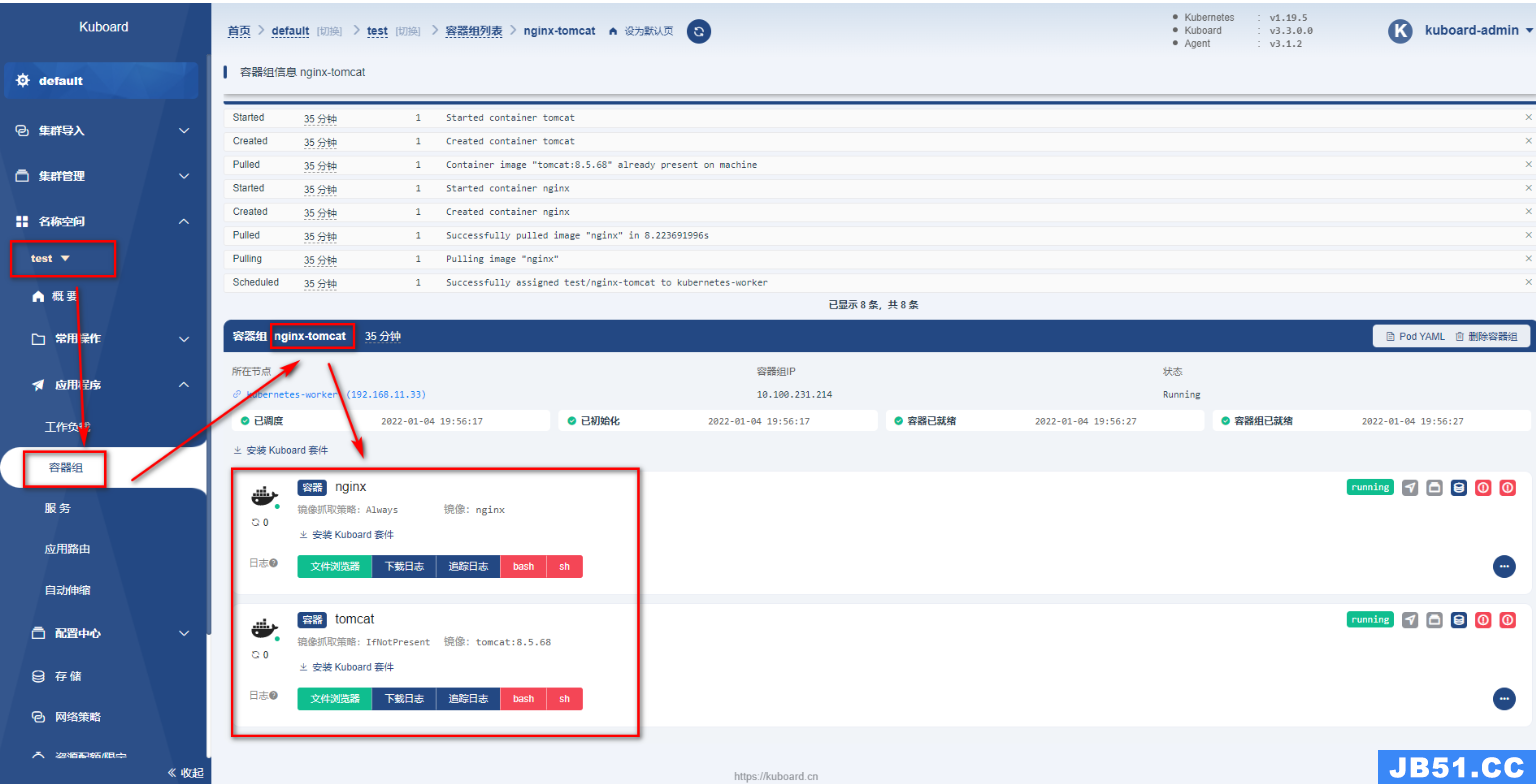
③Deployment
部署时,可以通过Deployment管理和编排Pod
- 命令方式
# 基于Deployment启动容器
kubectl create deployment deployment名称 --image=镜像名称
# 用deployment启动的容器会在被删除后自动再次创建,达到故障漂移的效果
# 需要使用deploy的方式删除deploy
# 查看现在的deployment
kubectl get deployment
# 删除deployment
kubectl delete deployment deployment名称
# 基于Deployment启动容器并设置Pod集群数
kubectl create deployment deployment名称 --image=镜像名称 --replicas 集群个数
- 配置文件方式
apiVersion: apps/v1
kind: Deployment
metadata:
name: nginx-deployment
labels:
app: nginx
spec:
replicas: 3
selector:
matchLabels:
app: nginx
template:
metadata:
labels:
app: nginx
spec:
containers:
- name: nginx
image: nginx
ports:
- containerPort: 80
正常使用kubectl运行yaml即可
弹性伸缩功能:
# 基于scale实现弹性伸缩
kubectl scale deploy/Deployment名称 --replicas 集群个数
# 或者修改yaml文件
kubectl edit deploy Deployment名称
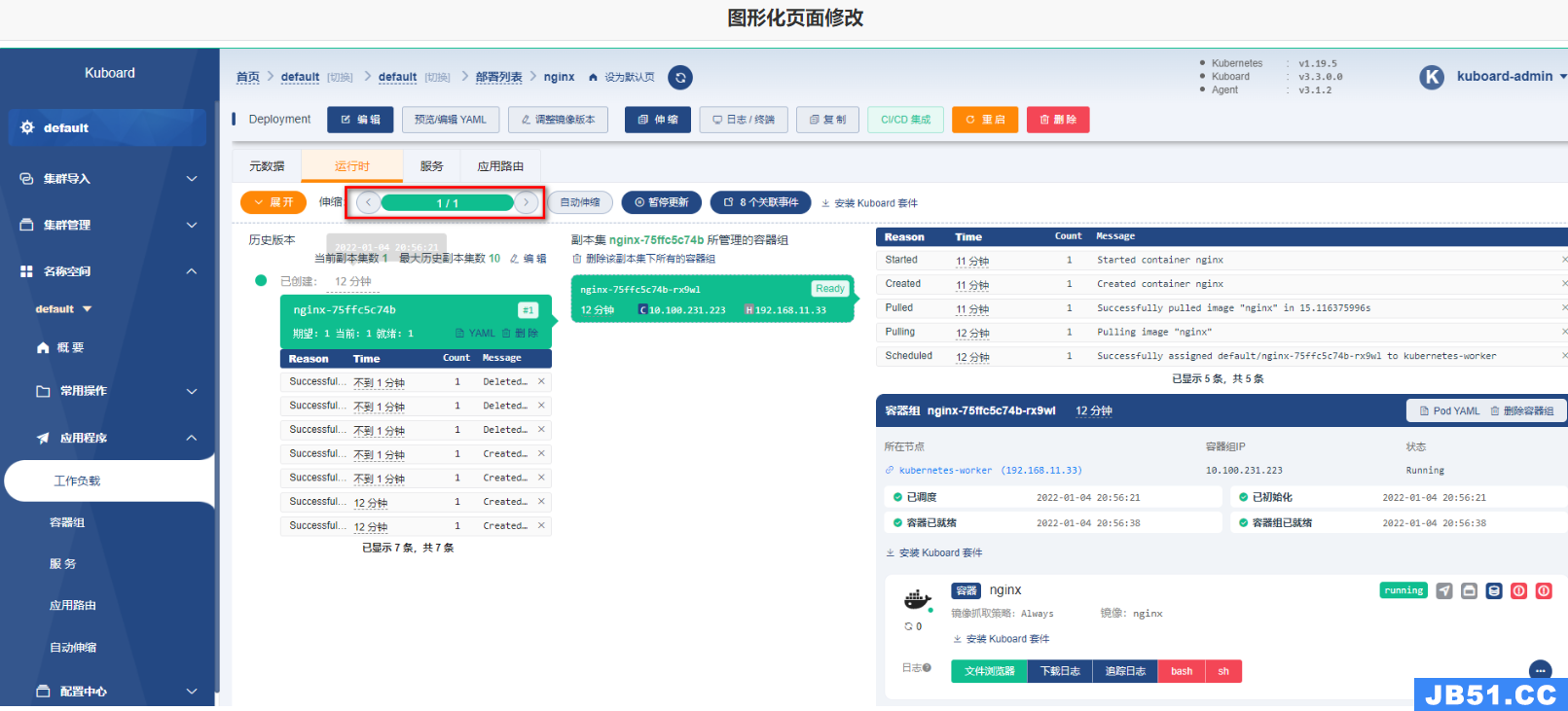
灰度发布:
Deploy可以在部署新版本数据时,成功启动一个Pod,才会下线一个老版本Pod
kubectl set image deployment/Deployment名称 容器名=镜像:版本
④service
可以将多个Pod整合为一个Service,让客户端通过这一个Service访问到这一组Pod,并且可以实现负载均衡
- ClusterIP方式:
ClusterIP是集群内部Pod之间的访问方式
命令实现效果
# 通过生成service映射一个Deployment下的所有pod中的某一个端口的容器
kubectl expose deployment Deployment名称 --port=Service端口号 --target-port=Pod内容器端口
之后通过kubectl get service查看Service提供的ip,即可访问
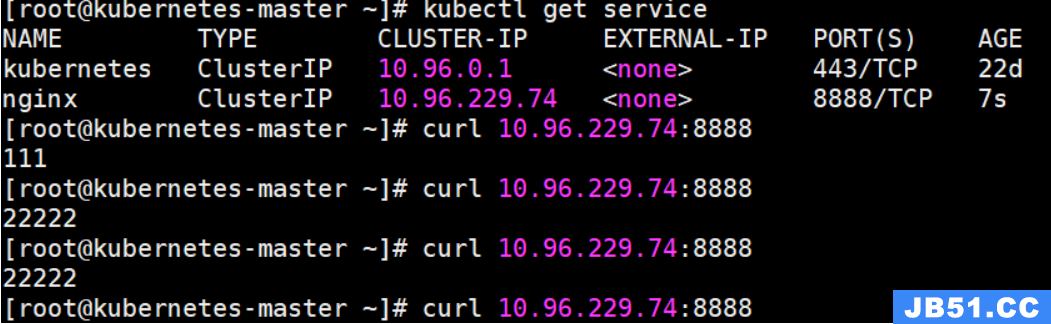
也可以通过
Deployment名称.namespace名称.svc作为域名访问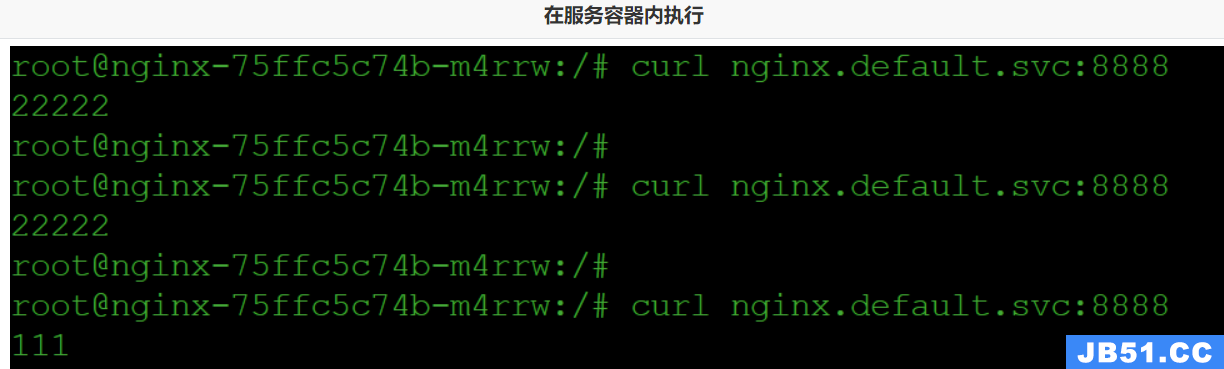
- NodePort方式
ClusterIP方式只能在Pod内部实现访问,但是一般需要对外暴露网关,所以需要NodePort的方式将Pod对外暴露访问
命令实现方式:
# 通过生成service映射一个Deployment下的所有pod中的某一个端口的容器
kubectl expose deployment Deployment名称 --port=Service端口号 --target-port=Pod内容器端口 --type=NodePort
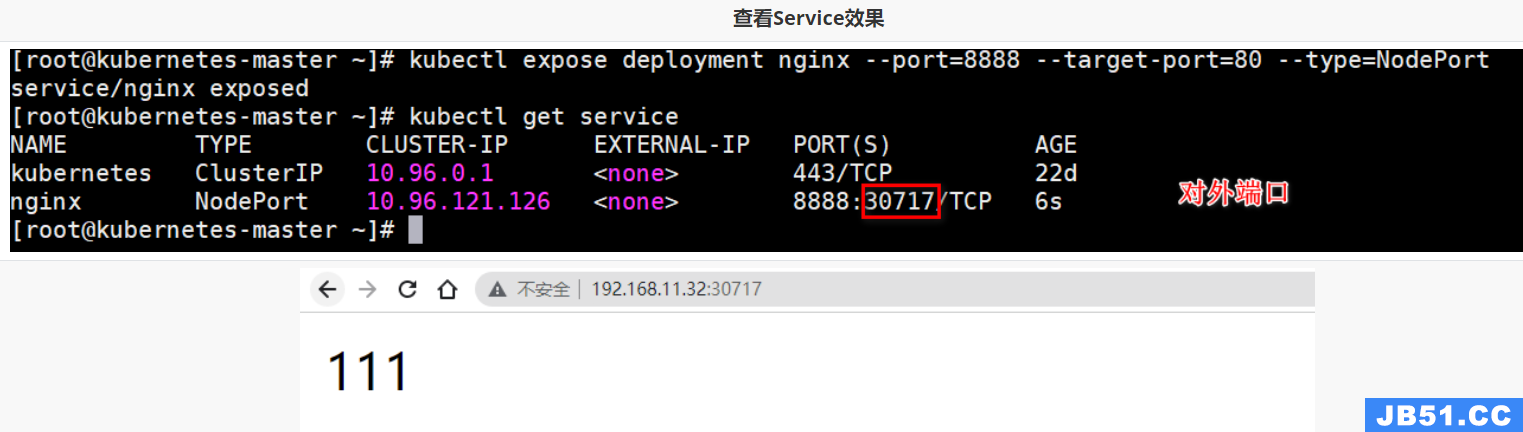
Service通过yaml方式实现:
apiVersion: v1
kind: Service
metadata:
labels
app: nginx
name: nginx
spec:
selector:
app: nginx
ports:
- port: 8888
protocol: TCP
targetPort: 80
通过apply启动就可以创建Service
测试:通过Deployment部署,通过Service部署
apiVersion: apps/v1
kind: Deployment
metadata:
name: nginx-deployment
labels:
app: nginx-deployment
spec:
replicas: 2
selector:
matchLabels:
app: nginx-deployment
template:
metadata:
labels:
app: nginx-deployment
spec:
containers:
- name: nginx-deployment
image: nginx
ports:
- containerPort: 80
---
apiVersion: v1
kind: Service
metadata:
labels:
app: nginx-service
name: nginx-service
spec:
selector:
app: nginx-deployment
ports:
- port: 8888
protocol: TCP
targetPort: 80
type: NodePort
可以查看到暴露信息:

⑤Ingress(入口)
k8s推荐将Ingress作为所有Service的入口,提供统一的入口,避免多个服务之间需要记录大量的IP或域名(IP可能变化,域名太多记录不方便)
- Ingress底层就是一个Nginx,可以直接在kuboard上点击安装
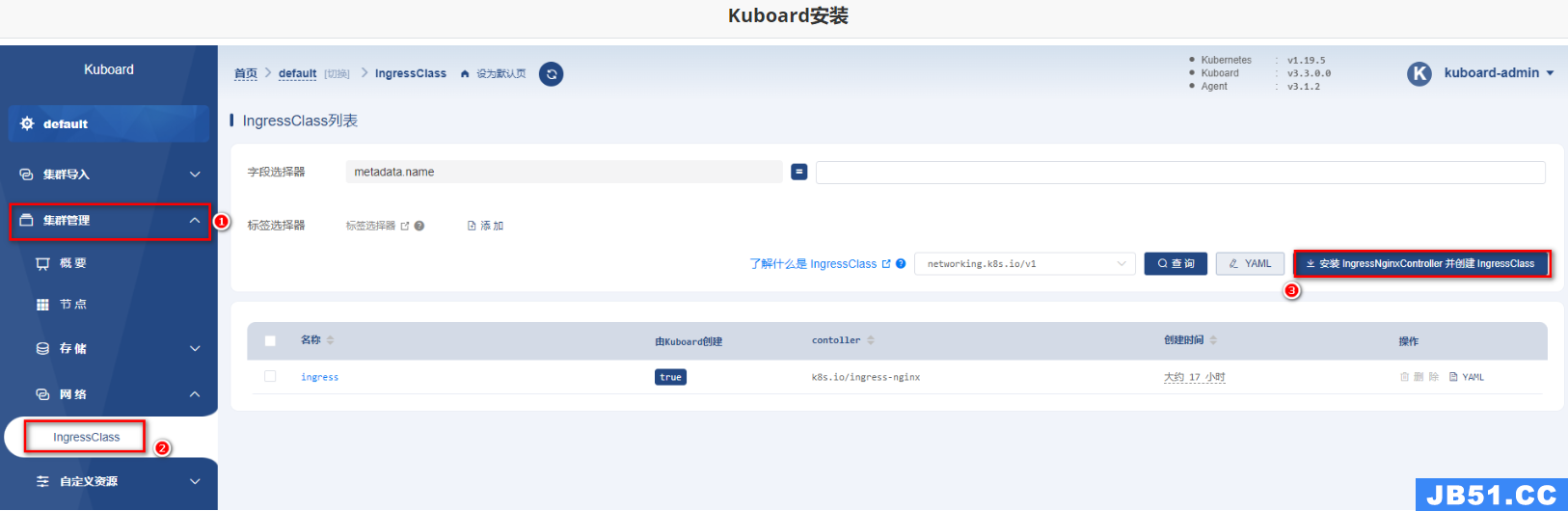
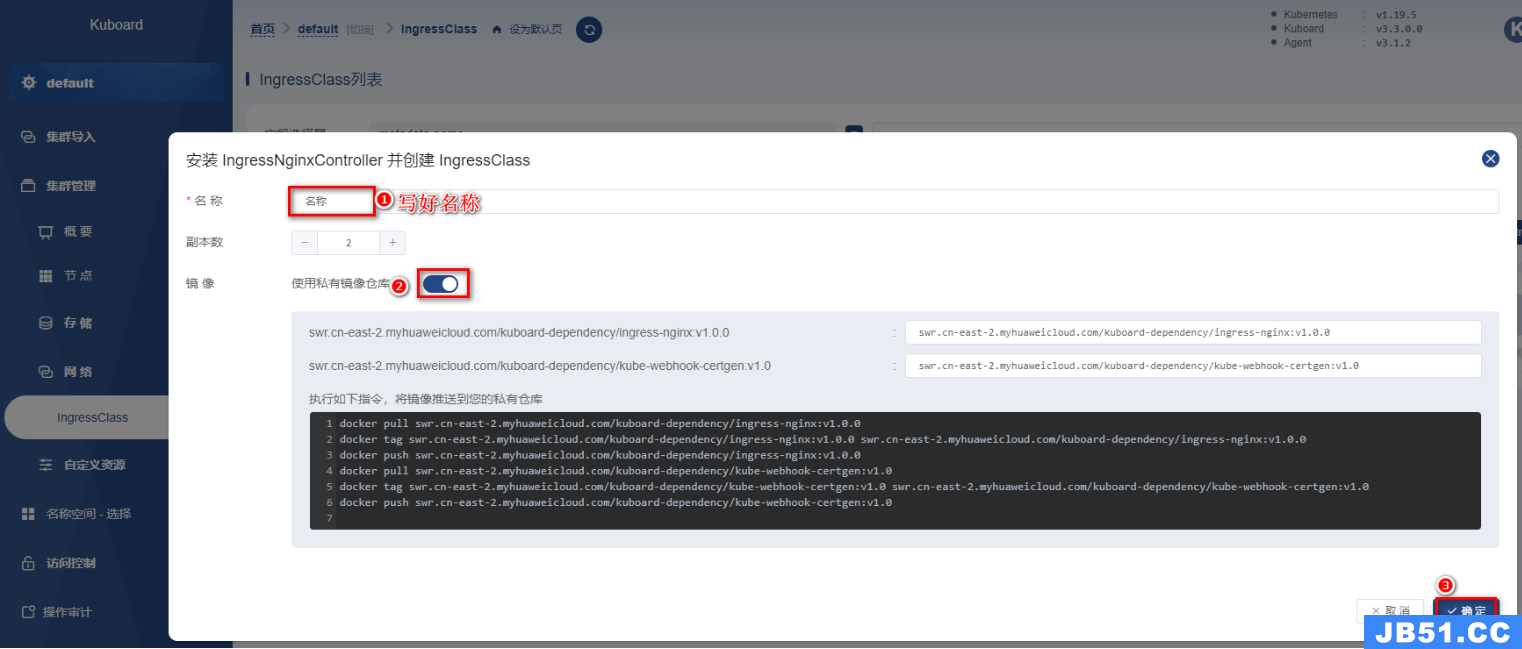
因为副本数默认为1,但是k8s整体集群就2个节点,所以显示下面即为安装成功
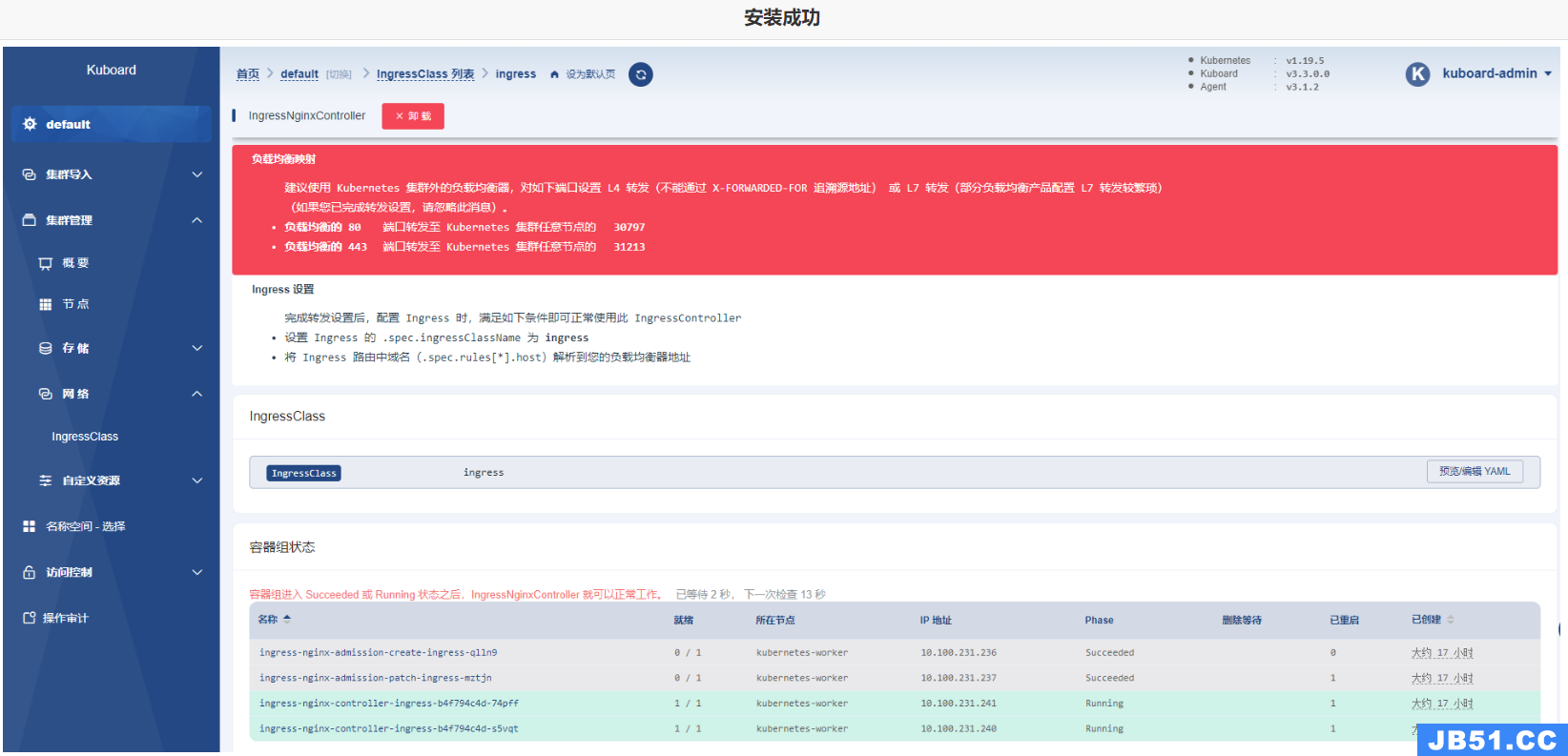
可以将Ingress接收到的请求转发到不同的Service中
推荐使用yaml文件方式
apiVersion: networking.k8s.io/v1
kind: Ingress
metadata:
name: nginx-ingress
spec:
ingressClassName: ingress
rules:
- host: nginx.mashibing.com
http:
paths:
- path: /
pathType: Prefix
backend:
service:
name: nginx-service
port:
number: 8888

Kuboard安装的Ingress有admission的校验配置,需要先删除配置再启动
找到指定的ingress的校验信息,删除即可

# 查看校验webhook的配置
kubectl get -A ValidatingWebhookConfiguration
# 删除指定的校验
kubectl delete ValidatingWebhookConfiguration ingress-nginx-admission-my-ingress-controller
配置本地hosts文件:
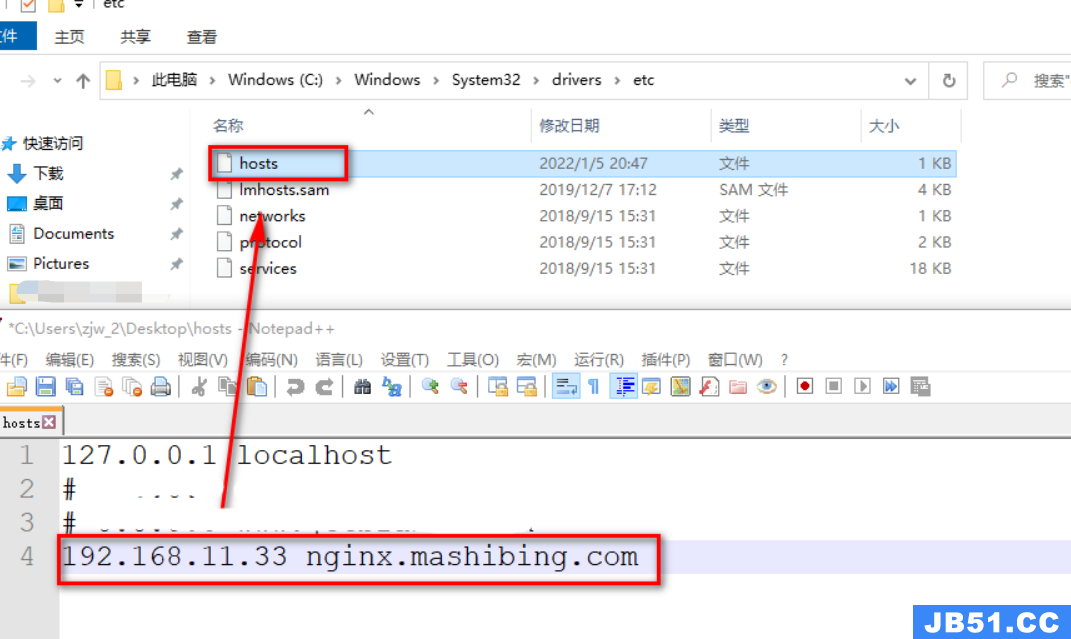
下面就可以访问在Service中暴露的Nginx信息:

2.8 Jenkins集成K8s
2.8.1 准备部署的yaml文件
apiVersion: apps/v1
kind: Deployment
metadata:
namespace: test
name: pipeline
labels:
app: pipeline
spec:
replicas: 2
selector:
matchLabels:
app: pipeline
template:
metadata:
labels:
app: pipeline
spec:
containers:
- name: pipeline
image: 192.168.11.102:80/repo/pipeline:v4.0.0
imagePullPolicy: Always
ports:
- containerPort: 8080
---
apiVersion: v1
kind: Service
metadata:
namespace: test
labels:
app: pipeline
name: pipeline
spec:
selector:
app: pipeline
ports:
- port: 8081
targetPort: 8080
type: NodePort
---
apiVersion: networking.k8s.io/v1
kind: Ingress
metadata:
namespace: test
name: pipeline
spec:
ingressClassName: ingress
rules:
- host: mashibing.pipeline.com
http:
paths:
- path: /
pathType: Prefix
backend:
service:
name: pipeline
port:
number: 8081
2.8.2 Harbor私服配置
在尝试用kubernetes的yml文件启动pipeline服务时,会出现Kubernetes无法拉取镜像的问题,这里需要在kubernetes所在的Linux中配置Harbor服务信息,并且保证Kubernetes可以拉取Harbor上的镜像
- 设置Master和Worker的私服地址信息
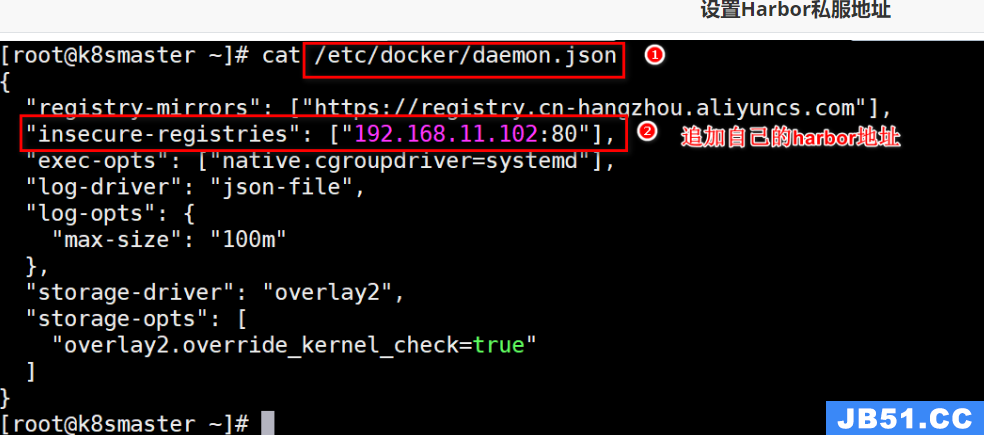
- 在Kuboard上设置私服密文信息
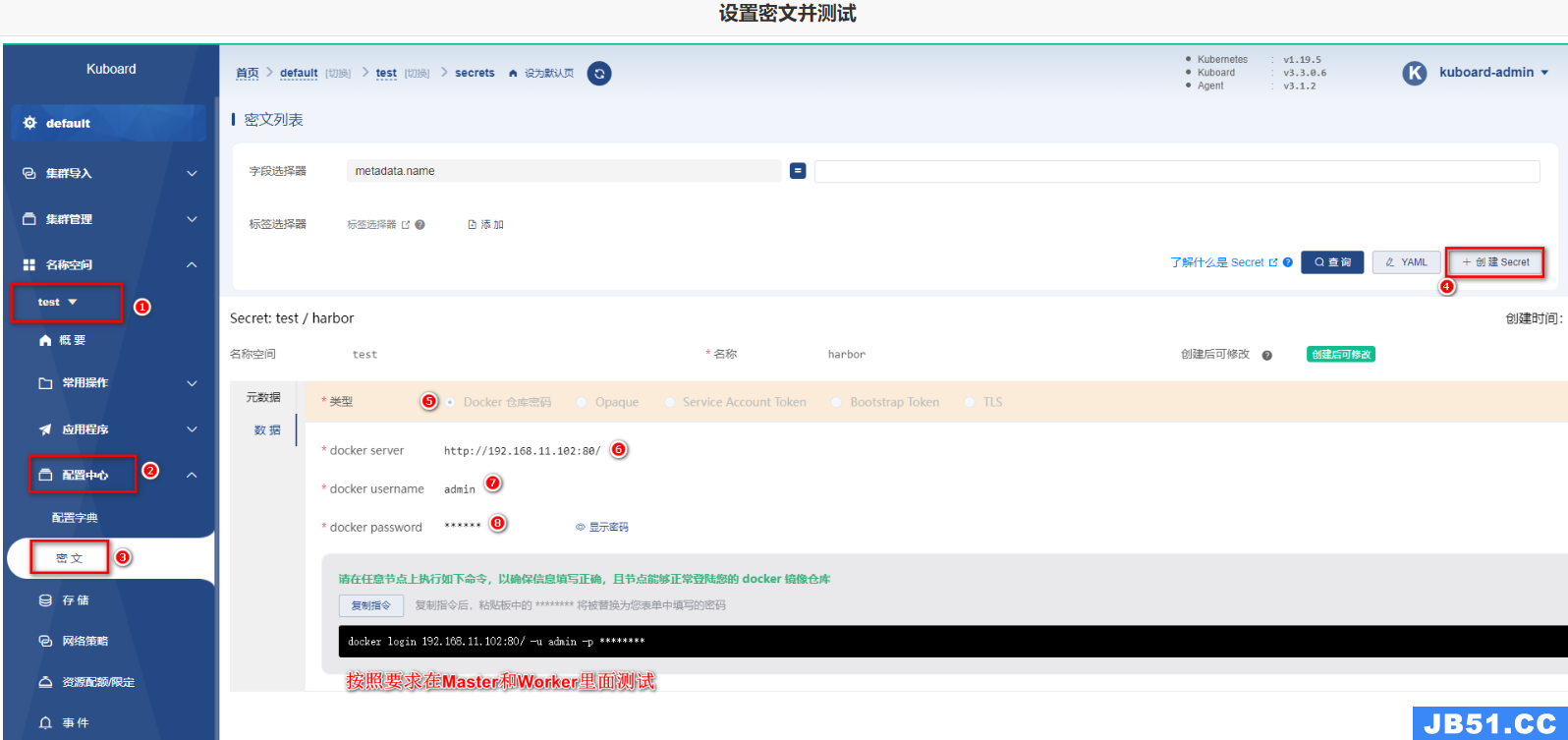
将上图复制好的指定执行,测试结果如下:
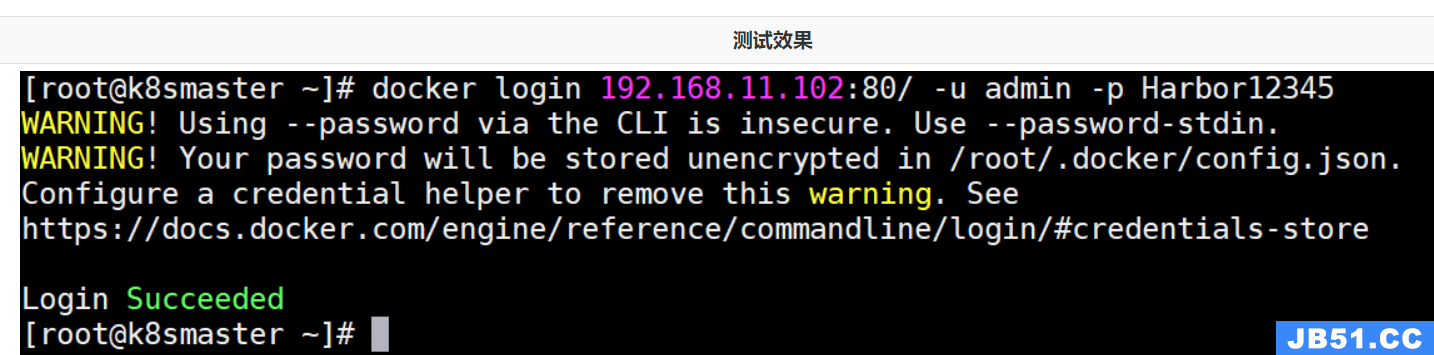
2.8.3 测试使用效果
执行kubectl命令,基于yml启动服务,并且基于部署后服务的提示信息以及Ingress的设置,直接访问
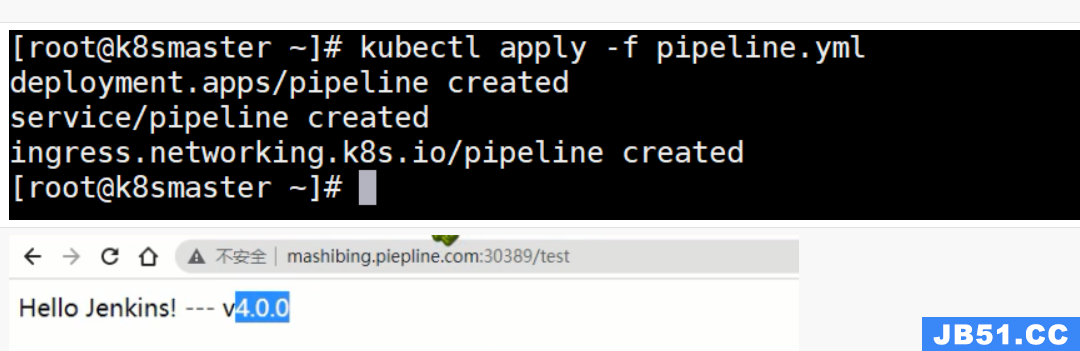
2.8.4 Jenkins远程调用
- 将pipeline.yml配置到GitLab中
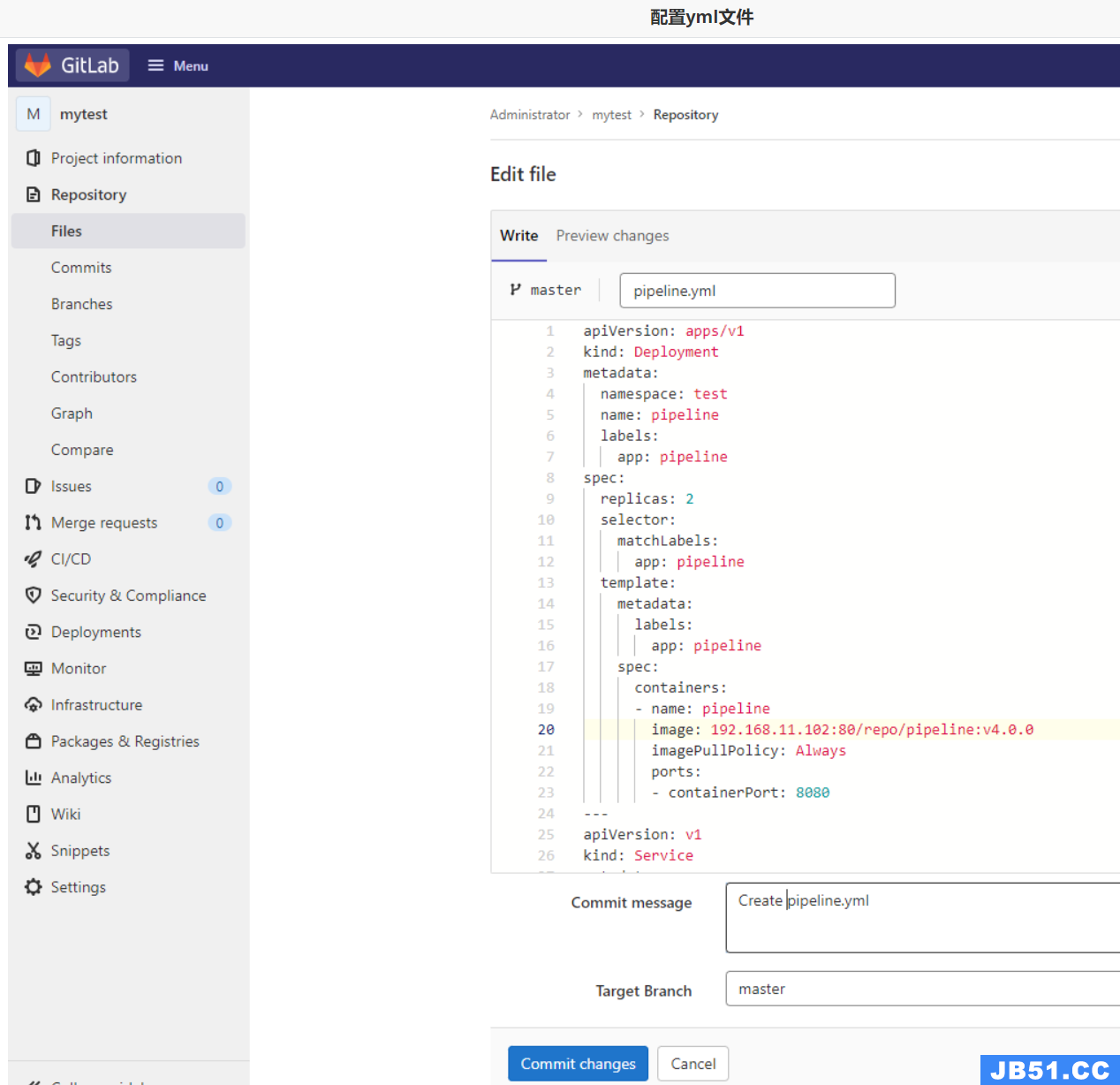
- 配置Jenkins目标服务器,可以将yml文件传输到k8s的Master上
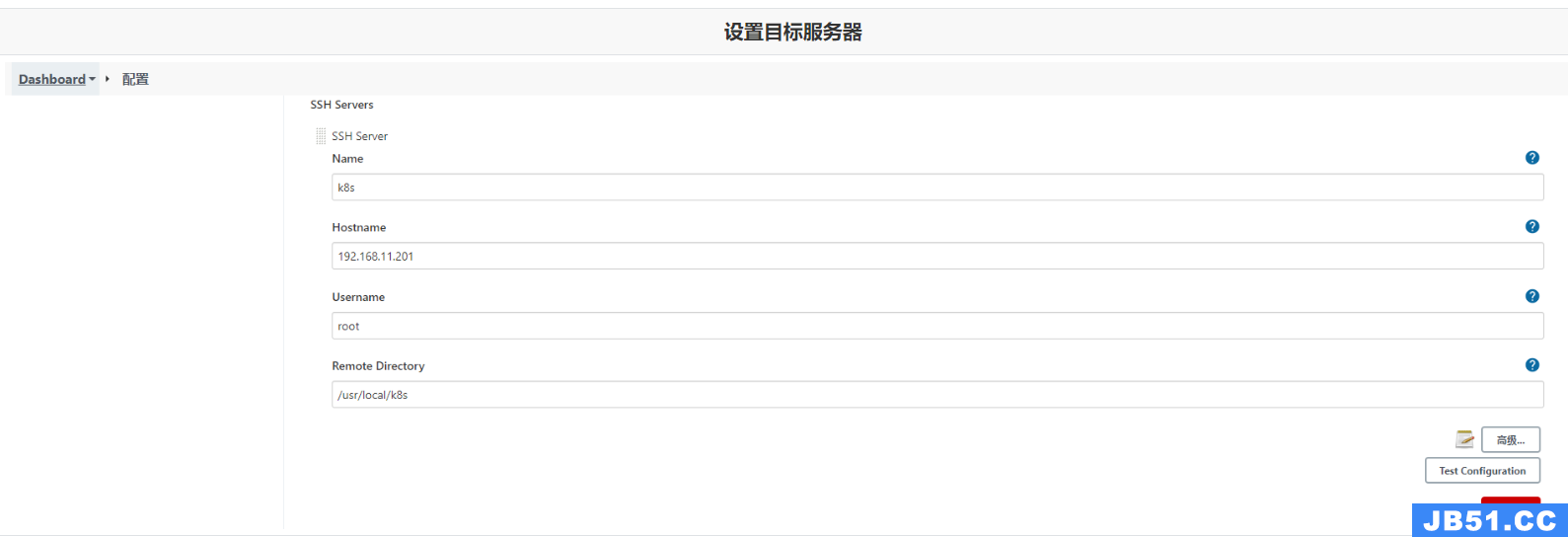
- 修改Jenkinsfile,重新设置流水线任务脚本,并测试效果
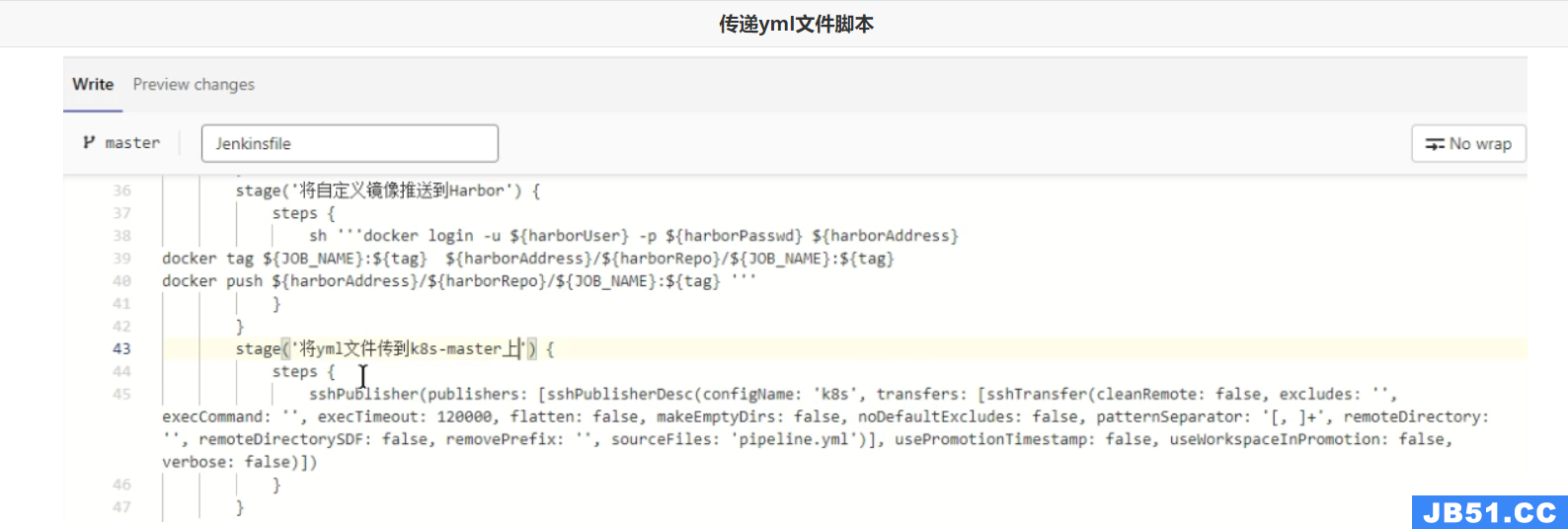
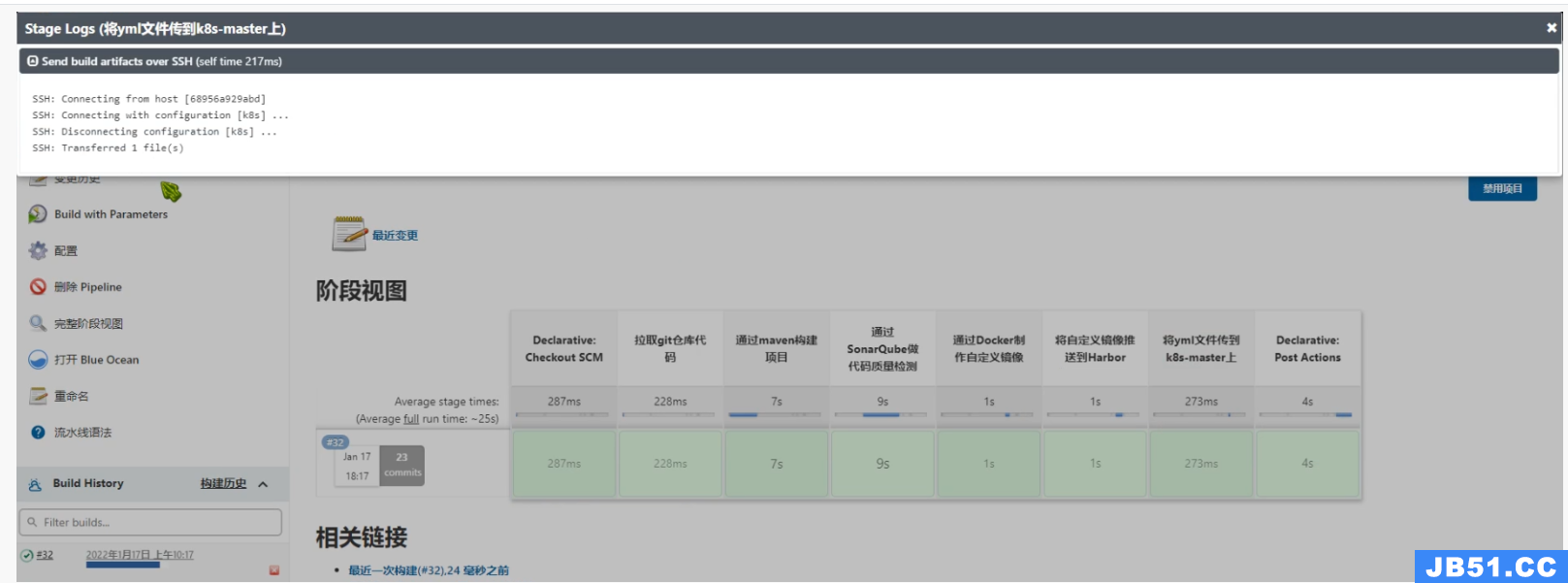
- 设置Jenkins无密码登录k8s-master
将Jenkins中公钥信息复制到k8s-master的~/.ssh/authorized_keysz中,保证远程连接无密码

5. 设置执行kubectl的脚本到Jenkinsfile
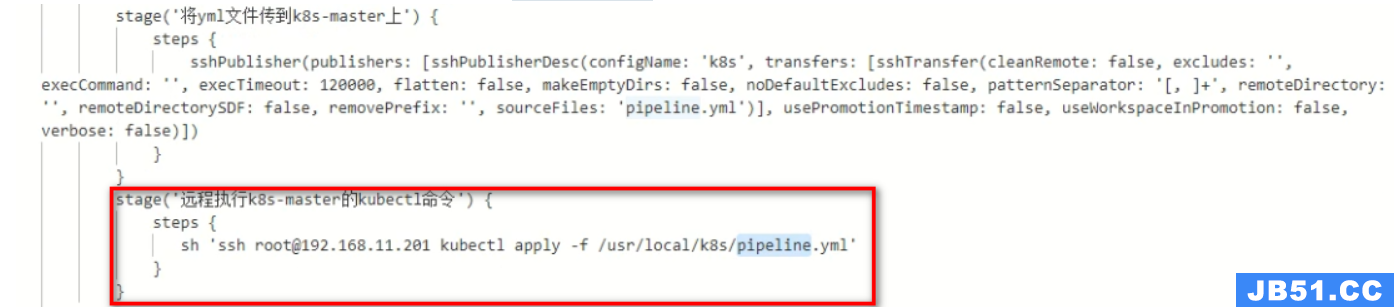
查看效果:
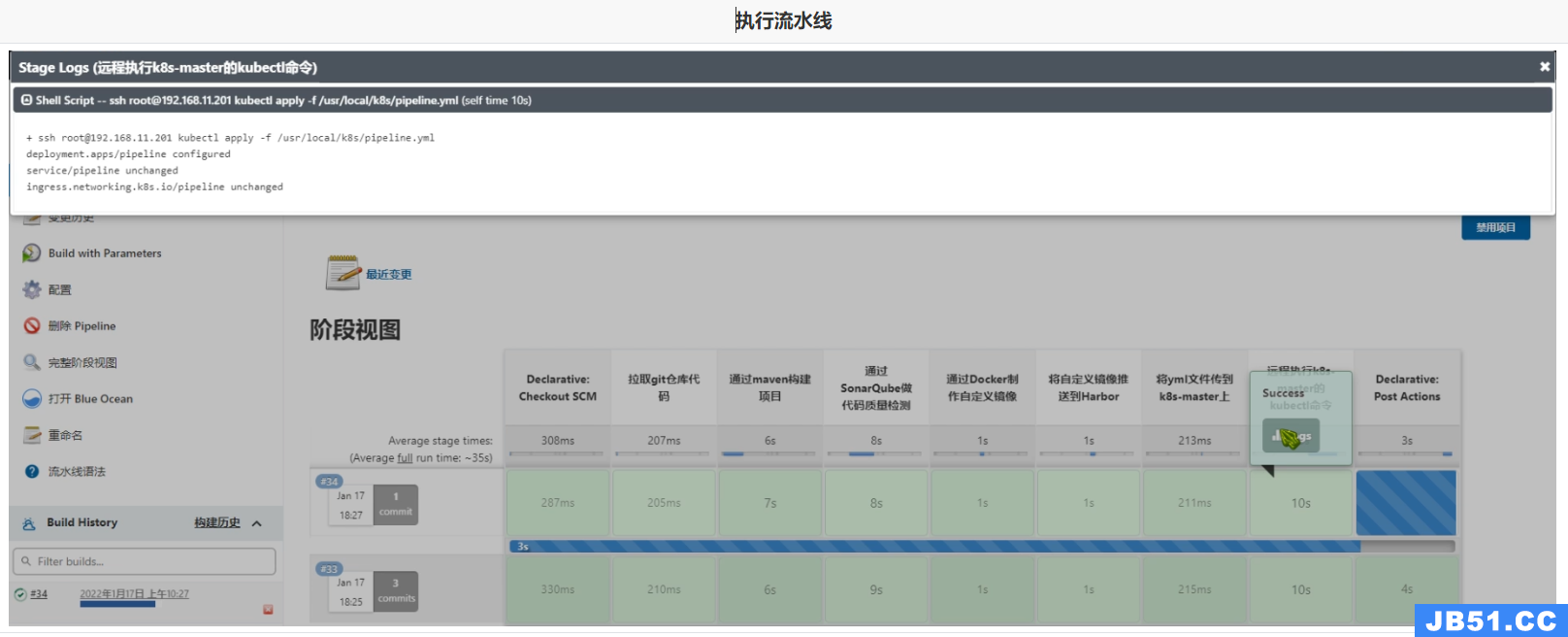
可以查看到yml文件是由变化的, 这样k8s就会重新加载

Ps:这种方式更适应与CD操作,将项目将基于某个版本部署到指定的目标服务器
2.9 基于GitLab的WebHooks
实现一个自动化的CI(开发人员push代码到Git仓库之后,Jenkins会自动构建项目,将最新的提交点代码构建并进行打包部署)。这里区别于上面的CD,CD需要基于某个版本进行部署,而这里每次都是将最新的提交点集成到主干上并测试。
2.9.1 WebHooks通知
-
开启Jenkins自动构建
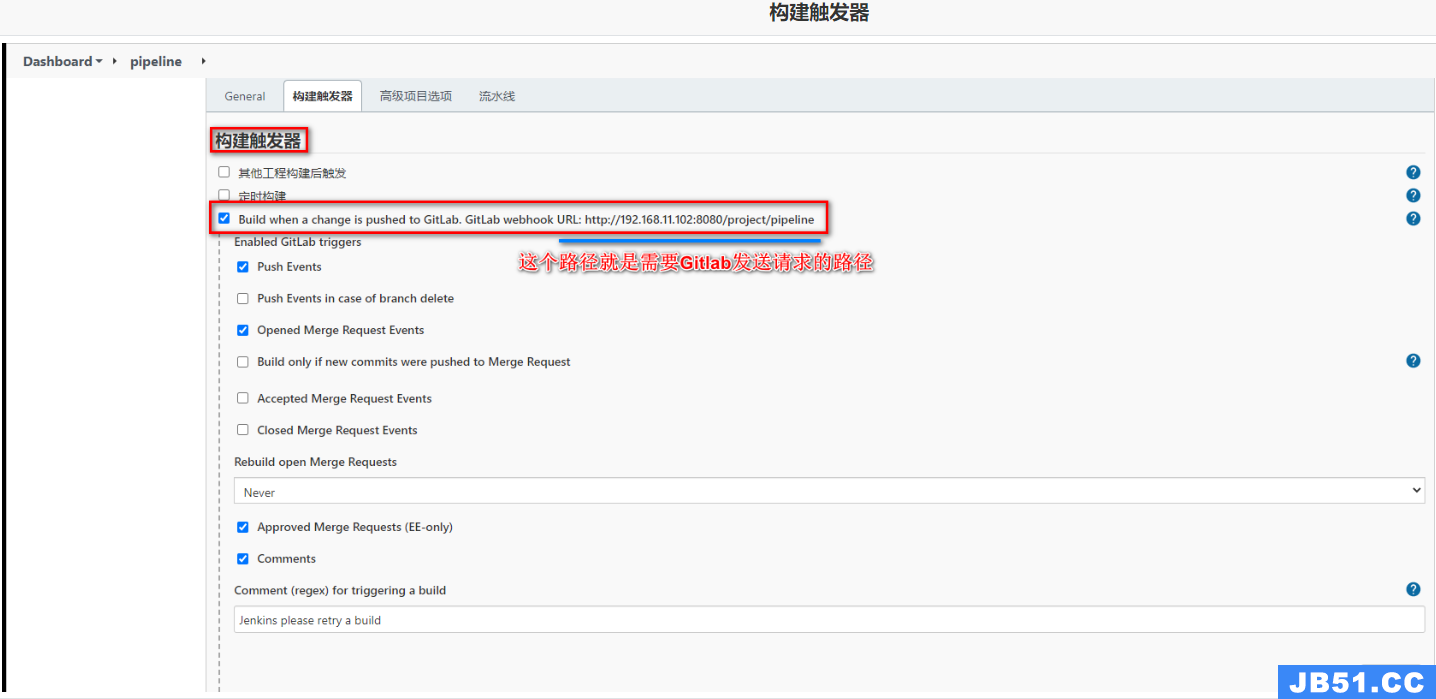
-
设置GitLab的Webhooks
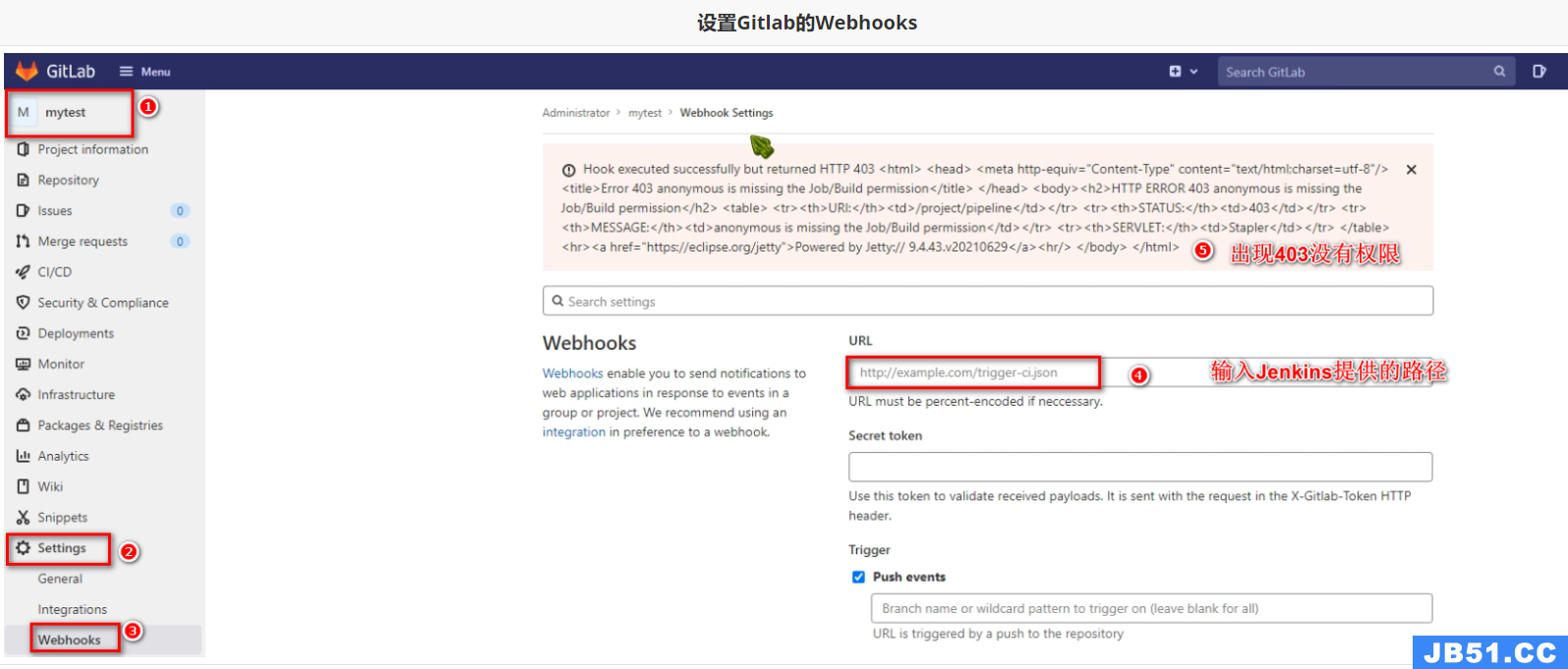
-
关闭Jenkins的GitLab认证

-
再次测试
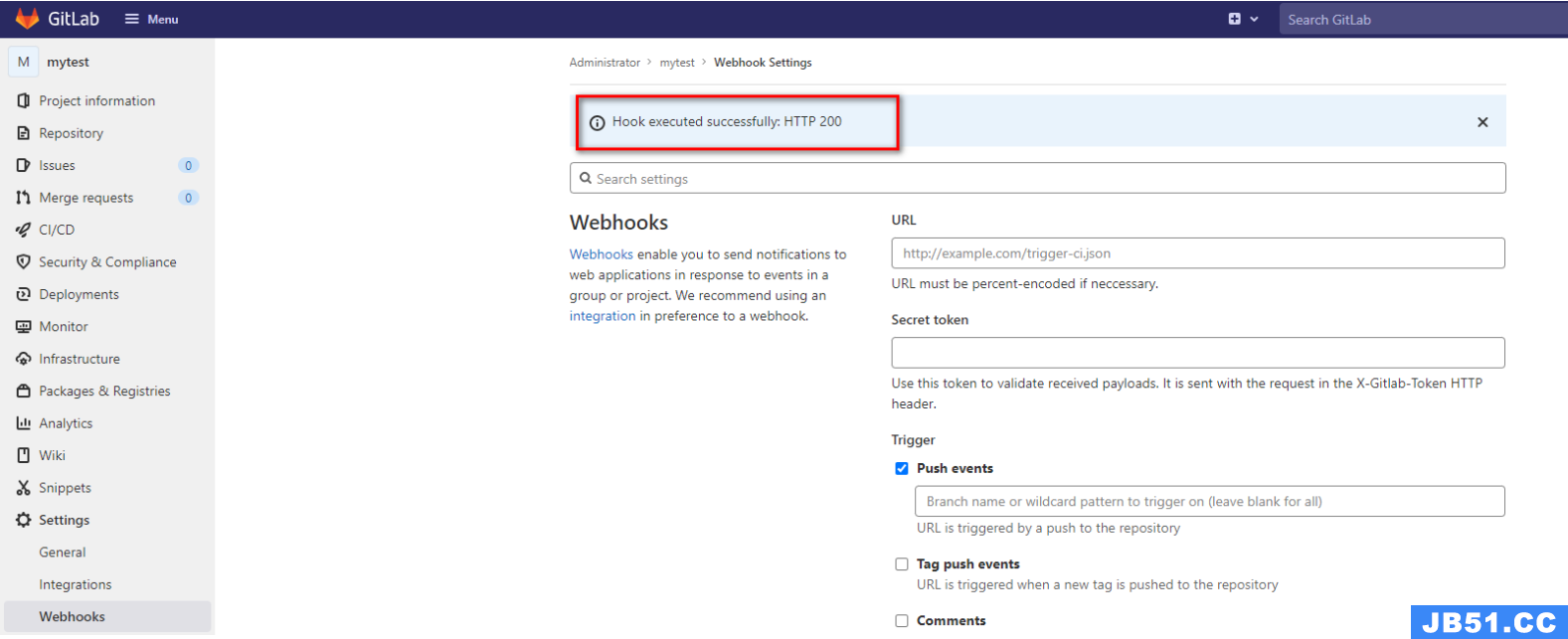
拓展:实现滚动更新
因为pipeline没有改变时,每次不会重新加载,这样会导致Pod中的容器不会动态更新,这里需要使用kubectl的rollout restart命令滚动更新
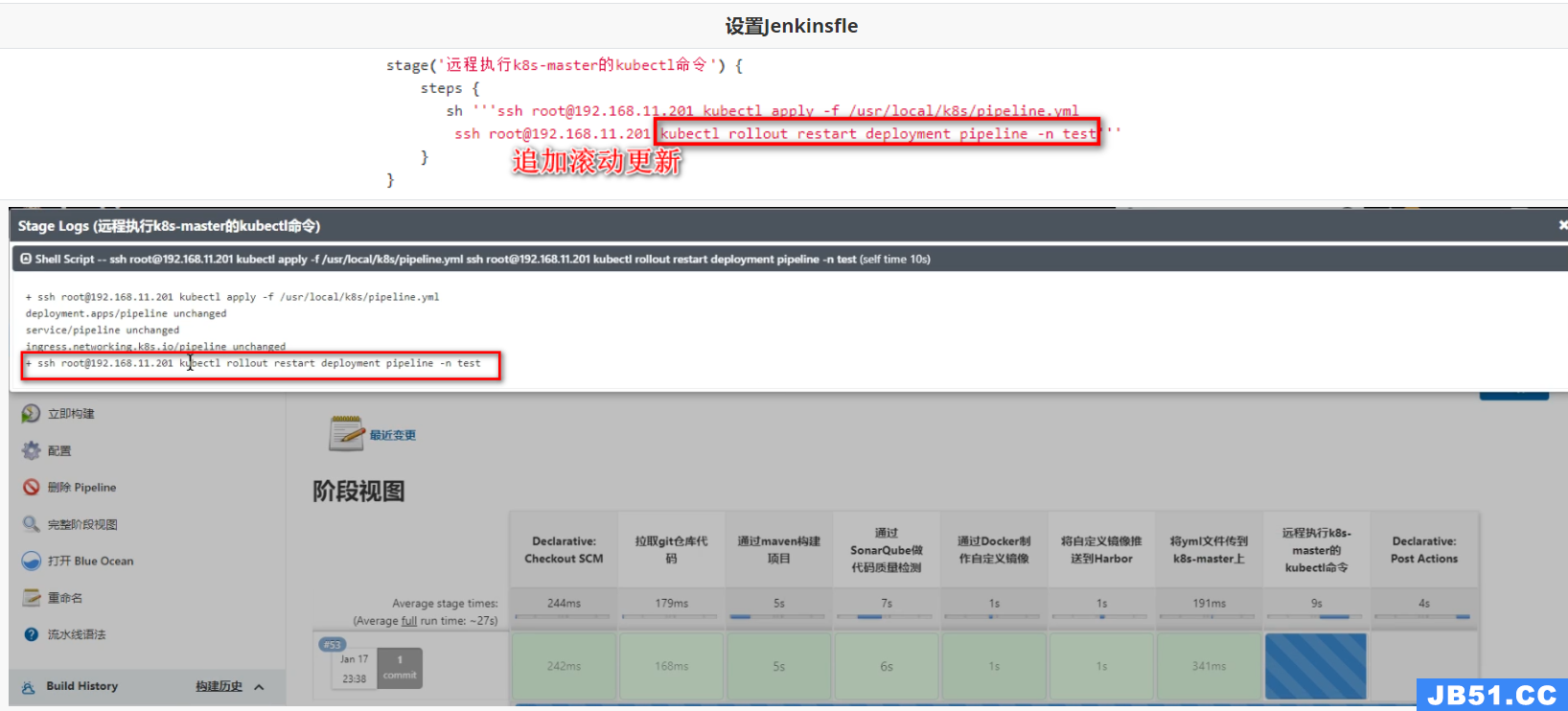
原文地址:https://blog.csdn.net/weixin_45565886/article/details/129763344
版权声明:本文内容由互联网用户自发贡献,该文观点与技术仅代表作者本人。本站仅提供信息存储空间服务,不拥有所有权,不承担相关法律责任。如发现本站有涉嫌侵权/违法违规的内容, 请发送邮件至 dio@foxmail.com 举报,一经查实,本站将立刻删除。